SAP HANA - Panduan Cepat
SAP HANA adalah kombinasi dari HANA Database, Pemodelan Data, Administrasi HANA dan Penyediaan Data dalam satu suite tunggal. Di SAP HANA, HANA adalah singkatan dari High-Performance Analytic Appliance.
Menurut mantan eksekutif SAP, Dr. Vishal Sikka, HANA adalah singkatan dari Hasso's New Architecture. Minat HANA berkembang pada pertengahan tahun 2011 dan berbagai perusahaan fortune 500 mulai mempertimbangkannya sebagai opsi untuk mempertahankan kebutuhan Business Warehouse setelahnya.
Fitur SAP HANA
Fitur utama SAP HANA diberikan di bawah ini -
SAP HANA adalah kombinasi inovasi perangkat lunak dan perangkat keras untuk memproses data waktu nyata dalam jumlah besar.
Berdasarkan arsitektur multi inti dalam lingkungan sistem terdistribusi.
Berdasarkan jenis penyimpanan data baris dan kolom dalam database.
Digunakan secara ekstensif di Memory Computing Engine (IMCE) untuk memproses dan menganalisis data waktu nyata dalam jumlah besar.
Ini mengurangi biaya kepemilikan, meningkatkan kinerja aplikasi, memungkinkan aplikasi baru untuk berjalan di lingkungan waktu nyata yang sebelumnya tidak mungkin dilakukan.
Itu ditulis dalam C ++, mendukung dan hanya berjalan pada satu Sistem Operasi Suse Linux Enterprise Server 11 SP1 / 2.
Kebutuhan SAP HANA
Saat ini, sebagian besar perusahaan sukses merespons dengan cepat perubahan pasar dan peluang baru. Kunci untuk ini adalah penggunaan data dan informasi yang efektif dan efisien oleh analis dan manajer.
HANA mengatasi batasan yang disebutkan di bawah -
Karena peningkatan "Volume Data", merupakan tantangan bagi perusahaan untuk menyediakan akses ke data waktu nyata untuk analisis dan penggunaan bisnis.
Ini melibatkan biaya pemeliharaan yang tinggi bagi perusahaan TI untuk menyimpan dan memelihara volume data yang besar.
Karena tidak tersedianya data waktu nyata, hasil analisis dan pemrosesan menjadi tertunda.
Vendor SAP HANA
SAP telah bermitra dengan vendor perangkat keras IT terkemuka seperti IBM, Dell, Cisco, dll. Dan menggabungkannya dengan layanan dan teknologi berlisensi SAP untuk menjual platform SAP HANA.
Ada, total, 11 vendor yang memproduksi HANA Appliances dan menyediakan dukungan di tempat untuk instalasi dan konfigurasi sistem HANA.
Top few Vendors include -
- IBM
- Dell
- HP
- Cisco
- Fujitsu
- Lenovo (Cina)
- NEC
- Huawei
Menurut statistik yang disediakan oleh SAP, IBM adalah salah satu vendor utama peralatan perangkat keras SAP HANA dan memiliki pangsa pasar 50-52% tetapi menurut survei pasar lain yang dilakukan oleh klien HANA, IBM memiliki pangsa pasar hingga 70%.
Instalasi SAP HANA
Vendor Perangkat Keras HANA menyediakan peralatan yang telah dikonfigurasi sebelumnya untuk perangkat keras, Sistem Operasi, dan produk perangkat lunak SAP.
Vendor menyelesaikan instalasi dengan pengaturan di tempat dan konfigurasi komponen HANA. Kunjungan di lokasi ini mencakup penerapan sistem HANA di Pusat Data, Konektivitas ke Jaringan Organisasi, adaptasi ID sistem SAP, pembaruan dari Manajer Solusi, Konektivitas Router SAP, Pemberdayaan SSL, dan konfigurasi sistem lainnya.
Pelanggan / Klien memulai dengan konektivitas sistem Sumber Data dan klien BI. Instalasi HANA Studio selesai pada sistem lokal dan sistem HANA ditambahkan untuk melakukan pemodelan dan administrasi Data.
Database Dalam Memori berarti semua data dari sistem sumber disimpan dalam memori RAM. Dalam sistem Database konvensional, semua data disimpan dalam hard disk. Database Dalam Memori SAP HANA tidak membuang waktu untuk memuat data dari hard disk ke RAM. Ini menyediakan akses data yang lebih cepat ke banyak inti CPU untuk pemrosesan dan analisis informasi.
Fitur Database Dalam Memori
Fitur utama database dalam memori SAP HANA adalah -
SAP HANA adalah database Hybrid Dalam memori.
Ini menggabungkan teknologi dasar berbasis baris, berbasis kolom dan Berorientasi Objek.
Ini menggunakan pemrosesan paralel dengan Arsitektur CPU multicore.
Database Konvensional membaca data memori dalam 5 milidetik. Database Dalam Memori SAP HANA membaca data dalam 5 nanodetik.
Artinya, pembacaan memori dalam database HANA 1 juta kali lebih cepat daripada pembacaan memori hard disk database konvensional.
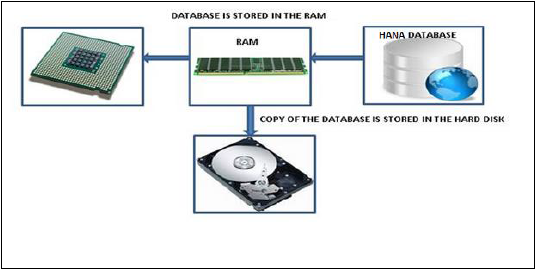
Analis ingin melihat data saat ini segera secara real time dan tidak ingin menunggu data sampai dimuat ke sistem SAP BW. Pemrosesan Dalam Memori SAP HANA memungkinkan pemuatan data waktu nyata dengan menggunakan berbagai teknik penyediaan data.
Keuntungan dari Database Dalam Memori
Basis data HANA memanfaatkan pemrosesan dalam memori untuk memberikan kecepatan pengambilan data tercepat, yang menarik bagi perusahaan yang berjuang dengan transaksi online berskala tinggi atau peramalan dan perencanaan tepat waktu.
Penyimpanan berbasis disk masih menjadi standar perusahaan dan harga RAM terus menurun, sehingga arsitektur intensif memori pada akhirnya akan menggantikan disk berputar mekanis yang lambat dan akan menurunkan biaya penyimpanan data.
Penyimpanan berbasis Kolom Dalam Memori menyediakan kompresi data hingga 11 kali, sehingga mengurangi ruang penyimpanan data yang sangat besar.
Keunggulan kecepatan yang ditawarkan oleh sistem penyimpanan RAM ini semakin ditingkatkan dengan penggunaan CPU multi-core, beberapa CPU per node, dan beberapa node per server dalam lingkungan terdistribusi.
SAP HANA studio adalah alat berbasis Eclipse. SAP HANA studio adalah keduanya, lingkungan pengembangan pusat dan alat administrasi utama untuk sistem HANA. Fitur tambahan adalah -
Ini adalah alat klien, yang dapat digunakan untuk mengakses sistem HANA lokal atau jarak jauh.
Ini menyediakan lingkungan untuk Administrasi HANA, Pemodelan Informasi HANA dan Penyediaan Data dalam database HANA.
SAP HANA Studio dapat digunakan pada platform berikut -
Versi Microsoft Windows 32 dan 64 bit dari: Windows XP, Windows Vista, Windows 7
SUSE Linux Enterprise Server SLES11: x86 64 bit
Mac OS, klien HANA studio tidak tersedia
Bergantung pada penginstalan HANA Studio, tidak semua fitur tersedia. Pada saat penginstalan Studio, tentukan fitur yang ingin Anda instal sesuai peran. Untuk mengerjakan versi terbaru HANA studio, Software Life Cycle Manager dapat digunakan untuk pembaruan klien.
Perspektif / Fitur SAP HANA Studio
SAP HANA Studio memberikan perspektif untuk bekerja pada fitur HANA berikut. Anda dapat memilih Perspektif di HANA Studio dari opsi berikut -
HANA Studio → Window → Open Perspective → Other
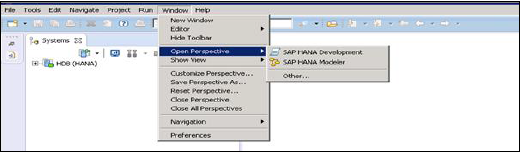
Administrasi Sanggar Sap Hana
Toolset untuk berbagai tugas administrasi, tidak termasuk objek repositori waktu desain yang dapat dipindahkan. Alat pemecahan masalah umum seperti pelacakan, browser katalog dan Konsol SQL juga disertakan.
Pengembangan Database SAP HANA Studio
Ini menyediakan Toolset untuk pengembangan konten. Ini membahas, khususnya, DataMarts dan ABAP pada skenario SAP HANA, yang tidak termasuk pengembangan aplikasi asli SAP HANA (XS).
Pengembangan Aplikasi SAP HANA Studio
Sistem SAP HANA berisi server Web kecil, yang dapat digunakan untuk menghosting aplikasi kecil. Ini menyediakan Toolset untuk mengembangkan aplikasi asli SAP HANA seperti kode aplikasi yang ditulis dalam Java dan HTML.
Secara default, semua fitur diinstal.
Untuk Melakukan Administrasi Basis Data HANA dan fitur pemantauan, Perspektif Konsol Administrasi SAP HANA dapat digunakan.
Editor Administrator dapat diakses dengan beberapa cara -
From System View Toolbar - Pilih tombol Open Administration default
In System View - Klik Ganda pada Sistem HANA atau Buka Perspektif
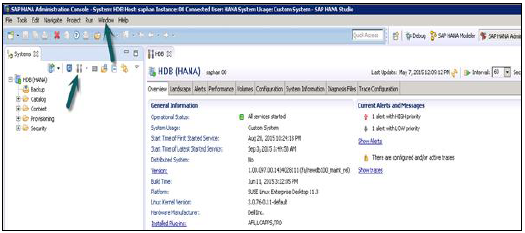
HANA Studio: Editor Administrator
Dalam Tampilan Administrasi: HANA studio menyediakan banyak tab untuk memeriksa konfigurasi dan kesehatan sistem HANA. Tab Ikhtisar memberi tahu Informasi Umum seperti, Status Operasional, waktu mulai layanan pertama dan terakhir yang dimulai, versi, tanggal dan waktu pembuatan, Platform, pabrikan perangkat keras, dll.
Menambahkan Sistem HANA ke Studio
Sistem tunggal atau ganda dapat ditambahkan ke studio HANA untuk keperluan administrasi dan pemodelan informasi. Untuk menambahkan sistem HANA baru, diperlukan nama host, nomor instance, dan nama pengguna dan kata sandi database.
- Port 3615 harus terbuka untuk terhubung ke Database
- Port 31015 Instance No 10
- Port 30015 Instans No 00
- Port SSh juga harus dibuka
Menambahkan Sistem ke Hana Studio
Untuk menambahkan sistem ke HANA studio, ikuti langkah-langkah yang diberikan.
Klik kanan di ruang Navigator dan klik Add System. Masukkan detail sistem HANA, yaitu Host name & Instance number dan klik next.
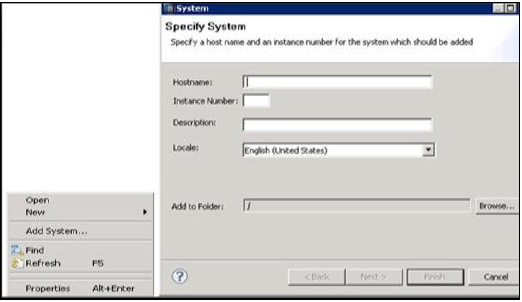
Masukkan nama pengguna dan kata sandi Database untuk terhubung ke database SAP HANA. Klik Berikutnya dan kemudian Selesai.
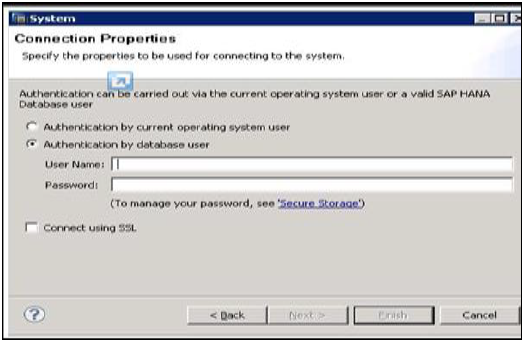
Setelah Anda mengklik Selesai, sistem HANA akan ditambahkan ke Tampilan Sistem untuk keperluan administrasi dan pemodelan. Setiap sistem HANA memiliki dua sub-node utama, Katalog dan Konten.
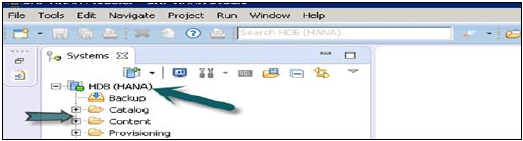
Katalog dan Konten
Katalog
Ini berisi semua Skema yang tersedia yaitu semua struktur data, tabel dan data, tampilan Kolom, Prosedur yang dapat digunakan di tab Konten.
Kandungan
Tab Konten berisi repositori waktu desain, yang menampung semua informasi model data yang dibuat dengan HANA Modeler. Model ini diatur dalam Paket. Node konten memberikan tampilan berbeda pada data fisik yang sama.
Monitor Sistem di studio HANA memberikan gambaran umum tentang semua sistem HANA Anda secara sekilas. Dari Monitor Sistem, Anda dapat menelusuri detail sistem individual di Editor Administrasi. Ini menceritakan tentang Data Disk, Log disk, Trace Disk, Peringatan tentang penggunaan sumber daya dengan prioritas.
Informasi berikut ini tersedia di Monitor Sistem -

Pemodel Informasi SAP HANA; juga dikenal sebagai HANA Data Modeler adalah jantung dari Sistem HANA. Ini memungkinkan untuk membuat tampilan pemodelan di bagian atas tabel database dan mengimplementasikan logika bisnis untuk membuat laporan yang bermakna untuk analisis.
Fitur Pemodel Informasi
Menyediakan beberapa tampilan data transaksional yang disimpan dalam tabel fisik database HANA untuk tujuan analisis dan logika bisnis.
Pemodel informasi hanya bekerja untuk tabel penyimpanan berbasis kolom.
Tampilan Pemodelan Informasi digunakan oleh aplikasi berbasis Java atau HTML atau alat SAP seperti SAP Lumira atau Analysis Office untuk tujuan pelaporan.
Juga memungkinkan untuk menggunakan alat pihak ketiga seperti MS Excel untuk terhubung ke HANA dan membuat laporan.
Tampilan Pemodelan SAP HANA memanfaatkan kekuatan nyata dari SAP HANA.
Ada tiga jenis Tampilan Informasi, yang didefinisikan sebagai -
- Tampilan Atribut
- Tampilan Analitik
- Tampilan Perhitungan
Penyimpanan Baris vs Kolom
Tampilan Pemodel SAP HANA hanya dapat dibuat di bagian atas tabel berbasis Kolom. Menyimpan data dalam tabel Kolom bukanlah hal baru. Sebelumnya diasumsikan bahwa menyimpan data dalam struktur berbasis Kolom membutuhkan lebih banyak ukuran memori dan bukan kinerja yang Dioptimalkan.
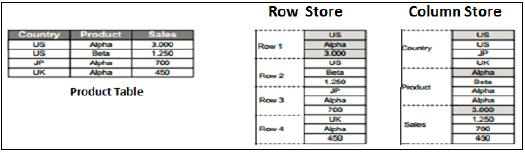
Dengan evolusi SAP HANA, HANA menggunakan penyimpanan data berbasis kolom dalam tampilan Informasi dan menyajikan manfaat nyata dari tabel kolom di atas tabel berbasis Baris.
Penyimpanan Kolom
Dalam tabel penyimpanan Kolom, Data disimpan secara vertikal. Jadi, tipe data serupa datang bersama seperti yang ditunjukkan pada contoh di atas. Ini menyediakan operasi baca dan tulis memori yang lebih cepat dengan bantuan In-Memory Computing Engine.
Dalam database konvensional, data disimpan dalam struktur berbasis baris, yaitu secara horizontal. SAP HANA menyimpan data dalam struktur berbasis baris dan Kolom. Ini memberikan pengoptimalan kinerja, fleksibilitas, dan kompresi data dalam database HANA.
Menyimpan Data dalam tabel berbasis Kolom memiliki manfaat sebagai berikut -
Kompresi data
Akses baca dan tulis yang lebih cepat ke tabel dibandingkan dengan penyimpanan berbasis Baris konvensional
Fleksibilitas & pemrosesan paralel
Lakukan Agregasi dan Perhitungan dengan kecepatan lebih tinggi
Ada berbagai metode dan algoritme bagaimana data dapat disimpan dalam struktur berbasis Kolom- Dictionary Compressed, Run Length Compressed dan banyak lagi.
Di Dictionary Compressed, sel disimpan dalam bentuk angka dalam tabel dan sel angka selalu dioptimalkan performa dibandingkan dengan karakter.
Dalam Panjang proses yang dikompresi, ini menyimpan pengali dengan nilai sel dalam format numerik dan pengali menunjukkan nilai berulang dalam tabel.

Perbedaan Fungsional - Penyimpanan Baris vs Kolom
Itu selalu disarankan untuk menggunakan penyimpanan berbasis Kolom, jika pernyataan SQL harus melakukan fungsi dan perhitungan agregat. Tabel berbasis kolom selalu berkinerja lebih baik saat menjalankan fungsi agregat seperti Sum, Count, Max, Min.
Penyimpanan berbasis baris lebih disukai ketika keluaran harus mengembalikan baris lengkap. Contoh yang diberikan di bawah ini membuatnya mudah dimengerti.

Pada contoh di atas, saat menjalankan fungsi Agregat (Sum) di kolom penjualan dengan klausa Where, itu hanya akan menggunakan kolom Tanggal dan Penjualan saat menjalankan kueri SQL jadi jika tabel penyimpanan berbasis kolom maka akan dioptimalkan kinerja, lebih cepat sebagai data hanya diperlukan dari dua kolom.
Saat menjalankan kueri Select sederhana, baris penuh harus dicetak dalam output sehingga disarankan untuk menyimpan tabel sebagai Row based dalam skenario ini.
Tampilan Pemodelan Informasi
Tampilan Atribut
Atribut adalah elemen yang tidak dapat diukur dalam tabel database. Mereka mewakili data master dan mirip dengan karakteristik BW. Tampilan Atribut adalah dimensi dalam database atau digunakan untuk menggabungkan dimensi atau tampilan atribut lainnya dalam pemodelan.
Fitur penting adalah -
- Tampilan atribut digunakan dalam tampilan Analitik dan Perhitungan.
- Tampilan atribut mewakili data master.
- Digunakan untuk memfilter ukuran tabel dimensi di Tampilan Analitik dan Perhitungan.
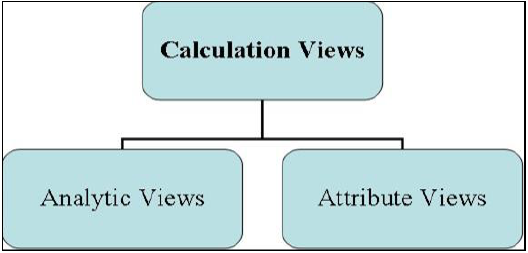
Tampilan Analitik
Tampilan Analitik menggunakan kekuatan SAP HANA untuk melakukan fungsi penghitungan dan agregasi pada tabel dalam database. Ini memiliki setidaknya satu tabel fakta yang memiliki ukuran dan kunci utama dari tabel dimensi dan dikelilingi oleh tabel dimensi yang berisi data master.
Fitur penting adalah -
Tampilan analitik dirancang untuk melakukan kueri skema Bintang.
Tampilan analitik berisi setidaknya satu tabel fakta dan beberapa tabel dimensi dengan data master dan melakukan penghitungan dan agregasi
Mereka mirip dengan Info Cubes dan objek Info di SAP BW.
Tampilan analitik dapat dibuat di atas tampilan Atribut dan tabel Fakta dan melakukan penghitungan seperti jumlah unit yang terjual, harga total, dll.
Tampilan Perhitungan
Tampilan Kalkulasi digunakan di atas tampilan Analitik dan Atribut untuk melakukan penghitungan kompleks, yang tidak mungkin dilakukan dengan Tampilan Analitik. Tampilan kalkulasi adalah kombinasi dari tabel kolom dasar, tampilan atribut, dan tampilan analitik untuk memberikan logika bisnis.
Fitur penting adalah -
Tampilan Kalkulasi didefinisikan baik secara grafis menggunakan fitur Pemodelan HANA atau ditulis dalam skrip SQL.
Itu dibuat untuk melakukan perhitungan kompleks, yang tidak dimungkinkan dengan tampilan lain- Atribut dan tampilan Analitik pemodel SAP HANA.
Satu atau lebih tampilan Atribut dan tampilan Analitik digunakan dengan bantuan fungsi bawaan seperti Proyek, Gabungan, Gabung, Peringkat dalam Tampilan Perhitungan.
SAP HANA pada awalnya dikembangkan di Java dan C ++ dan dirancang hanya untuk menjalankan Sistem Operasi Suse Linux Enterprise Server 11. Sistem SAP HANA terdiri dari beberapa komponen yang bertanggung jawab untuk menekankan daya komputasi sistem HANA.
Komponen terpenting dari sistem SAP HANA adalah Index Server, yang berisi prosesor SQL / MDX untuk menangani pernyataan query untuk database.
Sistem HANA berisi Server Nama, Server Preprocessor, Server Statistik, dan mesin XS, yang digunakan untuk berkomunikasi dan menghosting aplikasi web kecil dan berbagai komponen lainnya.

Server Indeks
Index Server adalah jantung dari sistem database SAP HANA. Ini berisi data dan mesin aktual untuk memproses data itu. Saat SQL atau MDX diaktifkan untuk sistem SAP HANA, Server Indeks menangani semua permintaan ini dan memprosesnya. Semua pemrosesan HANA berlangsung di Server Indeks.
Index Server berisi mesin Data untuk menangani semua pernyataan SQL / MDX yang masuk ke sistem database HANA. Ia juga memiliki Persistence Layer yang bertanggung jawab atas daya tahan sistem HANA dan memastikan sistem HANA dipulihkan ke keadaan terbaru ketika terjadi restart kegagalan sistem.
Server Indeks juga memiliki Manajer Sesi dan Transaksi, yang mengelola transaksi dan melacak semua transaksi yang berjalan dan ditutup.

Server Indeks - Arsitektur
Prosesor SQL / MDX
Ini bertanggung jawab untuk memproses transaksi SQL / MDX dengan mesin data yang bertanggung jawab untuk menjalankan kueri. Ini menyegmentasikan semua permintaan query dan mengarahkan mereka ke mesin yang benar untuk Optimasi kinerja.
Ini juga memastikan bahwa semua permintaan SQL / MDX diotorisasi dan juga memberikan penanganan kesalahan untuk pemrosesan yang efisien dari pernyataan ini. Ini berisi beberapa mesin dan prosesor untuk eksekusi kueri -
MDX (Multi Dimension Expression) adalah bahasa kueri untuk sistem OLAP seperti SQL digunakan untuk database Relasional. MDX Engine bertanggung jawab untuk menangani kueri dan memanipulasi data multidimensi yang disimpan dalam kubus OLAP.
Mesin Perencanaan bertanggung jawab untuk menjalankan operasi perencanaan dalam database SAP HANA.
Mesin Kalkulasi mengubah data menjadi model Kalkulasi untuk membuat rencana eksekusi logis untuk mendukung pemrosesan pernyataan secara paralel.
Prosesor Tersimpan menjalankan panggilan prosedur untuk pemrosesan yang dioptimalkan; itu mengubah kubus OLAP menjadi kubus yang dioptimalkan HANA.
Manajemen Transaksi dan Sesi
Ini bertanggung jawab untuk mengoordinasikan semua transaksi database dan melacak semua transaksi yang berjalan dan ditutup.
Ketika transaksi dijalankan atau gagal, Manajer transaksi memberi tahu mesin data yang relevan untuk mengambil tindakan yang diperlukan.
Komponen manajemen sesi bertanggung jawab untuk menginisialisasi dan mengelola sesi dan koneksi untuk sistem SAP HANA menggunakan parameter sesi yang telah ditentukan sebelumnya.
Lapisan Persistensi
Ini bertanggung jawab atas daya tahan dan atomisitas transaksi dalam sistem HANA. Lapisan persistensi menyediakan sistem pemulihan bencana bawaan untuk database HANA.
Ini memastikan database dikembalikan ke keadaan terbaru dan memastikan bahwa semua transaksi selesai atau dibatalkan jika terjadi kegagalan sistem atau restart.
Ini juga bertanggung jawab untuk mengelola data dan log transaksi dan juga berisi backup data, backup log dan konfigurasi belakang sistem HANA. Cadangan disimpan sebagai titik penyimpanan dalam Volume Data melalui koordinator Titik Simpan, yang biasanya diatur untuk mengambil kembali setiap 5-10 menit.
Server Preprocessor
Server Preprocessor dalam sistem SAP HANA digunakan untuk analisis data teks.
Index Server menggunakan server preprocessor untuk menganalisis data teks dan mengekstrak informasi dari data teks saat kapabilitas pencarian teks digunakan.
Nama server
Server NAMA berisi informasi Lansekap Sistem dari sistem HANA. Dalam lingkungan terdistribusi, terdapat beberapa node dengan setiap node memiliki beberapa CPU, Name server menyimpan topologi sistem HANA dan memiliki informasi tentang semua komponen yang sedang berjalan dan informasi tersebar di semua komponen.
Topologi sistem SAP HANA dicatat di sini.
Ini mengurangi waktu dalam pengindeksan ulang karena memegang data mana di server mana dalam lingkungan terdistribusi.
Server Statistik
Server ini memeriksa dan menganalisis kesehatan semua komponen dalam sistem HANA. Statistik Server bertanggung jawab untuk mengumpulkan data yang terkait dengan sumber daya sistem, alokasi dan konsumsi sumber daya dan kinerja keseluruhan sistem HANA.
Ini juga menyediakan data historis yang terkait dengan kinerja sistem untuk tujuan analisis, untuk memeriksa dan memperbaiki masalah terkait kinerja dalam sistem HANA.
Mesin XS
Mesin XS membantu aplikasi berbasis Java dan HTML eksternal untuk mengakses sistem HANA dengan bantuan klien XS. Karena sistem SAP HANA berisi server web yang dapat digunakan untuk menghosting aplikasi berbasis JAVA / HTML kecil.
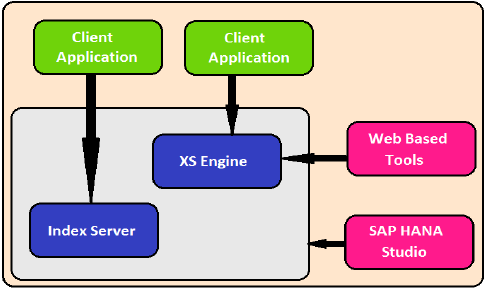
XS Engine mengubah model persistensi yang disimpan dalam database menjadi model konsumsi untuk klien yang diekspos melalui HTTP / HTTPS.
Agen Host SAP
Agen SAP Host harus diinstal pada semua mesin yang merupakan bagian dari Sistem Lansekap SAP HANA. Agen SAP Host digunakan oleh SUM Manajer Pembaruan Perangkat Lunak untuk menginstal pembaruan otomatis ke semua komponen sistem HANA di lingkungan terdistribusi.
Struktur LM
Struktur LM dari sistem SAP HANA berisi informasi tentang detail instalasi saat ini. Informasi ini digunakan oleh Manajer Pembaruan Perangkat Lunak untuk menginstal pembaruan otomatis pada komponen sistem HANA.
Agen diagnostik SAP Solution Manager (SAP SOLMAN)
Agen diagnostik ini memberikan semua data ke SAP Solution Manager untuk memantau sistem SAP HANA. Agen ini menyediakan semua informasi tentang database HANA, yang mencakup status database saat ini dan informasi umum.
Ini memberikan detail konfigurasi sistem HANA ketika SAP SOLMAN terintegrasi dengan sistem SAP HANA.
Repositori SAP HANA Studio
Repositori studio SAP HANA membantu pengembang HANA memperbarui versi HANA studio saat ini ke versi terbaru. Studio Repository menyimpan kode yang melakukan pembaruan ini.
Manajer Pembaruan Perangkat Lunak untuk SAP HANA
SAP Market Place digunakan untuk menginstal pembaruan untuk sistem SAP. Software Update Manager untuk bantuan sistem HANA adalah pembaruan sistem HANA dari SAP Market place.
Ini digunakan untuk mengunduh perangkat lunak, pesan pelanggan, SAP Notes dan meminta kunci lisensi untuk sistem HANA. Ini juga digunakan untuk mendistribusikan studio HANA ke sistem pengguna akhir.
Opsi SAP HANA Modeler digunakan untuk membuat tampilan Informasi di atas tabel skema → di database HANA. Tampilan ini digunakan oleh aplikasi berbasis JAVA / HTML atau Aplikasi SAP seperti SAP Lumira, Analisis Office atau perangkat lunak pihak ketiga seperti MS Excel untuk tujuan pelaporan untuk memenuhi logika bisnis dan untuk melakukan analisis dan mengekstrak informasi.
Pemodelan HANA dilakukan di atas tabel yang tersedia di tab Katalog di bawah Skema di studio HANA dan semua tampilan disimpan di bawah Tabel konten di bawah Paket.
Anda dapat membuat Paket baru di bawah tab Konten di HANA studio menggunakan klik kanan pada Konten dan Baru.
Semua Tampilan Pemodelan yang dibuat dalam satu paket berada di bawah paket yang sama di HANA studio dan dikategorikan menurut Jenis Tampilan.
Setiap Tampilan memiliki struktur berbeda untuk tabel Dimensi dan Fakta. Tabel redup ditentukan dengan data master dan tabel Fakta memiliki Kunci Utama untuk tabel dimensi dan ukuran seperti Jumlah Unit yang terjual, Waktu tunda rata-rata, Harga Total, dll.
Tabel Fakta dan Dimensi
Tabel Fakta berisi tabel Kunci Utama untuk Dimensi dan ukuran. Mereka digabungkan dengan tabel Dimensi di HANA Views untuk memenuhi logika bisnis.
Example of Measures - Jumlah unit yang terjual, Harga Total, Waktu Tunda Rata-rata, dll.
Tabel Dimensi berisi data master dan digabungkan dengan satu atau lebih tabel fakta untuk membuat logika bisnis. Tabel dimensi digunakan untuk membuat skema dengan tabel fakta dan dapat dinormalisasi.
Example of Dimension Table - Pelanggan, Produk, dll.
Misalkan sebuah perusahaan menjual produk ke pelanggan. Setiap penjualan adalah fakta yang terjadi di dalam perusahaan dan tabel fakta digunakan untuk mencatat fakta-fakta ini.
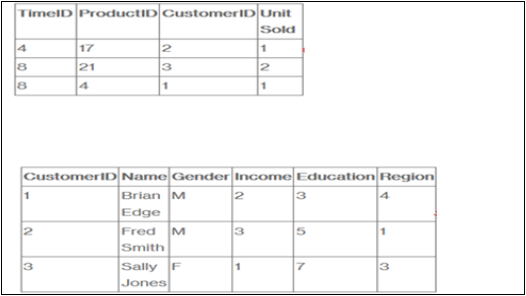
Misalnya, baris 3 dalam tabel fakta mencatat fakta bahwa pelanggan 1 (Brian) membeli satu item pada hari ke-4. Dan, dalam contoh lengkap, kita juga akan memiliki tabel produk dan tabel waktu sehingga kita tahu apa yang dia beli. dan kapan tepatnya.
Tabel fakta mencantumkan peristiwa yang terjadi di perusahaan kita (atau setidaknya peristiwa yang ingin kita analisis- Jumlah Unit Terjual, Margin, dan Pendapatan Penjualan). Tabel Dimensi mencantumkan faktor-faktor (Pelanggan, Waktu, dan Produk) yang digunakan untuk menganalisis data.
Skema adalah deskripsi logis dari tabel di Data Warehouse. Skema dibuat dengan menggabungkan beberapa tabel fakta dan Dimensi untuk memenuhi beberapa logika bisnis.
Database menggunakan model relasional untuk menyimpan data. Namun, Data Warehouse menggunakan Skema yang menggabungkan tabel dimensi dan fakta untuk memenuhi logika bisnis. Ada tiga jenis Skema yang digunakan dalam Gudang Data -
- Skema Bintang
- Skema Kepingan Salju
- Skema Galaxy
Skema Bintang
Dalam Skema Bintang, Setiap Dimensi digabungkan ke satu tabel Fakta. Setiap Dimensi diwakili oleh hanya satu dimensi dan tidak dinormalisasi lebih lanjut.
Tabel Dimensi berisi kumpulan atribut yang digunakan untuk menganalisis data.
Example - Dalam contoh yang diberikan di bawah ini, kami memiliki tabel Fakta FactSales yang memiliki kunci Primer untuk semua tabel Dim dan mengukur units_sold dan dollar_ sold untuk melakukan analisis.
Kami memiliki empat tabel Dimensi - DimTime, DimItem, DimBranch, DimLocation
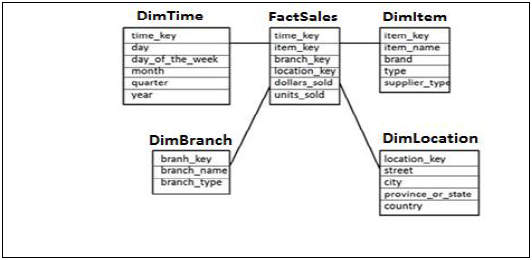
Setiap tabel Dimensi terhubung ke tabel Fakta karena tabel Fakta memiliki Kunci Utama untuk setiap Tabel Dimensi yang digunakan untuk menggabungkan dua tabel.
Fakta / Ukuran dalam Tabel Fakta digunakan untuk tujuan analisis bersama dengan atribut dalam tabel Dimensi.
Skema Kepingan Salju
Dalam skema Kepingan Salju, beberapa tabel Dimensi selanjutnya dinormalisasi dan tabel Dimensi dihubungkan ke Tabel Fakta tunggal. Normalisasi digunakan untuk mengatur atribut dan tabel database untuk meminimalkan redundansi data.
Normalisasi melibatkan pemecahan tabel menjadi tabel yang lebih kecil yang tidak terlalu berlebihan tanpa kehilangan informasi apa pun dan tabel yang lebih kecil digabungkan ke tabel Dimensi.
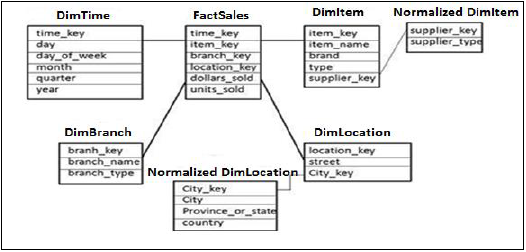
Dalam contoh di atas, tabel DimItem dan DimLocation Dimension dinormalisasi tanpa kehilangan informasi apa pun. Ini disebut skema kepingan salju di mana tabel dimensi selanjutnya dinormalisasi ke tabel yang lebih kecil.
Skema Galaxy
Di Galaxy Schema, ada beberapa tabel Fakta dan tabel Dimensi. Setiap tabel Fakta menyimpan kunci utama dari beberapa tabel Dimensi dan ukuran / fakta untuk melakukan analisis.
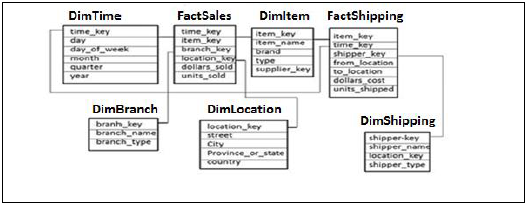
Dalam contoh di atas, ada dua tabel Fakta FactSales, FactShipping, dan beberapa tabel Dimensi yang digabungkan ke tabel Fakta. Setiap tabel Fakta berisi Kunci Utama untuk tabel Dim yang digabungkan dan ukuran / Fakta untuk melakukan analisis.
Tabel di database HANA dapat diakses dari HANA Studio di tab Katalog di bawah Skema. Tabel baru dapat dibuat menggunakan dua metode yang diberikan di bawah ini -
- Menggunakan editor SQL
- Menggunakan opsi GUI
Editor SQL di HANA Studio
Konsol SQL dapat dibuka dengan memilih nama Schema, di mana, tabel baru harus dibuat menggunakan opsi System View SQL Editor atau dengan klik kanan pada nama Schema seperti yang ditunjukkan di bawah ini -

Setelah SQL Editor dibuka, nama Schema dapat dikonfirmasi dari nama yang tertulis di bagian atas SQL Editor. Tabel baru dapat dibuat menggunakan pernyataan SQL Create Table -
Create column Table Test1 (
ID INTEGER,
NAME VARCHAR(10),
PRIMARY KEY (ID)
);Dalam pernyataan SQL ini, kami telah membuat tabel Kolom "Test1", tipe data tabel dan Primary Key.
Setelah Anda menulis Buat tabel kueri SQL, klik opsi Jalankan di atas sisi kanan editor SQL. Setelah pernyataan dieksekusi, kita akan mendapatkan pesan konfirmasi seperti yang ditunjukkan pada snapshot yang diberikan di bawah ini -
Pernyataan 'Buat kolom Tabel Test1 (ID INTEGER, NAME VARCHAR (10), PRIMARY KEY (ID))'
berhasil dijalankan dalam 13 ms 761 μs (waktu pemrosesan server: 12 ms 979 μs) - Baris Terpengaruh: 0

Pernyataan eksekusi juga menceritakan tentang waktu yang dibutuhkan untuk mengeksekusi pernyataan tersebut. Setelah pernyataan berhasil dijalankan, klik kanan pada tab Tabel di bawah Nama skema di Tampilan Sistem dan segarkan. Tabel Baru akan tercermin dalam daftar tabel di bawah Nama skema.
Pernyataan insert digunakan untuk memasukkan data ke dalam Tabel menggunakan SQL editor.
Insert into TEST1 Values (1,'ABCD')
Insert into TEST1 Values (2,'EFGH');Klik Jalankan.
Anda dapat mengklik kanan pada nama Tabel dan menggunakan Open Data Definition untuk melihat tipe data tabel. Buka Pratinjau Data / Buka Konten untuk melihat isi tabel.
Membuat Tabel menggunakan Opsi GUI
Cara lain untuk membuat tabel di database HANA adalah dengan menggunakan opsi GUI di HANA Studio.
Klik kanan pada tab Tabel di bawah Skema → Pilih opsi 'Tabel Baru' seperti yang ditunjukkan pada snapshot di bawah ini.
Setelah Anda mengklik Tabel Baru → Ini akan membuka jendela untuk memasukkan nama Tabel, Pilih nama Skema dari drop down, Tentukan jenis Tabel dari daftar drop-down: Column Store atau Row Store.
Tentukan tipe data seperti yang ditunjukkan di bawah ini. Kolom dapat ditambahkan dengan mengklik tanda +, Primary Key dapat dipilih dengan mengklik sel di bawah Primary key di depan nama Kolom, Not Null akan aktif secara default.
Setelah kolom ditambahkan, klik Execute.
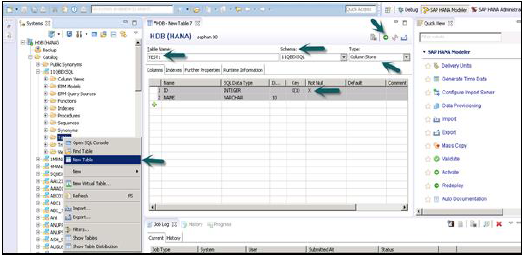
Setelah Anda Jalankan (F8), Klik Kanan pada Tab Tabel → Segarkan. Tabel Baru akan tercermin dalam daftar tabel di bawah Skema yang dipilih. Opsi Sisipkan di bawah ini dapat digunakan untuk memasukkan data dalam tabel. Pilih pernyataan untuk melihat isi tabel.

Memasukkan Data dalam tabel menggunakan GUI di studio HANA
Anda dapat mengklik kanan pada nama Tabel dan menggunakan Open Data Definition untuk melihat tipe data tabel. Buka Pratinjau Data / Buka Konten untuk melihat isi tabel.
Untuk menggunakan tabel dari satu Skema untuk membuat tampilan, kita harus memberikan akses pada Skema kepada pengguna default yang menjalankan semua Tampilan dalam Pemodelan HANA. Ini dapat dilakukan dengan membuka editor SQL dan menjalankan kueri ini -
GRANT SELECT ON SCHEMA "<SCHEMA_NAME>" TO _SYS_REPO WITH GRANT OPTION
Paket SAP HANA ditampilkan di bawah tab Konten di studio HANA. Semua pemodelan HANA disimpan di dalam Paket.
Anda dapat membuat Paket baru dengan Klik Kanan pada Tab Konten → Baru → Paket

Anda juga dapat membuat Sub Paket di bawah Paket dengan mengklik kanan pada nama Paket. Ketika kita klik kanan pada Package kita mendapatkan 7 Pilihan: Kita dapat membuat HANA Views Attribute Views, Analytical Views, dan Calculation Views di bawah Package.
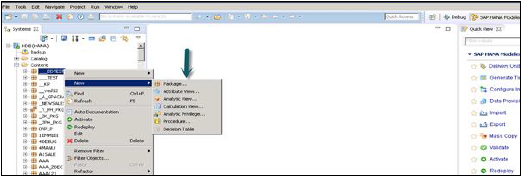
Anda juga dapat membuat Tabel Keputusan, Tentukan Hak Istimewa Analitik dan membuat Prosedur dalam Paket.
Ketika Anda mengklik kanan pada Package dan mengklik New, Anda juga dapat membuat sub paket dalam sebuah Package. Anda harus memasukkan Nama Paket, Deskripsi saat membuat Paket.
Tampilan Atribut dalam Pemodelan SAP HANA dibuat di bagian atas tabel Dimensi. Mereka digunakan untuk menggabungkan tabel Dimensi atau Tampilan Atribut lainnya. Anda juga dapat menyalin Tampilan Atribut baru dari Tampilan Atribut yang sudah ada di dalam Paket lain tetapi itu tidak memungkinkan Anda mengubah Tampilan Atribut.
Karakteristik Tampilan Atribut
Tampilan Atribut di HANA digunakan untuk menggabungkan tabel Dimensi atau Tampilan Atribut lainnya.
Tampilan Atribut digunakan dalam Tampilan Analitik dan Perhitungan untuk analisis untuk meneruskan data master.
Mereka mirip dengan Karakteristik di BM dan berisi data master.
Tampilan Atribut digunakan untuk pengoptimalan kinerja dalam tabel Dimensi ukuran besar, Anda dapat membatasi jumlah atribut dalam Tampilan Atribut yang selanjutnya digunakan untuk tujuan Pelaporan dan analisis.
Tampilan Atribut digunakan untuk memodelkan data master untuk memberikan beberapa konteks.
Bagaimana Cara Membuat Tampilan Atribut?
Pilih nama Paket di mana Anda ingin membuat Tampilan Atribut. Klik kanan pada Package → Go to New → Attribute View
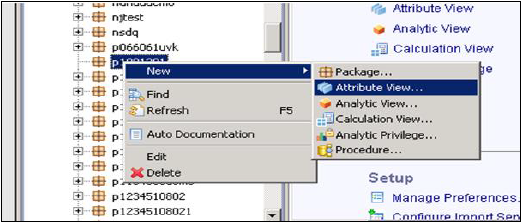
Saat Anda mengklik Tampilan Atribut, Jendela Baru akan terbuka. Masukkan nama dan deskripsi Tampilan Atribut. Dari daftar drop down, pilih View Type dan sub type. Dalam sub tipe, ada tiga tipe tampilan Atribut - Standar, Waktu, dan Turunan.
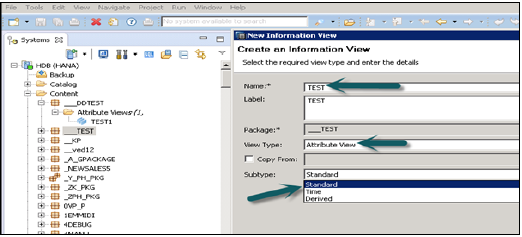
Tampilan Atribut Subtipe Waktu adalah tipe khusus tampilan Atribut yang menambahkan Dimensi Waktu ke Dasar Data. Ketika Anda memasukkan nama Atribut, Jenis dan Subtipe dan klik Selesai, itu akan membuka tiga panel kerja -
Panel skenario yang memiliki Data Foundation dan Semantic Layer.
Panel Detail memperlihatkan atribut dari semua tabel yang ditambahkan ke Data Foundation dan bergabung di antara mereka.
Panel Output tempat kita dapat menambahkan atribut dari panel Detail untuk memfilter dalam laporan.
Anda dapat menambahkan Objects ke Data Foundation, dengan mengklik tanda '+' yang tertulis di sebelah Data Foundation. Anda dapat menambahkan beberapa tabel Dimensi dan Tampilan Atribut di Panel Skenario dan menggabungkannya menggunakan Kunci Utama.
Saat Anda mengklik Tambah Objek di Dasar Data, Anda akan mendapatkan bilah pencarian dari mana Anda dapat menambahkan tabel Dimensi dan tampilan Atribut ke Panel Skenario. Setelah Tabel atau Tampilan Atribut ditambahkan ke Landasan Data, mereka dapat digabungkan menggunakan Kunci Utama di Panel Detail seperti yang ditunjukkan di bawah ini.
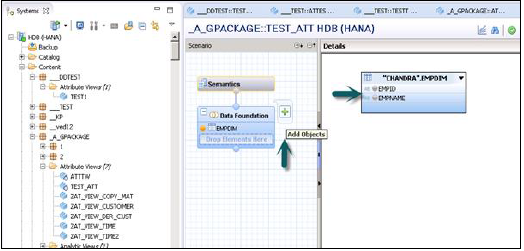
Setelah bergabung selesai, pilih beberapa atribut di panel rincian, klik kanan dan Tambahkan ke Output. Semua kolom akan ditambahkan ke panel Output. Sekarang Klik pada opsi Activate dan Anda akan mendapatkan pesan konfirmasi di log pekerjaan.
Sekarang Anda dapat mengklik kanan pada Tampilan Atribut dan membuka Pratinjau Data.
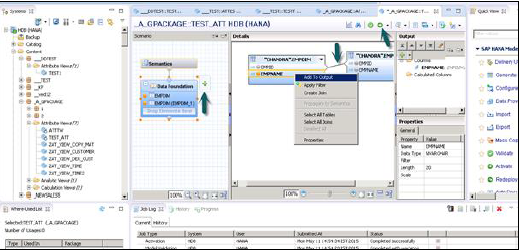
Note- Saat Tampilan tidak diaktifkan, ada tanda berlian di atasnya. Namun, setelah Anda mengaktifkannya, berlian itu menghilang yang mengonfirmasi bahwa Tampilan telah berhasil diaktifkan.
Setelah Anda mengklik Pratinjau Data, itu akan menampilkan semua atribut yang telah ditambahkan ke panel Output di bawah Objek yang Tersedia.
Objek ini dapat ditambahkan ke Label dan sumbu Nilai dengan klik kanan dan menambahkan atau dengan menyeret objek seperti yang ditunjukkan di bawah ini -
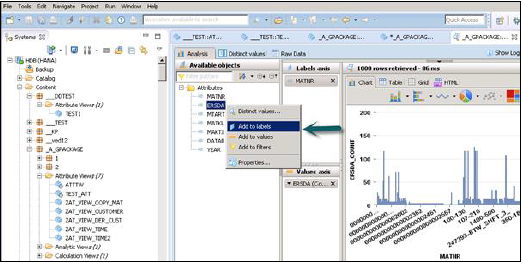
Tampilan Analitik dalam bentuk skema Bintang, dimana kita menggabungkan satu tabel Fakta ke beberapa tabel Dimensi. Tampilan analitik menggunakan kekuatan nyata SAP HANA untuk melakukan perhitungan kompleks dan fungsi agregat dengan menggabungkan tabel dalam bentuk skema bintang dan dengan menjalankan kueri skema Bintang.
Karakteristik Pandangan Analitik
Berikut ini adalah properti Tampilan Analitik SAP HANA -
Tampilan Analitik digunakan untuk melakukan kalkulasi kompleks dan fungsi Agregat seperti Sum, Count, Min, Max, Dll
Tampilan Analitik dirancang untuk menjalankan kueri skema Mulai.
Setiap Tampilan Analitik memiliki satu tabel Fakta yang dikelilingi oleh beberapa tabel dimensi. Tabel fakta berisi kunci utama untuk setiap tabel dan ukuran Dim.
Tampilan Analitik mirip dengan Objek Info dan kumpulan Info SAP BW.
Bagaimana Cara Membuat Tampilan Analitik?
Pilih nama Paket di mana Anda ingin membuat Tampilan Analitik. Klik kanan pada Package → Go to New → Analytic View. Saat Anda mengklik Tampilan Analitik, Jendela Baru akan terbuka. Masukkan nama Tampilan dan Deskripsi dan dari daftar drop-down pilih Jenis Tampilan dan Selesai.
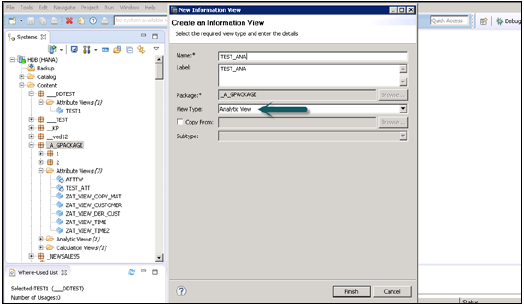
Saat Anda mengklik Selesai, Anda dapat melihat Tampilan Analitik dengan Dasar Data dan opsi Gabung Bintang.
Klik pada Data Foundation untuk menambahkan tabel Dimensi dan Fakta. Klik pada Star Join untuk menambahkan Tampilan Atribut.
Tambahkan tabel Dim dan Fakta ke Data Foundation menggunakan tanda “+”. Dalam contoh yang diberikan di bawah ini, tabel 3 redup telah ditambahkan: DIM_CUSTOMER, DIM_PRODUCT, DIM_REGION dan 1 tabel Fakta FCT_SALES ke Panel Detail. Menggabungkan tabel Dim ke tabel Fakta menggunakan Kunci Utama yang disimpan dalam tabel Fakta.
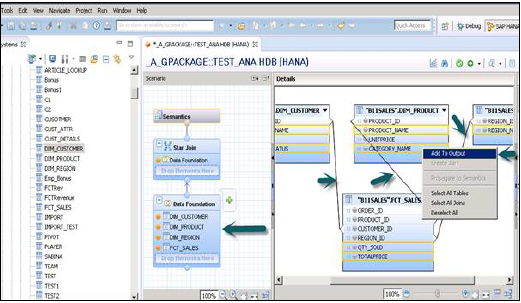
Pilih Atribut dari tabel Dim dan Fakta untuk ditambahkan ke panel Output seperti yang ditunjukkan dalam snapshot yang ditunjukkan di atas. Sekarang ubah tipe data Fakta, dari tabel fakta menjadi ukuran.
Klik pada lapisan Semantic, pilih fakta dan klik pada tanda ukuran seperti yang ditunjukkan di bawah ini untuk mengubah tipe data menjadi ukuran dan Aktifkan Tampilan.
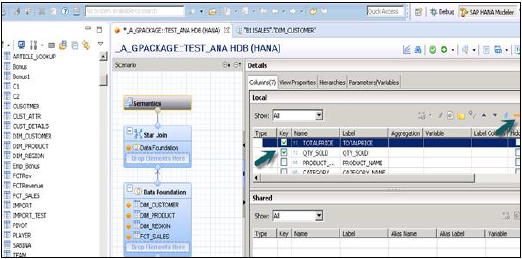
Setelah Anda mengaktifkan tampilan dan mengklik Pratinjau Data, semua atribut dan ukuran akan ditambahkan di bawah daftar objek yang Tersedia. Tambahkan Atribut ke Sumbu Label dan Sumbu Ukur ke Nilai untuk tujuan analisis.
Ada opsi untuk memilih berbagai jenis bagan dan grafik.
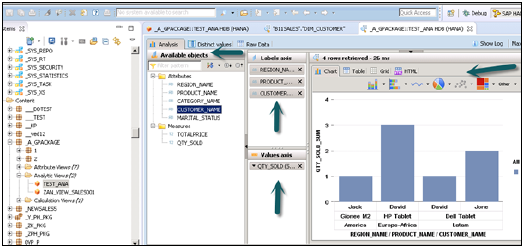
Tampilan Perhitungan digunakan untuk menggunakan tampilan Analitik, Atribut, dan Perhitungan lainnya serta tabel kolom dasar. Ini digunakan untuk melakukan penghitungan kompleks, yang tidak mungkin dilakukan dengan jenis Tampilan lainnya.
Karakteristik Tampilan Perhitungan
Di bawah ini diberikan beberapa karakteristik Tampilan Perhitungan -
Tampilan Kalkulasi digunakan untuk menggunakan Tampilan Analitik, Atribut, dan Tampilan Kalkulasi lainnya.
Mereka digunakan untuk melakukan penghitungan kompleks, yang tidak mungkin dilakukan dengan Tampilan lain.
Ada dua cara untuk membuat Tampilan Kalkulasi- Editor SQL atau Editor Grafis.
Node Gabungan, Gabung, Proyeksi & Agregasi bawaan.
Bagaimana cara membuat Tampilan Perhitungan?
Pilih nama Paket di mana Anda ingin membuat Tampilan Perhitungan. Klik kanan pada Package → Go to New → Calculation View. Saat Anda mengklik Tampilan Kalkulasi, Jendela Baru akan terbuka.
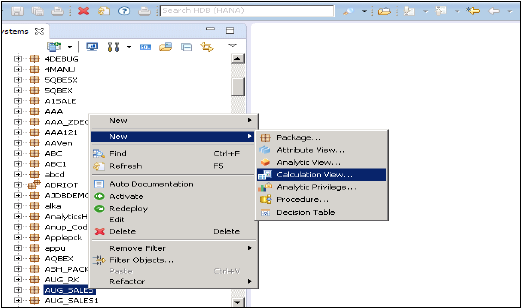
Masukkan nama Tampilan, Deskripsi dan pilih jenis tampilan sebagai Tampilan Kalkulasi, Standar Subtipe atau Waktu (ini adalah jenis Tampilan khusus yang menambahkan dimensi waktu). Anda dapat menggunakan dua jenis Tampilan Kalkulasi - Skrip Grafis dan SQL.
Tampilan Perhitungan Grafis
Ini memiliki node default seperti agregasi, Proyeksi, Gabung dan Union. Ini digunakan untuk mengonsumsi tampilan Atribut, Analitik, dan Penghitungan lainnya.
Tampilan Perhitungan berbasis SQL Script
Itu ditulis dalam skrip SQL yang dibangun di atas perintah SQL atau fungsi yang ditentukan HANA.
Kategori Data
Kubus, di node default ini, adalah Agregasi. Anda dapat memilih Star join dengan dimensi Cube.
Dimensi, di node default ini adalah Proyeksi.
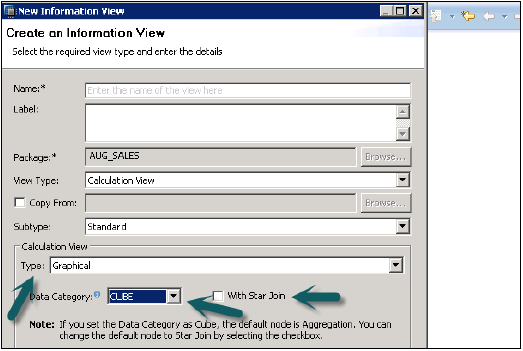
Tampilan Perhitungan dengan Star Join
Itu tidak memungkinkan tabel kolom dasar, Tampilan Atribut atau tampilan Analitik untuk ditambahkan di dasar data. Semua tabel Dimensi harus diubah ke tampilan Kalkulasi Dimensi untuk digunakan di Star Join. Semua tabel Fakta dapat ditambahkan dan dapat menggunakan node default di Tampilan Kalkulasi.
Contoh
Contoh berikut menunjukkan bagaimana kita dapat menggunakan Tampilan Kalkulasi dengan gabungan Bintang -
Anda memiliki empat tabel, dua tabel Dim, dan dua tabel Fakta. Anda harus menemukan daftar semua karyawan dengan Tanggal Bergabung, Nama Emp, KOSONG, Gaji dan Bonus.
Salin dan tempel skrip di bawah ini di editor SQL dan jalankan.
Dim Tables − Empdim and Empdate
Create column table Empdim (empId nvarchar(3),Empname nvarchar(100));
Insert into Empdim values('AA1','John');
Insert into Empdim values('BB1','Anand');
Insert into Empdim values('CC1','Jason');Create column table Empdate (caldate date, CALMONTH nvarchar(4) ,CALYEAR nvarchar(4));
Insert into Empdate values('20100101','04','2010');
Insert into Empdate values('20110101','05','2011');
Insert into Empdate values('20120101','06','2012');Fact Tables − Empfact1, Empfact2
Create column table Empfact1 (empId nvarchar(3), Empdate date, Sal integer );
Insert into Empfact1 values('AA1','20100101',5000);
Insert into Empfact1 values('BB1','20110101',10000);
Insert into Empfact1 values('CC1','20120101',12000);Create column table Empfact2 (empId nvarchar(3), deptName nvarchar(20), Bonus integer );
Insert into Empfact2 values ('AA1','SAP', 2000);
Insert into Empfact2 values ('BB1','Oracle', 2500);
Insert into Empfact2 values ('CC1','JAVA', 1500);Sekarang kita harus menerapkan Tampilan Kalkulasi dengan Star Join. Pertama, ubah kedua tabel Dimensi ke Tampilan Kalkulasi Dimensi.
Buat Tampilan Perhitungan dengan Star Join. Di panel Grafik, tambahkan 2 Proyeksi untuk 2 tabel Fakta. Tambahkan kedua tabel fakta ke kedua Proyeksi dan tambahkan atribut Proyeksi ini ke panel Keluaran.

Tambahkan gabungan dari node default dan gabungkan kedua tabel fakta. Tambahkan parameter Fact Join ke panel keluaran.
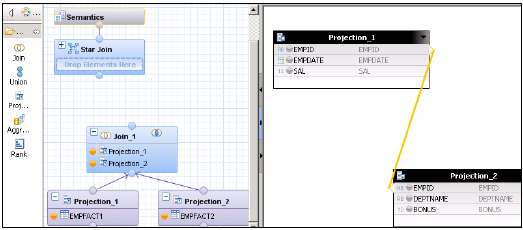
Di Star Join, tambahkan keduanya- tampilan Kalkulasi Dimensi dan tambahkan Fact Join ke Star Join seperti yang ditunjukkan di bawah ini. Pilih parameter di panel Output dan aktifkan View.
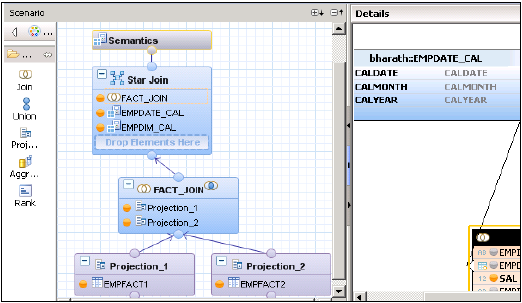
Tampilan Perhitungan SAP HANA - Star Join
Setelah tampilan berhasil diaktifkan, klik kanan pada nama tampilan dan klik Pratinjau Data. Tambahkan atribut dan ukuran ke sumbu nilai dan label dan lakukan analisis.
Manfaat menggunakan Star Join
Ini menyederhanakan proses desain. Anda tidak perlu membuat tampilan Analitik dan Tampilan Atribut dan tabel Fakta secara langsung dapat digunakan sebagai Proyeksi.
3NF dimungkinkan dengan Star Join.
Tampilan Perhitungan tanpa Star Join
Buat 2 Tampilan Atribut pada tabel 2 Redup-Tambahkan keluaran dan aktifkan kedua tampilan.
Buat 2 Tampilan Analitis pada Tabel Fakta → Tambahkan tampilan Atribut dan Fakta1 / Fakta2 di Data Foundation dalam tampilan Analitik.
Sekarang Buat Tampilan Perhitungan → Dimensi (Proyeksi). Buat Proyeksi dari kedua Tampilan Analitik dan Bergabunglah dengan mereka. Tambahkan atribut Gabung ke panel keluaran ini. Sekarang Gabung ke Proyeksi dan tambahkan output lagi.
Aktifkan tampilan dengan sukses dan buka Pratinjau data untuk analisis.
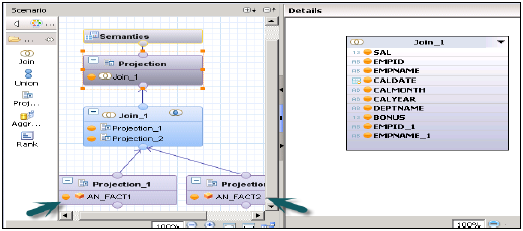
Hak Istimewa Analitik digunakan untuk membatasi akses pada tampilan Informasi HANA. Anda dapat menetapkan jenis hak yang berbeda untuk pengguna yang berbeda pada komponen berbeda dari Tampilan dalam Hak Istimewa Analitik.
Terkadang, data dalam tampilan yang sama harus tidak dapat diakses oleh pengguna lain yang tidak memiliki persyaratan relevan untuk data tersebut.
Contoh
Misalkan Anda memiliki EmpDetails tampilan Analitik yang memiliki rincian tentang karyawan sebuah perusahaan- Nama emp, Id Emp, Departemen, Gaji, Tanggal Bergabung, Logon kosong, dll. Sekarang jika Anda tidak ingin pengembang Laporan Anda melihat rincian Gaji atau Emp rincian logon semua karyawan, Anda dapat menyembunyikan ini dengan menggunakan opsi Hak analitik.
Hak Istimewa Analitik hanya diterapkan pada atribut dalam Tampilan Informasi. Kami tidak dapat menambahkan tindakan untuk membatasi akses dalam hak istimewa Analitik.
Hak Istimewa Analitik digunakan untuk mengontrol akses baca pada tampilan Informasi SAP HANA.
Jadi kita dapat membatasi data dengan Empname, EmpId, Emp logon atau oleh Emp Dept dan bukan dengan nilai numerik seperti gaji, bonus.
Menciptakan Hak Istimewa Analitik
Klik kanan pada nama Paket dan buka Hak Istimewa Analitik baru atau Anda dapat membuka menggunakan peluncuran cepat HANA Modeler.
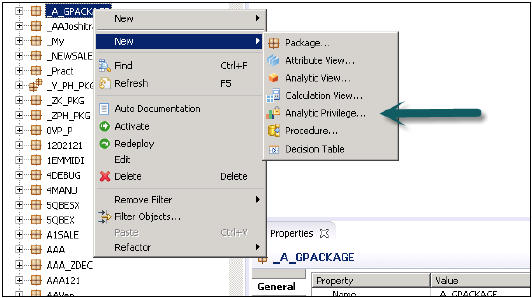
Masukkan nama dan Deskripsi Hak Analitik → Selesai. Jendela baru akan terbuka.
Anda dapat mengklik tombol Next dan menambahkan tampilan Modeling di jendela ini sebelum Anda mengklik selesai. Ada juga opsi untuk menyalin paket Hak Istimewa Analitik yang ada.
Setelah Anda mengklik tombol Add, itu akan menunjukkan kepada Anda semua tampilan di bawah tab Konten.
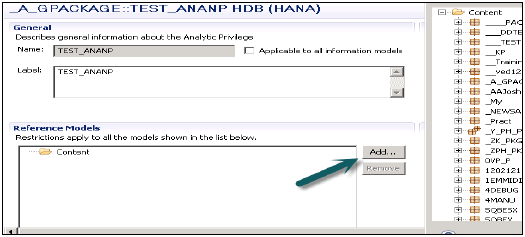
Pilih Tampilan yang ingin Anda tambahkan ke paket Analytic Privilege dan klik OK. Tampilan yang Dipilih akan ditambahkan di bawah model referensi.
Sekarang untuk menambahkan atribut dari tampilan yang dipilih di bawah Analytic Privilege, klik tombol add dengan jendela Associated Attributes Restrictions.
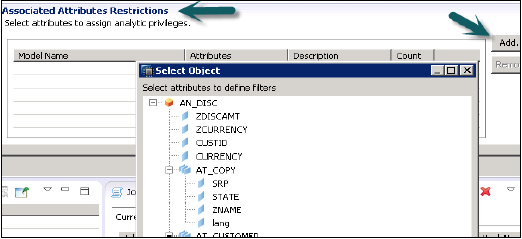
Tambahkan objek yang ingin Anda tambahkan ke hak istimewa Analitik dari opsi pilih objek dan klik OK.
Dalam opsi Assign Restriction, ini memungkinkan Anda untuk menambahkan nilai yang ingin Anda sembunyikan dalam Modeling View dari pengguna tertentu. Anda dapat menambahkan nilai Objek yang tidak akan tercermin dalam Pratinjau Data Tampilan Pemodelan.
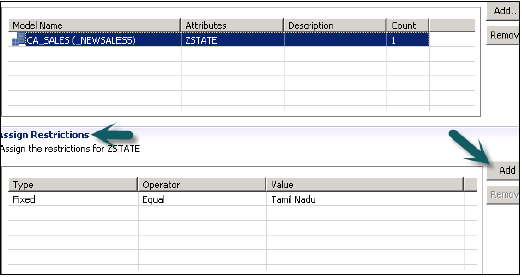
Kita harus mengaktifkan Analytic Privilege sekarang, dengan mengklik ikon bulat Hijau di atas. Pesan status - selesai berhasil mengonfirmasi aktivasi dengan sukses di bawah log pekerjaan dan kita dapat menggunakan tampilan ini sekarang dengan menambahkan peran.
Sekarang untuk menambahkan peran ini ke pengguna, buka tab keamanan → Pengguna → Pilih Pengguna di mana Anda ingin menerapkan hak istimewa Analitik ini.
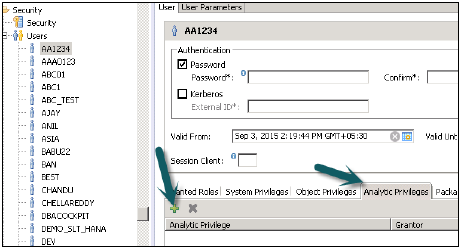
Cari Hak Istimewa Analitik yang ingin Anda terapkan dengan nama dan klik OK. Tampilan tersebut akan ditambahkan ke peran pengguna di bawah Hak Istimewa Analitik.
Untuk menghapus Hak Analitik dari pengguna tertentu, pilih tampilan di bawah tab dan gunakan opsi Hapus merah. Gunakan Deploy (tanda panah di atas atau F8 untuk menerapkan ini ke profil pengguna).
SAP HANA Information Composer adalah lingkungan pemodelan layanan mandiri bagi pengguna akhir untuk menganalisis kumpulan data. Ini memungkinkan Anda untuk mengimpor data dari format buku kerja (.xls, .csv) ke dalam database HANA dan untuk membuat tampilan Pemodelan untuk analisis.
Komposer Informasi sangat berbeda dari HANA Modeler dan keduanya dirancang untuk menargetkan kumpulan pengguna yang terpisah. Orang yang sehat secara teknis yang memiliki pengalaman kuat dalam pemodelan data menggunakan HANA Modeler. Seorang pengguna bisnis, yang tidak memiliki pengetahuan teknis apa pun, menggunakan Komposer Informasi. Ini menyediakan fungsionalitas sederhana dengan antarmuka yang mudah digunakan.
Fitur Komposer Informasi
Data extraction - Komposer Informasi membantu mengekstrak data, membersihkan data, melihat pratinjau data, dan mengotomatiskan proses pembuatan tabel fisik dalam database HANA.
Manipulating data - Ini membantu kami untuk menggabungkan dua objek (tabel Fisik, Tampilan Analitik, tampilan atribut dan tampilan perhitungan) dan membuat tampilan informasi yang dapat digunakan oleh SAP BO Tools seperti SAP Business Objects Analysis, SAP Business Objects Explorer dan alat lain seperti MS Excel.
Ini menyediakan layanan TI terpusat dalam bentuk URL, yang dapat diakses dari mana saja.
Bagaimana cara mengunggah data menggunakan Komposer Informasi?
Ini memungkinkan kami mengunggah data dalam jumlah besar (hingga 5 juta sel). Tautan untuk mengakses Komposer Informasi -
http://<server>:<port>/IC
Masuk ke Komposer Informasi SAP HANA. Anda dapat melakukan pemuatan atau manipulasi data menggunakan alat ini.
Untuk mengunggah data, ini dapat dilakukan dengan dua cara -
- Mengunggah file .xls, .csv langsung ke database HANA
- Cara lain adalah menyalin data ke clipboard dan menyalin dari sana ke database HANA.
- Ini memungkinkan data untuk dimuat bersama dengan header.
Di sisi Kiri di Komposer Informasi, Anda memiliki tiga opsi -
Pilih Sumber data → Klasifikasi data → Publikasikan
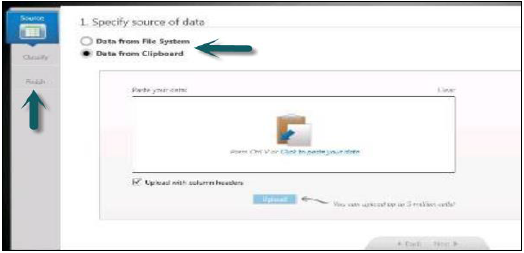
Setelah data dipublikasikan ke database HANA, Anda tidak dapat mengganti nama tabel. Dalam kasus ini, Anda harus menghapus tabel dari Schema di database HANA.
Skema “SAP_IC”, dengan tabel seperti IC_MODELS, IC_SPREADSHEETS. Seseorang dapat menemukan detail tabel yang dibuat menggunakan IC di bawah tabel ini.

Menggunakan Clipboard
Cara lain untuk mengunggah data di IC adalah dengan menggunakan papan klip. Salin data ke clipboard dan unggah dengan bantuan Komposer Informasi. Komposer Informasi juga memungkinkan Anda untuk melihat pratinjau data atau bahkan memberikan ringkasan data dalam penyimpanan sementara. Ini memiliki kemampuan pembersihan data bawaan yang digunakan untuk menghilangkan ketidakkonsistenan dalam data.
Setelah data dibersihkan, Anda perlu mengklasifikasikan data apakah diatribusikan. IC memiliki fitur inbuilt untuk memeriksa tipe data dari data yang diunggah.
Langkah terakhir adalah mempublikasikan data ke tabel fisik di database HANA. Berikan nama teknis dan deskripsi tabel dan ini akan dimuat di dalam Skema IC_Tables.
Peran Pengguna untuk menggunakan data yang diterbitkan dengan Komposer Informasi
Dua set pengguna dapat ditentukan untuk menggunakan data yang diterbitkan dari IC.
IC_MODELER adalah untuk membuat tabel fisik, mengunggah data dan membuat tampilan informasi.
IC_PUBLIC memungkinkan pengguna untuk melihat tampilan informasi yang dibuat oleh pengguna lain. Peran ini tidak memungkinkan pengguna untuk mengunggah atau membuat tampilan informasi menggunakan IC.
Persyaratan Sistem untuk Komposer Informasi
Server Requirements −
Diperlukan setidaknya 2GB RAM yang tersedia.
Java 6 (64-bit) harus diinstal di server.
Server Komposer Informasi harus secara fisik terletak di sebelah server HANA.
Client Requirements −
- Internet Explorer dengan Silverlight 4 diinstal.
Opsi Ekspor dan Impor HANA memungkinkan tabel, model Informasi, Pemandangan untuk dipindahkan ke sistem yang berbeda atau yang sudah ada. Anda tidak perlu membuat ulang semua tabel dan model informasi karena Anda cukup mengekspornya ke sistem baru atau mengimpor ke sistem target yang ada untuk mengurangi upaya.
Opsi ini dapat diakses dari menu File di bagian atas atau dengan mengklik kanan pada tabel atau model Informasi apa pun di HANA studio.
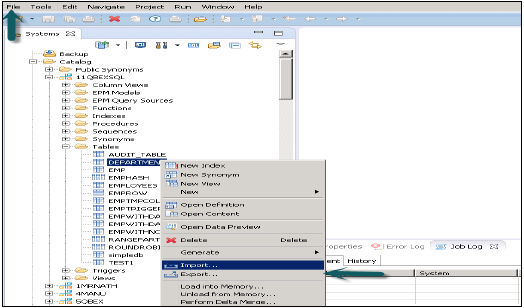
Mengekspor tabel / Model informasi di HANA Studio
Buka menu file → Ekspor → Anda akan melihat opsi seperti yang ditunjukkan di bawah ini -

Opsi Ekspor di bawah Konten SAP HANA
Unit Pengiriman
Unit pengiriman adalah satu unit, yang dapat dipetakan ke beberapa paket dan dapat diekspor sebagai entitas tunggal sehingga semua paket yang ditetapkan ke Unit Pengiriman dapat diperlakukan sebagai unit tunggal.
Pengguna dapat menggunakan opsi ini untuk mengekspor semua paket yang membuat unit pengiriman dan objek relevan yang terkandung di dalamnya ke Server HANA atau ke lokasi Klien lokal.
Pengguna harus membuat Unit Pengiriman sebelum menggunakannya.
Ini dapat dilakukan melalui HANA Modeler → Unit Pengiriman → Pilih Sistem dan Berikutnya → Buat → Isi detail seperti Nama, Versi, dll. → OK → Tambahkan Paket ke unit Pengiriman → Selesai
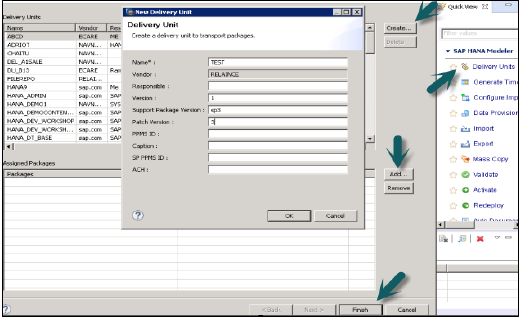
Setelah Unit Pengiriman dibuat dan paket ditetapkan padanya, pengguna dapat melihat daftar paket dengan menggunakan opsi Ekspor -
Buka File → Ekspor → Unit Pengiriman → Pilih Unit Pengiriman.
Anda dapat melihat daftar semua paket yang ditugaskan ke unit Pengiriman. Ini memberikan opsi untuk memilih lokasi ekspor -
- Ekspor ke Server
- Ekspor ke Klien
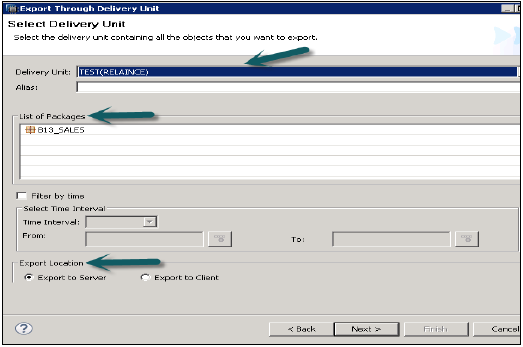
Anda dapat mengekspor Unit Pengiriman ke lokasi Server HANA atau ke lokasi Klien seperti yang ditunjukkan.
Pengguna dapat membatasi ekspor melalui "Filter menurut waktu" yang berarti tampilan Informasi, yang diperbarui dalam interval waktu yang disebutkan hanya akan diekspor.
Pilih Unit Pengiriman dan Lokasi Ekspor lalu Klik Berikutnya → Selesai. Ini akan mengekspor Unit Pengiriman yang dipilih ke lokasi yang ditentukan.
Mode pengembang
Opsi ini dapat digunakan untuk mengekspor objek individu ke lokasi di sistem lokal. Pengguna dapat memilih tampilan Informasi tunggal atau grup Tampilan dan Paket dan memilih lokasi Klien lokal untuk ekspor dan Selesai.
Ini ditunjukkan pada snapshot di bawah ini.
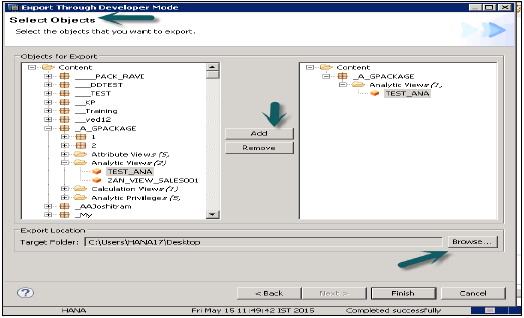
Mode Dukungan
Ini dapat digunakan untuk mengekspor objek bersama dengan data untuk tujuan dukungan SAP. Ini dapat digunakan saat diminta.
Example- Pengguna membuat Tampilan Informasi, yang menimbulkan kesalahan dan dia tidak dapat menyelesaikannya. Dalam kasus tersebut, dia dapat menggunakan opsi ini untuk mengekspor tampilan bersama dengan data dan membagikannya dengan SAP untuk tujuan debugging.

Export Options under SAP HANA Studio -
Landscape - Untuk mengekspor lanskap dari satu sistem ke sistem lainnya.
Tables - Opsi ini dapat digunakan untuk mengekspor tabel beserta isinya.
Opsi Impor di bawah Konten SAP HANA
Buka File → Impor, Anda akan melihat semua opsi seperti yang ditunjukkan di bawah ini di bawah Impor.
Data dari File Lokal
Ini digunakan untuk mengimpor data dari file datar seperti file .xls atau .csv.
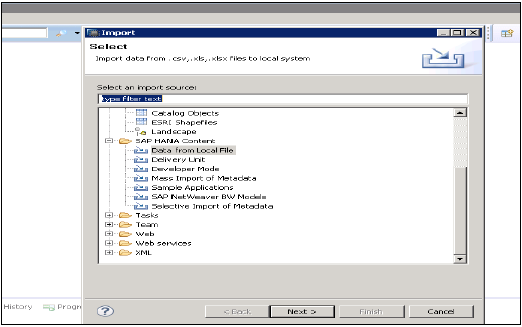
Klik Nex → Pilih Sistem Target → Tentukan Properti Impor
Pilih file Sumber dengan menjelajahi sistem lokal. Ini juga memberikan opsi jika Anda ingin mempertahankan baris header. Ini juga memberikan opsi untuk membuat tabel baru di bawah Skema yang sudah ada atau jika Anda ingin mengimpor data dari file ke tabel yang sudah ada.
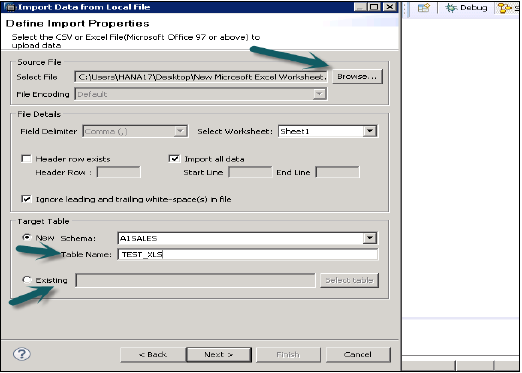
Ketika Anda mengklik Berikutnya, ini memberikan opsi untuk menentukan Kunci Utama, mengubah tipe data kolom, menentukan jenis penyimpanan tabel dan juga, memungkinkan Anda untuk mengubah struktur tabel yang diusulkan.
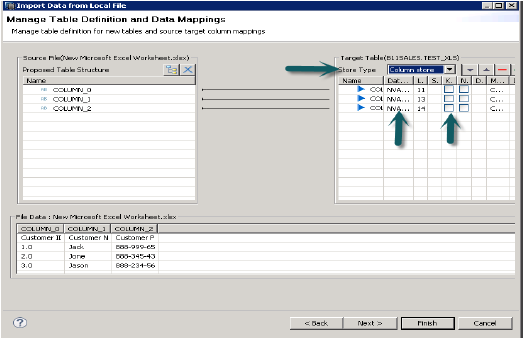
Ketika Anda mengklik selesai, tabel itu akan diisi di bawah daftar tabel di Skema yang disebutkan. Anda dapat melakukan pratinjau data dan dapat memeriksa definisi data dari tabel dan itu akan sama dengan file .xls.

Unit Pengiriman
Pilih Unit pengiriman dengan membuka File → Impor → Unit pengiriman. Anda dapat memilih dari server atau klien lokal.
Anda dapat memilih "Timpa versi yang tidak aktif" yang memungkinkan Anda untuk menimpa semua versi tidak aktif dari objek yang ada. Jika pengguna memilih "Aktifkan objek", maka setelah impor, semua objek yang diimpor akan diaktifkan secara default. Pengguna tidak perlu memicu aktivasi secara manual untuk tampilan yang diimpor.

Klik Selesai dan setelah berhasil diselesaikan, itu akan diisi ke sistem target.
Mode pengembang
Jelajahi lokasi Klien Lokal tempat tampilan diekspor dan pilih tampilan yang akan diimpor, pengguna dapat memilih Tampilan individu atau grup Tampilan dan Paket dan Klik Selesai.
Impor Massal Metadata
Buka File → Impor → Impor Massal Metadata → Berikutnya dan pilih sumber dan sistem target.
Konfigurasikan Sistem untuk Impor Massal dan klik Selesai.
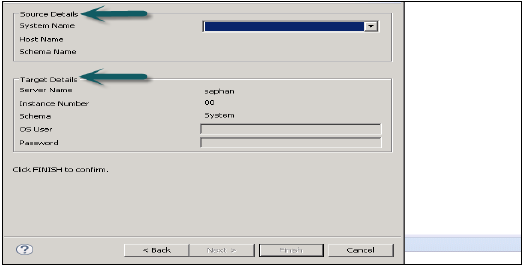
Impor Metadata Selektif
Ini memungkinkan Anda untuk memilih tabel dan skema target untuk mengimpor data Meta dari Aplikasi SAP.
Buka File → Impor → Impor Metadata Selektif → Berikutnya
Pilih Koneksi Sumber dari tipe "Aplikasi SAP". Ingat bahwa Penyimpanan Data seharusnya sudah dibuat dari Jenis Aplikasi SAP → Klik Berikutnya
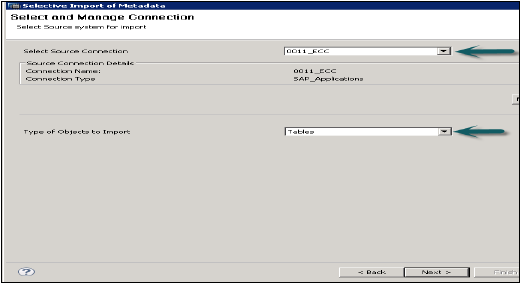
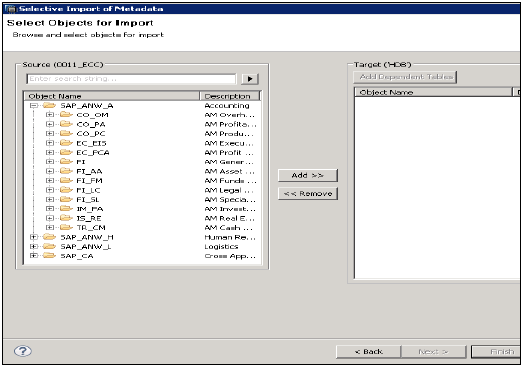
Pilih tabel yang ingin Anda impor dan validasi data jika diperlukan. Klik Selesai setelah itu.
Kita tahu bahwa dengan penggunaan fitur Pemodelan Informasi di SAP HANA, kita dapat membuat tampilan Informasi yang berbeda Tampilan Atribut, Tampilan Analitik, Tampilan Perhitungan. Tampilan ini dapat digunakan oleh alat pelaporan yang berbeda seperti SAP Business Object, SAP Lumira, Design Studio, Office Analysis dan bahkan alat pihak ketiga seperti MS Excel.
Alat pelaporan ini memungkinkan Manajer Bisnis, Analis, Manajer Penjualan, dan karyawan manajemen senior untuk menganalisis informasi historis untuk membuat skenario bisnis dan untuk memutuskan strategi bisnis perusahaan.
Ini menghasilkan kebutuhan untuk menggunakan tampilan Pemodelan HANA dengan alat pelaporan yang berbeda dan untuk menghasilkan laporan dan dasbor, yang mudah dipahami oleh pengguna akhir.

Di sebagian besar perusahaan, tempat SAP diimplementasikan, pelaporan di HANA dilakukan dengan alat platform BI yang menggunakan kueri SQL dan MDX dengan bantuan koneksi Relasional dan OLAP. Ada berbagai macam alat BI seperti - Intelijen Web, Laporan Kristal, Dasbor, Penjelajah, Analisis Kantor, dan banyak lagi.
Alat Pelaporan
Kecerdasan Web dan Laporan Kristal adalah alat BI paling umum yang digunakan untuk pelaporan. WebI menggunakan lapisan semantik yang disebut Universe untuk terhubung ke sumber data dan Universe ini digunakan untuk pelaporan dalam alat. Semesta ini dirancang dengan bantuan alat desain Semesta UDT atau dengan alat Desain Informasi IDT. IDT mendukung sumber data yang mendukung banyak sumber. Namun, UDT hanya mendukung sumber tunggal.
Alat utama yang digunakan untuk mendesain dasbor interaktif- Design Studio dan Dashboard Designer. Design Studio adalah alat masa depan untuk mendesain dasbor, yang menggunakan tampilan HANA melalui koneksi BI Consumer Service BICS. Desain dasbor (xcelsius) menggunakan IDT untuk menggunakan skema dalam database HANA dengan koneksi Relasional atau OLAP.
SAP Lumira memiliki fitur bawaan untuk langsung menghubungkan atau memuat data dari database HANA. Tampilan HANA dapat langsung dikonsumsi di Lumira untuk visualisasi dan pembuatan cerita.
Analisis Office menggunakan koneksi OLAP untuk menyambungkan ke tampilan Informasi HANA. Koneksi OLAP ini dapat dibuat di CMC atau IDT.
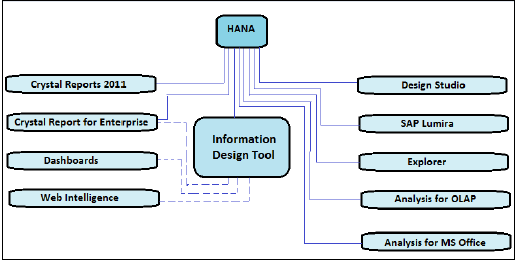
Pada gambar yang diberikan di atas, ini menunjukkan semua alat BI dengan garis padat, yang dapat langsung dihubungkan dan diintegrasikan dengan SAP HANA menggunakan koneksi OLAP. Ini juga menggambarkan alat, yang membutuhkan koneksi relasional menggunakan IDT untuk terhubung ke HANA ditunjukkan dengan garis putus-putus.
Koneksi Relasional vs OLAP
Idenya pada dasarnya adalah jika Anda perlu mengakses data dari tabel atau database konvensional maka koneksi Anda harus koneksi relasional tetapi jika sumber Anda adalah aplikasi dan data disimpan dalam kubus (multidimensi seperti kubus Info, Model informasi) maka Anda akan melakukannya gunakan koneksi OLAP.
- Koneksi relasional hanya dapat dibuat di IDT / UDT.
- OLAP dapat dibuat di IDT dan CMC.
Hal lain yang perlu diperhatikan adalah bahwa koneksi relasional selalu menghasilkan pernyataan SQL untuk dijalankan dari laporan sementara koneksi OLAP biasanya membuat pernyataan MDX
Alat Desain Informasi
Di Alat desain informasi (IDT), Anda dapat membuat koneksi relasional ke tampilan atau tabel SAP HANA menggunakan driver JDBC atau ODBC dan membangun Semesta menggunakan koneksi ini untuk menyediakan akses ke alat klien seperti Dasbor dan Intelijen Web seperti yang diperlihatkan dalam gambar di atas.
Anda dapat membuat koneksi langsung ke SAP HANA menggunakan driver JDBC atau ODBC.
Crystal Reports untuk Perusahaan
Di Crystal Reports for Enterprise, Anda dapat mengakses data SAP HANA dengan menggunakan koneksi relasional yang sudah ada yang dibuat menggunakan alat desain informasi.
Anda juga dapat menghubungkan ke SAP HANA menggunakan koneksi OLAP yang dibuat menggunakan alat desain informasi atau CMC.
Studio desain
Design Studio dapat mengakses data SAP HANA dengan menggunakan koneksi OLAP yang sudah ada yang dibuat di alat desain informasi atau CMC yang sama seperti Analisis Office.
Dasbor
Dasbor dapat terhubung ke SAP HANA hanya melalui Universe relasional. Pelanggan yang menggunakan Dasbor selain SAP HANA harus sangat mempertimbangkan untuk membuat dasbor baru mereka dengan Design Studio.
Intelijen Web
Intelijen Web dapat terhubung ke SAP HANA hanya melalui Alam Semesta Relasional.
SAP Lumira
Lumira dapat terhubung langsung ke tampilan Analitik dan Perhitungan SAP HANA. Itu juga dapat terhubung ke SAP HANA melalui SAP BI Platform menggunakan Alam Semesta relasional.
Analisis Kantor, edisi untuk OLAP
Dalam edisi Office Analysis untuk OLAP, Anda bisa menyambungkan ke SAP HANA menggunakan koneksi OLAP yang ditentukan di Konsol Manajemen Pusat atau di alat desain informasi.
Penjelajah
Anda dapat membuat ruang informasi berdasarkan tampilan SAP HANA menggunakan driver JDBC.
Membuat Koneksi OLAP di CMC
Kami dapat membuat Koneksi OLAP untuk semua alat BI, yang ingin kami gunakan di atas tampilan HANA seperti OLAP untuk analisis, Laporan Kristal untuk perusahaan, Studio Desain. Koneksi relasional melalui IDT digunakan untuk menghubungkan Intelijen Web dan Dasbor ke database HANA.
Koneksi ini dapat dibuat menggunakan IDT serta CMC dan kedua koneksi disimpan dalam BO Repository.
Login ke CMC dengan nama pengguna dan kata sandi.
Dari daftar turun bawah koneksi, pilih koneksi OLAP. Ini juga akan menunjukkan koneksi yang sudah dibuat di CMC. Untuk membuat koneksi baru, buka ikon hijau dan klik ini.
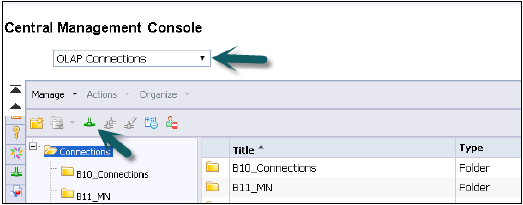
Masukkan nama koneksi OLAP dan deskripsi. Beberapa orang, untuk terhubung ke tampilan HANA, dalam alat Platform BI yang berbeda, dapat menggunakan koneksi ini.
Provider - SAP HANA
Server - Masukkan nama Server HANA
Instance - Nomor contoh
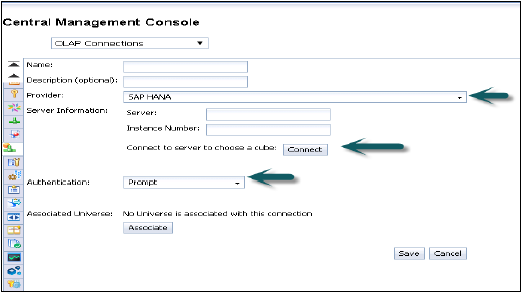
Ini juga memberikan opsi untuk terhubung ke satu Cube (Anda juga dapat memilih untuk terhubung ke tampilan Analitik atau Perhitungan tunggal) atau ke sistem HANA penuh.
Klik Connect dan pilih tampilan pemodelan dengan memasukkan nama pengguna dan kata sandi.
Jenis Otentikasi - Tiga jenis Otentikasi dimungkinkan saat membuat koneksi OLAP di CMC.
Predefined - Ini tidak akan menanyakan nama pengguna dan kata sandi lagi saat menggunakan koneksi ini.
Prompt - Setiap kali akan menanyakan nama pengguna dan kata sandi
SSO - Khusus pengguna
Enter user - nama pengguna dan kata sandi untuk sistem HANA dan simpan dan koneksi baru akan ditambahkan ke daftar koneksi yang ada.
Sekarang buka BI Launchpad untuk membuka semua alat platform BI untuk pelaporan seperti Analisis Office untuk OLAP dan akan meminta untuk memilih koneksi. Secara default, ini akan menunjukkan kepada Anda Tampilan Informasi jika Anda telah menentukannya saat membuat koneksi ini jika tidak, klik Berikutnya dan buka folder → Pilih Tampilan (Tampilan Analitik atau Perhitungan).
SAP Lumira connectivity with HANA system
Buka SAP Lumira dari Start Program, Klik menu file → New → Add new dataset → Connect to SAP HANA → Next

Perbedaan antara menghubungkan ke SAP HANA dan mengunduh dari SAP HANA adalah ia akan mengunduh data dari sistem Hana ke repositori BO dan penyegaran data tidak akan terjadi dengan perubahan pada sistem HANA. Masukkan nama server HANA dan nomor Instance. Masukkan nama pengguna dan kata sandi → klik Connect.
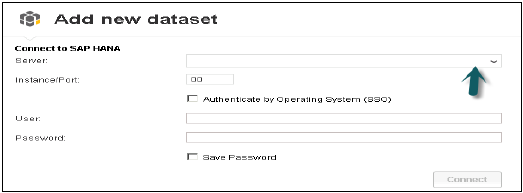
Ini akan menampilkan semua tampilan. Anda dapat mencari dengan nama tampilan → Pilih Tampilan → Berikutnya. Ini akan menunjukkan semua ukuran dan dimensi. Anda dapat memilih dari atribut ini jika ingin → klik opsi buat.
Ada empat tab di dalam SAP Lumira -
Prepare - Anda dapat melihat data dan melakukan penghitungan khusus.
Visualize- Anda dapat menambahkan Grafik dan Grafik. Klik pada sumbu X dan tanda + sumbu Y untuk menambahkan atribut.
Compose- Pilihan ini dapat digunakan untuk membuat urutan Visualisasi (cerita) → klik pada Papan untuk menambahkan jumlah papan → buat → itu akan menampilkan semua visualisasi di sisi kiri. Seret Visualisasi pertama lalu tambahkan halaman lalu tambahkan visualisasi kedua.
Share- Jika dibangun di atas SAP HANA, kami hanya dapat menerbitkan ke server SAP Lumira. Jika tidak, Anda juga dapat menerbitkan cerita dari SAP Lumira ke SAP Community Network SCN atau Platform BI.
Simpan file untuk digunakan nanti → Buka File-Save → pilih Local → Save
Creating a Relational Connection in IDT to use with HANA views in WebI and Dashboard -
Buka Alat Desain Informasi → dengan membuka alat Klien Platform BI. Klik New → Project Masukkan Nama Proyek → Selesai.
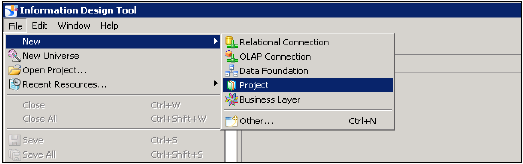
Klik kanan pada nama Proyek → Buka Baru → Pilih Koneksi Relasional → Masukkan nama koneksi / sumber daya → Berikutnya → pilih SAP dari daftar untuk terhubung ke sistem HANA → SAP HANA → Pilih driver JDBC / ODBC → klik Berikutnya → Masukkan detail sistem HANA → Klik Berikutnya dan Selesai.

Anda juga dapat menguji koneksi ini dengan mengklik opsi Test Connection.
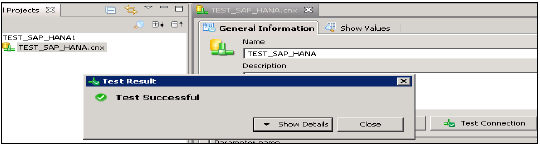
Uji Koneksi → Berhasil. Langkah selanjutnya adalah mempublikasikan koneksi ini ke Repositori agar tersedia untuk digunakan.
Klik kanan pada nama koneksi → klik Publikasikan koneksi ke Repositori → Masukkan nama dan kata sandi Repositori BO → Klik Hubungkan → Berikutnya → Selesai → Ya.
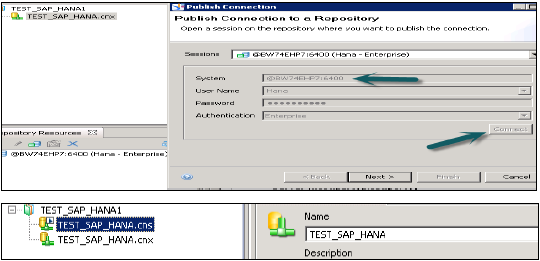
Ini akan membuat koneksi relasional baru dengan ekstensi .cns.
.cns - tipe koneksi mewakili koneksi Repositori aman yang harus digunakan untuk membuat fondasi Data.
.cnx - mewakili koneksi lokal yang tidak aman. Jika Anda menggunakan koneksi ini saat membuat dan menerbitkan Semesta, itu tidak akan memungkinkan Anda untuk menerbitkannya ke repositori.
Pilih jenis koneksi .cns → Klik kanan pada ini → klik pada New Data foundation → Masukkan Nama dari Data foundation → Next → Single source / multi source → klik Next → Finish.
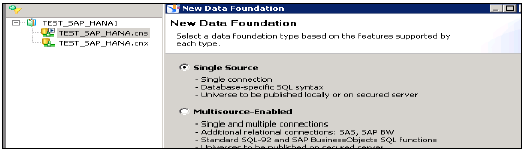
Ini akan menampilkan semua tabel dalam database HANA dengan nama Schema di panel tengah.
Impor semua tabel dari database HANA ke panel master untuk membuat Semesta. Bergabunglah dengan tabel Dim dan Fakta dengan kunci utama di tabel Dim untuk membuat Skema.
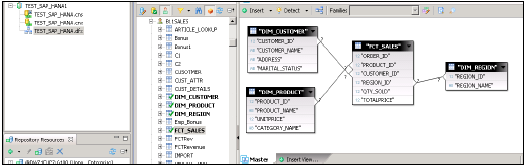
Double Click pada Join dan deteksi Cardinality → Detect → OK → Save All di atas. Sekarang kita harus membuat layer Bisnis baru di atas fondasi data yang akan digunakan oleh alat Aplikasi BI.
Klik kanan pada .dfx dan pilih Layer Bisnis baru → Masukkan Nama → Selesai →. Ini akan menampilkan semua objek secara otomatis, di bawah panel master →. Ubah Dimensi ke Ukuran (Proyeksi Perubahan Jenis-Ukuran sesuai kebutuhan) → Simpan Semua.
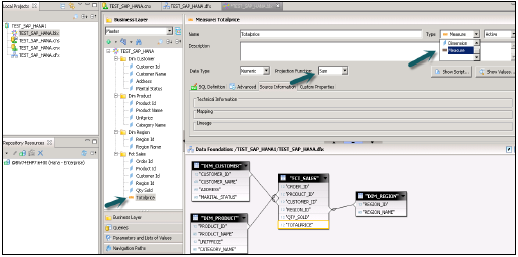
Klik kanan pada file .bfx → klik Publish → To Repository → klik Next → Finish → Universe Published Successfully.
Sekarang buka Laporan WebI dari BI Launchpad atau klien kaya Webi dari alat klien Platform BI → Baru → pilih Semesta → TEST_SAP_HANA → OK.
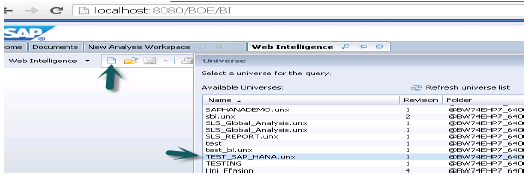
Semua Objek akan ditambahkan ke Panel Kueri. Anda dapat memilih atribut dan ukuran dari panel kiri dan menambahkannya ke Objek Hasil. ItuRun query akan menjalankan query SQL dan akan dihasilkan output berupa Report di WebI seperti gambar di bawah ini.
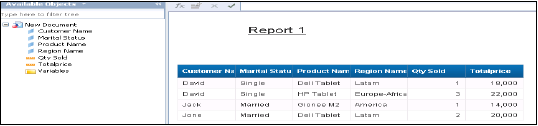
Microsoft Excel dianggap sebagai alat pelaporan dan analisis BI paling umum oleh banyak organisasi. Manajer Bisnis dan Analis dapat menghubungkannya ke database HANA untuk menggambar tabel dan bagan Pivot untuk dianalisis.
Menghubungkan MS Excel ke HANA
Buka Excel dan buka tab Data → dari sumber lain → klik Wizard koneksi data → Lainnya / Lanjutan dan klik Berikutnya → Properti tautan data akan terbuka.
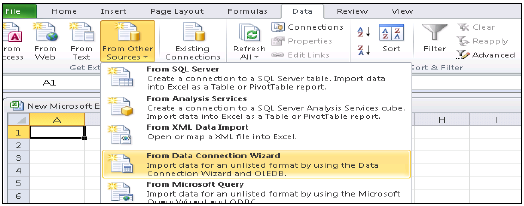
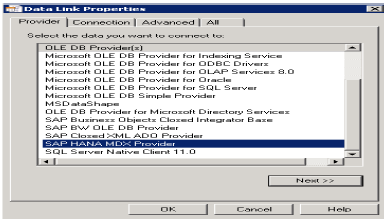
Pilih Penyedia SAP HANA MDX dari daftar ini untuk terhubung ke sumber data MDX apa pun → Masukkan detail sistem HANA (nama server, instance, nama pengguna dan kata sandi) → klik Tes Koneksi → Koneksi berhasil → OK.
Ini akan memberi Anda daftar semua paket dalam daftar drop-down yang tersedia di sistem HANA. Anda dapat memilih tampilan Informasi → klik Berikutnya → Pilih tabel Pivot / lainnya → OK.
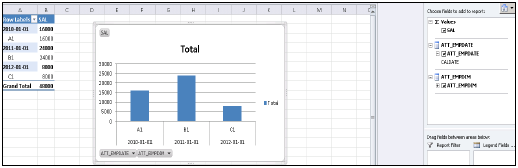
Semua atribut dari tampilan Informasi akan ditambahkan ke MS Excel. Anda dapat memilih atribut dan ukuran yang berbeda untuk dilaporkan seperti yang ditunjukkan dan Anda dapat memilih diagram yang berbeda seperti diagram lingkaran dan diagram batang dari opsi desain di bagian atas.
Keamanan berarti melindungi data penting perusahaan dari akses dan penggunaan yang tidak sah, dan untuk memastikan bahwa Kepatuhan dan standar dipenuhi sesuai kebijakan perusahaan. SAP HANA memungkinkan pelanggan untuk mengimplementasikan kebijakan dan prosedur keamanan yang berbeda dan untuk memenuhi persyaratan kepatuhan perusahaan.
SAP HANA mendukung banyak database dalam satu sistem HANA dan ini dikenal sebagai wadah database multitenant. Sistem HANA juga dapat berisi lebih dari satu kontainer database multitenant. Sistem beberapa kontainer selalu memiliki tepat satu database sistem dan sejumlah kontainer database multitenant. Sistem SAP HANA yang diinstal di lingkungan ini diidentifikasi oleh satu ID sistem (SID). Kontainer database dalam sistem HANA diidentifikasi oleh SID dan nama database. Klien SAP HANA, yang dikenal sebagai studio HANA, terhubung ke database tertentu.
SAP HANA menyediakan semua fitur terkait keamanan seperti Otentikasi, Otorisasi, Enkripsi dan Audit, dan beberapa fitur tambahan, yang tidak didukung di database multitenant lainnya.
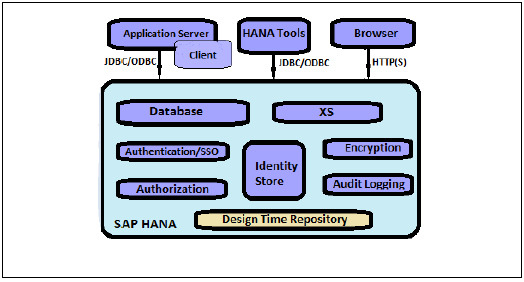
Di bawah ini diberikan adalah daftar fitur terkait keamanan, yang disediakan oleh SAP HANA -
- Manajemen Pengguna dan Peran
- Otentikasi dan SSO
- Authorization
- Enkripsi komunikasi data di Jaringan
- Enkripsi data di Persistence Layer
Fitur Tambahan dalam database HANA multitenant -
Database Isolation - Ini melibatkan pencegahan serangan lintas penyewa melalui mekanisme sistem operasi
Configuration Change blacklist - Ini melibatkan pencegahan properti sistem tertentu agar tidak diubah oleh administrator basis data penyewa
Restricted Features - Ini melibatkan penonaktifan fitur database tertentu yang menyediakan akses langsung ke sistem file, jaringan, atau sumber daya lainnya.
Pengguna SAP HANA dan Manajemen Peran
Konfigurasi manajemen pengguna dan peran SAP HANA bergantung pada arsitektur sistem HANA Anda.
Jika SAP HANA terintegrasi dengan alat platform BI dan bertindak sebagai database pelaporan, maka pengguna akhir dan peran dikelola di server aplikasi.
Jika pengguna akhir secara langsung terhubung ke database SAP HANA, maka pengguna dan peran dalam lapisan database sistem HANA diperlukan untuk pengguna akhir dan administrator.
Setiap pengguna yang ingin bekerja dengan database HANA harus memiliki pengguna database dengan hak istimewa yang diperlukan. Pengguna yang mengakses sistem HANA dapat menjadi pengguna teknis atau pengguna akhir tergantung pada persyaratan akses. Setelah berhasil masuk ke sistem, otorisasi pengguna untuk melakukan operasi yang diperlukan diverifikasi. Menjalankan operasi itu bergantung pada hak istimewa yang telah diberikan pengguna. Hak istimewa ini dapat diberikan menggunakan peran di HANA Security. HANA Studio adalah salah satu alat yang ampuh untuk mengelola pengguna dan peran untuk sistem database HANA.
Jenis Pengguna
Jenis pengguna berbeda-beda sesuai dengan kebijakan keamanan dan hak istimewa berbeda yang ditetapkan pada profil pengguna. Jenis pengguna dapat berupa pengguna basis data teknis atau pengguna akhir yang membutuhkan akses pada sistem HANA untuk tujuan pelaporan atau untuk manipulasi data.
Pengguna Standar
Pengguna standar adalah pengguna yang dapat membuat objek di Skema mereka sendiri dan memiliki akses baca dalam model Informasi sistem. Akses baca disediakan oleh peran PUBLIK yang ditetapkan untuk setiap pengguna standar.
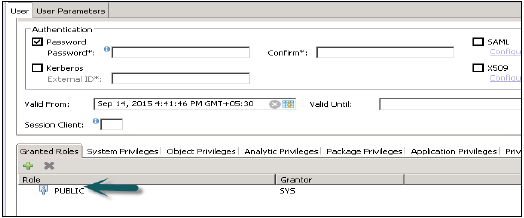
Pengguna yang Dibatasi
Pengguna yang dibatasi adalah pengguna yang mengakses sistem HANA dengan beberapa aplikasi dan mereka tidak memiliki hak SQL pada sistem HANA. Saat pengguna ini dibuat, mereka tidak memiliki akses pada awalnya.
Jika kita membandingkan pengguna yang dibatasi dengan pengguna Standar -
Pengguna yang dibatasi tidak dapat membuat objek di database HANA atau Skema mereka sendiri.
Mereka tidak memiliki akses untuk melihat data apa pun dalam database karena mereka tidak memiliki peran Publik umum yang ditambahkan ke profil seperti pengguna standar.
Mereka dapat terhubung ke database HANA hanya menggunakan HTTP / HTTPS.
Pengguna basis data teknis digunakan hanya untuk tujuan administratif seperti membuat objek baru dalam basis data, memberikan hak istimewa kepada pengguna lain, pada paket, aplikasi, dll.
Aktivitas Administrasi Pengguna SAP HANA
Bergantung pada kebutuhan bisnis dan konfigurasi sistem HANA, ada berbagai aktivitas pengguna yang dapat dilakukan menggunakan alat administrasi pengguna seperti HANA studio.
Aktivitas paling umum termasuk -
- Buat Pengguna
- Berikan peran kepada pengguna
- Tentukan dan Buat Peran
- Menghapus Pengguna
- Mengatur ulang kata sandi pengguna
- Mengaktifkan kembali pengguna setelah terlalu banyak upaya masuk yang gagal
- Menonaktifkan pengguna saat diperlukan
Bagaimana cara membuat Pengguna di HANA Studio?
Hanya pengguna database dengan hak istimewa sistem ROLE ADMIN yang diizinkan untuk membuat pengguna dan peran di studio HANA. Untuk membuat pengguna dan peran di studio HANA, buka Konsol Administrator HANA. Anda akan melihat tab keamanan dalam tampilan Sistem -
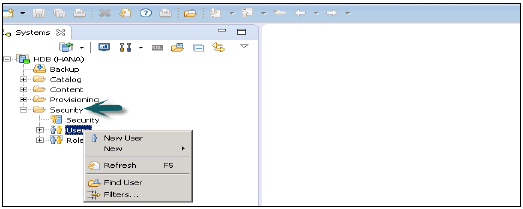
Ketika Anda memperluas tab keamanan, itu memberikan opsi Pengguna dan Peran. Untuk membuat pengguna baru, klik kanan Pengguna dan buka Pengguna Baru. Jendela baru akan terbuka di mana Anda menentukan parameter Pengguna dan Pengguna.
Masukkan Nama pengguna (mandat) dan di bidang Otentikasi masukkan kata sandi. Kata sandi diterapkan, sambil menyimpan kata sandi untuk pengguna baru. Anda juga dapat memilih untuk membuat pengguna terbatas.
Nama peran yang ditentukan tidak boleh identik dengan nama pengguna atau peran yang sudah ada. Aturan kata sandi mencakup panjang kata sandi minimal dan definisi jenis karakter mana (bawah, atas, digit, karakter khusus) harus menjadi bagian dari kata sandi.
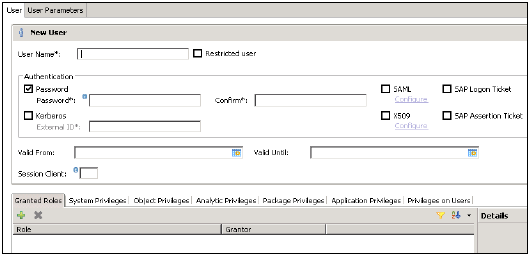
Metode Otorisasi yang berbeda dapat dikonfigurasi seperti SAML, sertifikat X509, tiket SAP Logon, dll. Pengguna dalam database dapat diautentikasi dengan berbagai mekanisme -
Mekanisme otentikasi internal menggunakan kata sandi.
Mekanisme eksternal seperti Kerberos, SAML, SAP Logon Ticket, SAP Assertion Ticket, atau X.509.
Seorang pengguna dapat diautentikasi dengan lebih dari satu mekanisme dalam satu waktu. Namun, hanya satu kata sandi dan satu nama utama untuk Kerberos yang dapat valid pada satu waktu. Satu mekanisme otentikasi harus ditentukan untuk memungkinkan pengguna terhubung dan bekerja dengan contoh database.
Ini juga memberikan opsi untuk menentukan validitas pengguna, Anda dapat menyebutkan interval validitas dengan memilih tanggal. Spesifikasi validitas adalah parameter pengguna opsional.
Beberapa pengguna yang, secara default, dikirim dengan database SAP HANA adalah - SYS, SYSTEM, _SYS_REPO, _SYS_STATISTICS.
Setelah ini selesai, langkah selanjutnya adalah menentukan hak istimewa untuk profil pengguna. Ada berbagai jenis hak istimewa yang dapat ditambahkan ke profil pengguna.
Peran yang Diberikan kepada Pengguna
Ini digunakan untuk menambahkan peran SAP.HANA inbuilt ke profil pengguna atau untuk menambahkan peran khusus yang dibuat di bawah tab Peran. Peran khusus memungkinkan Anda untuk menentukan peran sesuai persyaratan akses dan Anda dapat menambahkan peran ini langsung ke profil pengguna. Ini menghilangkan kebutuhan untuk mengingat dan menambahkan objek ke profil pengguna setiap kali untuk jenis akses yang berbeda.
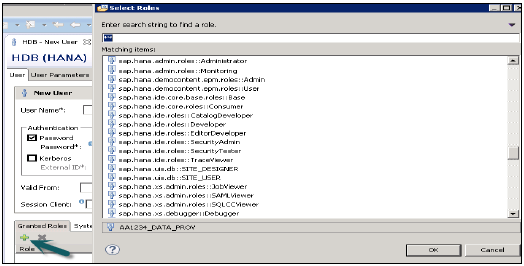
PUBLIC- Ini adalah peran Generik dan ditetapkan ke semua pengguna database secara default. Peran ini berisi akses hanya baca ke tampilan sistem dan menjalankan hak istimewa untuk beberapa prosedur. Peran ini tidak dapat dicabut.

Pemodelan
Ini berisi semua hak istimewa yang diperlukan untuk menggunakan pemodel informasi di studio SAP HANA.
Hak Istimewa Sistem
Ada berbagai jenis hak istimewa Sistem yang dapat ditambahkan ke profil pengguna. Untuk menambahkan hak istimewa sistem ke profil pengguna, klik tanda +.
Hak istimewa sistem digunakan untuk Backup / Restore, Administrasi Pengguna, Instance start dan stop, dll.
Admin Konten
Ini berisi hak istimewa yang sama seperti dalam peran PEMODELAN, tetapi dengan tambahan peran ini diizinkan untuk memberikan hak istimewa ini kepada pengguna lain. Ini juga berisi hak repositori untuk bekerja dengan objek yang diimpor.
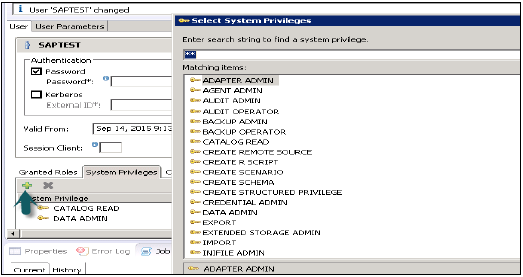
Admin Data
Ini adalah jenis hak istimewa, diperlukan untuk menambahkan Data dari objek ke profil pengguna.
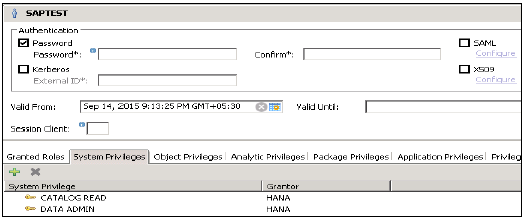
Diberikan di bawah ini adalah Hak Istimewa Sistem yang didukung umum -
Lampirkan Debugger
Ini mengotorisasi debugging panggilan prosedur, yang dipanggil oleh pengguna yang berbeda. Selain itu, hak istimewa DEBUG untuk prosedur terkait diperlukan.
Admin Audit
Mengontrol pelaksanaan perintah terkait audit berikut - BUAT KEBIJAKAN AUDIT, LEPASKAN KEBIJAKAN AUDIT dan ALTER KEBIJAKAN AUDIT dan perubahan konfigurasi audit. Juga memungkinkan akses ke tampilan sistem AUDIT_LOG.
Operator Audit
Ini memberi otorisasi eksekusi perintah berikut - ALTER SYSTEM CLEAR AUDIT LOG. Juga memungkinkan akses ke tampilan sistem AUDIT_LOG.
Admin cadangan
Ini mengotorisasi perintah BACKUP dan RECOVERY untuk menentukan dan memulai prosedur pencadangan dan pemulihan.
Operator Cadangan
Ini mengotorisasi perintah BACKUP untuk memulai proses pencadangan.
Katalog Baca
Ini memberi otorisasi kepada pengguna untuk memiliki akses hanya-baca tanpa filter ke semua tampilan sistem. Biasanya, konten tampilan ini difilter berdasarkan hak istimewa pengguna yang mengakses.
Buat Skema
Ini mengotorisasi pembuatan skema database menggunakan perintah CREATE SCHEMA. Secara default, setiap pengguna memiliki satu skema, dengan hak istimewa ini pengguna diizinkan untuk membuat skema tambahan.
BUAT HAK TERStruktur
Ini mengizinkan pembuatan Hak Istimewa Terstruktur (Hak Istimewa Analitik). Hanya pemilik Hak Istimewa Analitik yang selanjutnya dapat memberikan atau mencabut hak istimewa tersebut kepada pengguna atau peran lain.
Admin Kredensial
Ini mengotorisasi perintah kredensial - CREATE / ALTER / DROP CREDENTIAL.
Admin Data
Ini mengotorisasi membaca semua data dalam tampilan sistem. Ini juga memungkinkan eksekusi perintah Data Definition Language (DDL) apa pun dalam database SAP HANA
Pengguna yang memiliki hak istimewa ini tidak dapat memilih atau mengubah tabel data yang disimpan yang hak aksesnya tidak mereka miliki, tetapi mereka dapat menghapus tabel atau mengubah definisi tabel.
Admin Database
Ini memberi otorisasi semua perintah yang terkait dengan database dalam multi-database, seperti BUAT, LEPAS, ALTER, GANTI NAMA, BACKUP, PEMULIHAN.
Ekspor
Ini mengotorisasi aktivitas ekspor dalam database melalui perintah TABEL EKSPOR.
Perhatikan bahwa di samping hak istimewa ini, pengguna memerlukan hak istimewa PILIH pada tabel sumber untuk diekspor.
Impor
Ini mengotorisasi aktivitas impor dalam database menggunakan perintah IMPORT.
Perhatikan bahwa di samping hak istimewa ini, pengguna memerlukan hak istimewa SISIPKAN pada tabel target untuk diimpor.
Admin Inifile
Ini mengotorisasi perubahan pengaturan sistem.
Admin Lisensi
Ini mengotorisasi perintah SET SYSTEM LICENSE menginstal lisensi baru.
Admin log
Ini memberi otorisasi perintah ALTER SYSTEM LOGGING [ON | OFF] untuk mengaktifkan atau menonaktifkan mekanisme log flush.
Pantau Admin
Ini mengotorisasi perintah ALTER SYSTEM untuk ACARA.
Admin Pengoptimal
Ini memberi otorisasi perintah ALTER SYSTEM mengenai perintah SQL PLAN CACHE dan ALTER SYSTEM UPDATE STATISTICS, yang memengaruhi perilaku pengoptimal kueri.
Admin Sumber Daya
Hak istimewa ini memberi otorisasi perintah tentang sumber daya sistem. Misalnya, ALTER SYSTEM RECLAIM DATAVOLUME dan ALTER SYSTEM RESET MONITORING VIEW. Itu juga mengotorisasi banyak perintah yang tersedia di Konsol Manajemen.
Admin Peran
Hak istimewa ini mengotorisasi pembuatan dan penghapusan peran menggunakan perintah BUAT PERAN dan LEPASKAN PERAN. Itu juga mengotorisasi pemberian dan pencabutan peran menggunakan perintah GRANT dan REVOKE.
Peran yang diaktifkan, artinya peran yang penciptanya adalah pengguna yang ditentukan sebelumnya _SYS_REPO, tidak dapat diberikan kepada peran atau pengguna lain atau langsung diturunkan. Bahkan pengguna yang memiliki hak istimewa ROLE ADMIN dapat melakukannya. Silakan periksa dokumentasi tentang objek yang diaktifkan.
Admin Savepoint
Ini mengotorisasi eksekusi proses savepoint menggunakan perintah ALTER SYSTEM SAVEPOINT.
Komponen database SAP HANA dapat membuat hak istimewa sistem baru. Hak istimewa ini menggunakan nama-komponen sebagai pengenal pertama dari hak istimewa sistem dan nama-hak-komponen sebagai pengenal kedua.
Hak Istimewa Objek / SQL
Hak istimewa objek juga dikenal sebagai hak istimewa SQL. Hak istimewa ini digunakan untuk mengizinkan akses pada objek seperti Pilih, Sisipkan, Perbarui dan Hapus tabel, Tampilan atau Skema.
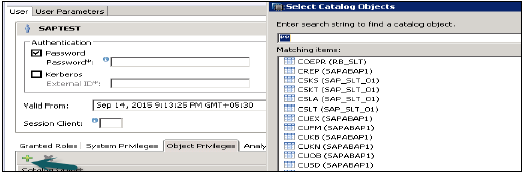
Diberikan di bawah ini adalah kemungkinan jenis Hak Istimewa Objek -
Hak istimewa objek pada objek database yang hanya ada saat runtime
Hak istimewa objek pada objek aktif yang dibuat di repositori, seperti tampilan kalkulasi
Hak istimewa objek pada skema yang berisi objek aktif yang dibuat di repositori,
Hak Istimewa Objek / SQL adalah kumpulan semua hak istimewa DDL dan DML pada objek database.
Diberikan di bawah ini adalah Hak Istimewa Objek yang didukung umum -
Ada beberapa objek database dalam database HANA, jadi tidak semua hak istimewa berlaku untuk semua jenis objek database.
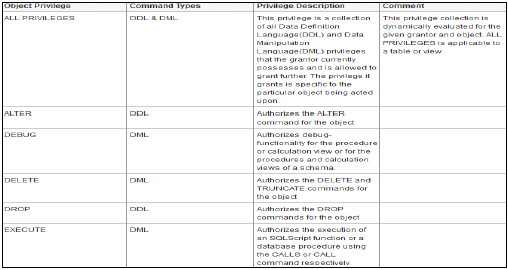
Hak Istimewa Objek dan penerapannya pada objek database -
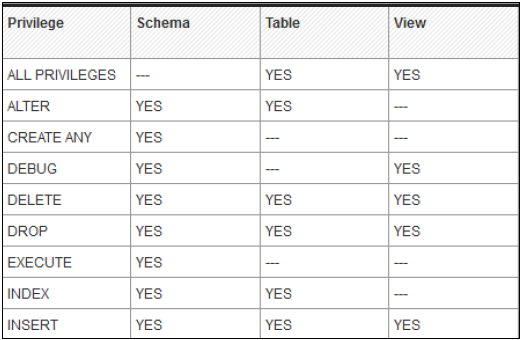
Hak Istimewa Analitik
Terkadang, data dalam tampilan yang sama harus tidak dapat diakses oleh pengguna lain yang tidak memiliki persyaratan yang relevan untuk data tersebut.
Hak istimewa analitik digunakan untuk membatasi akses pada Tampilan Informasi HANA di tingkat objek. Kita dapat menerapkan keamanan tingkat baris dan kolom di Hak Istimewa Analitik.
Hak Istimewa Analitik digunakan untuk -
- Alokasi tingkat keamanan baris dan kolom untuk kisaran nilai tertentu.
- Alokasi keamanan tingkat baris dan kolom untuk tampilan pemodelan.
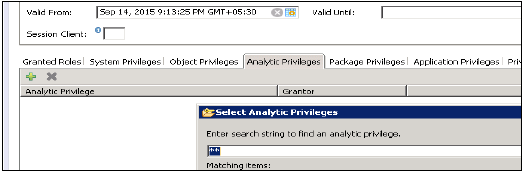
Hak Istimewa Paket
Di repositori SAP HANA, Anda dapat mengatur otorisasi paket untuk pengguna tertentu atau untuk sebuah peran. Hak istimewa paket digunakan untuk mengizinkan akses ke model data- tampilan Analitik atau Perhitungan atau ke objek Repositori. Semua hak istimewa yang diberikan ke paket repositori juga ditetapkan ke semua sub paket. Anda juga dapat menyebutkan jika otorisasi pengguna yang ditetapkan dapat diteruskan ke pengguna lain.
Langkah-langkah untuk menambahkan hak paket ke profil Pengguna -
Klik pada tab Package privilege di HANA studio di bawah User creation → Pilih + untuk menambahkan satu atau lebih paket. Gunakan tombol Ctrl untuk memilih beberapa paket.
Dalam dialog Select Repository Package, gunakan semua atau sebagian dari nama paket untuk mencari paket repositori yang ingin Anda beri otorisasi aksesnya.
Pilih satu atau lebih paket repositori yang ingin Anda beri otorisasi aksesnya, paket yang dipilih muncul di tab Package Privileges.
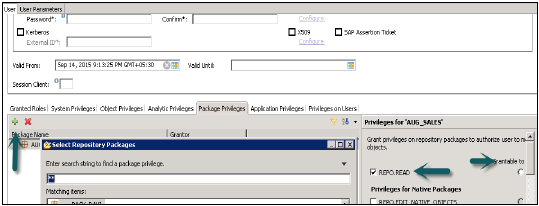
Diberikan di bawah ini adalah hak istimewa, yang digunakan pada paket repositori untuk memberi otorisasi kepada pengguna untuk mengubah objek -
REPO.READ - Akses baca ke paket yang dipilih dan objek waktu desain (baik asli maupun impor)
REPO.EDIT_NATIVE_OBJECTS - Otorisasi untuk memodifikasi objek dalam paket.
Grantable to Others - Jika Anda memilih 'Ya' untuk ini, ini memungkinkan otorisasi pengguna yang ditetapkan untuk diteruskan ke pengguna lain.
Hak Istimewa Aplikasi
Hak istimewa aplikasi di profil pengguna digunakan untuk menentukan otorisasi untuk akses ke aplikasi HANA XS. Ini dapat ditetapkan ke pengguna individu atau ke grup pengguna. Hak istimewa aplikasi juga dapat digunakan untuk memberikan tingkat akses yang berbeda ke aplikasi yang sama seperti untuk menyediakan fungsi lanjutan untuk Administrator database dan akses hanya baca untuk pengguna normal.
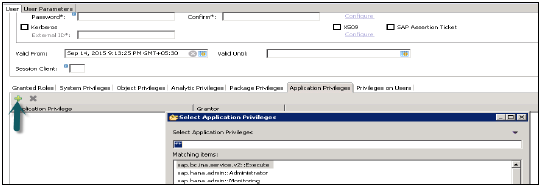
Untuk menentukan hak khusus Aplikasi di profil pengguna atau untuk menambahkan grup pengguna, hak istimewa di bawah ini harus digunakan -
- File hak istimewa aplikasi (.xsprivileges)
- File akses aplikasi (.xsaccess)
- File definisi peran (<RoleName> .hdbrole)
Semua pengguna SAP HANA yang memiliki akses pada database HANA diverifikasi dengan metode Otentikasi yang berbeda. Sistem SAP HANA mendukung berbagai jenis metode otentikasi dan semua metode login ini dikonfigurasi pada saat pembuatan profil.
Di bawah ini adalah daftar metode otentikasi yang didukung oleh SAP HANA -
- Nama pengguna / Kata sandi
- Kerberos
- SAML 2.0
- Tiket SAP Logon
- X.509
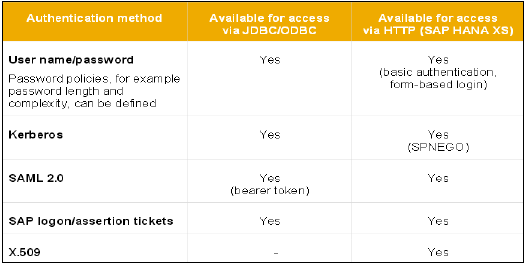
Nama Pengguna / Kata Sandi
Metode ini mengharuskan pengguna HANA memasukkan nama pengguna dan kata sandi untuk masuk ke database. Profil pengguna ini dibuat di bawah Manajemen pengguna di HANA Studio → Tab Keamanan.
Kata sandi harus sesuai dengan kebijakan kata sandi yaitu Panjang kata sandi, kompleksitas, huruf kecil dan besar, dll.
Anda dapat mengubah kebijakan kata sandi sesuai standar keamanan organisasi Anda. Harap dicatat bahwa kebijakan kata sandi tidak dapat dinonaktifkan.
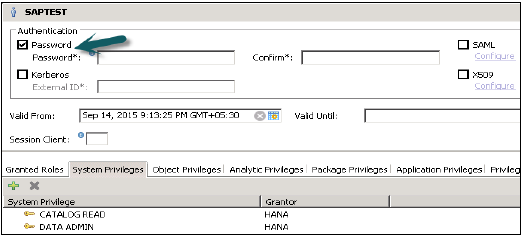
Kerberos
Semua pengguna yang terhubung ke sistem database HANA menggunakan metode otentikasi eksternal juga harus memiliki pengguna database. Diperlukan untuk memetakan login eksternal ke pengguna database internal.
Metode ini memungkinkan pengguna untuk mengotentikasi sistem HANA secara langsung menggunakan driver JDBC / ODBC melalui jaringan atau dengan menggunakan aplikasi ujung depan di SAP Business Objects.
Ini juga memungkinkan akses HTTP di HANA Extended Service menggunakan mesin HANA XS. Ini menggunakan mekanisme SPENGO untuk otentikasi Kerberos.
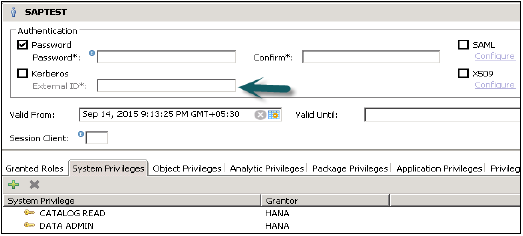
SAML
SAML adalah singkatan dari Security Assertion Markup Language dan dapat digunakan untuk mengotentikasi pengguna yang mengakses sistem HANA langsung dari klien ODBC / JDBC. Ini juga dapat digunakan untuk mengotentikasi pengguna dalam sistem HANA yang datang melalui HTTP melalui mesin HANA XS.
SAML digunakan hanya untuk tujuan otentikasi dan bukan untuk otorisasi.
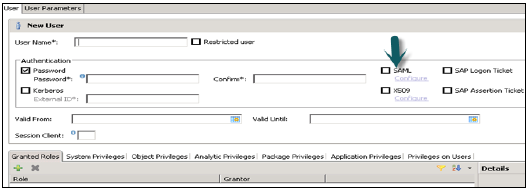
Tiket Masuk dan Pernyataan SAP
SAP Logon / tiket pernyataan dapat digunakan untuk mengotentikasi pengguna di sistem HANA. Tiket ini dikeluarkan untuk pengguna saat mereka masuk ke sistem SAP, yang dikonfigurasi untuk menerbitkan tiket seperti Portal SAP, dll. Pengguna yang ditentukan dalam tiket masuk SAP harus dibuat dalam sistem HANA, karena tidak memberikan dukungan untuk pengguna pemetaan.
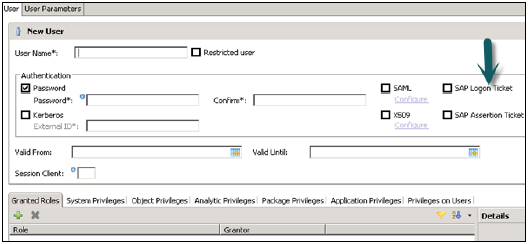
Sertifikat Klien X.509
Sertifikat X.509 juga dapat digunakan untuk login ke sistem HANA melalui permintaan akses HTTP dari mesin HANA XS. Pengguna diautentikasi dengan sertifikat yang ditandatangani dari Otoritas Sertifikat tepercaya, yang disimpan dalam sistem HANA XS.
Pengguna dalam sertifikat tepercaya harus ada di sistem HANA karena tidak ada dukungan untuk pemetaan pengguna.
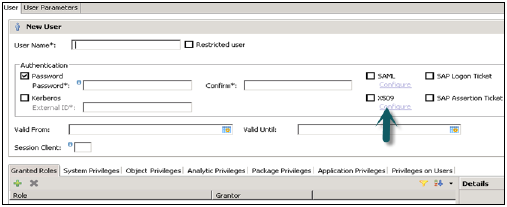
Sistem Masuk Tunggal di sistem HANA
Sistem masuk tunggal dapat dikonfigurasi dalam sistem HANA, yang memungkinkan pengguna untuk masuk ke sistem HANA dari otentikasi awal pada klien. Pengguna login di aplikasi klien menggunakan metode otentikasi yang berbeda dan SSO memungkinkan pengguna untuk mengakses sistem HANA secara langsung.
SSO dapat dikonfigurasi dengan metode konfigurasi di bawah ini -
- SAML
- Kerberos
- Sertifikat klien X.509 untuk akses HTTP dari mesin HANA XS
- Tiket SAP Logon / Assertion
Otorisasi dicentang saat pengguna mencoba menyambung ke database HANA dan melakukan beberapa operasi database. Ketika pengguna terhubung ke database HANA menggunakan alat klien melalui JDBC / ODBC atau Melalui HTTP untuk melakukan beberapa operasi pada objek database, tindakan terkait ditentukan oleh akses yang diberikan kepada pengguna.
Hak istimewa yang diberikan kepada pengguna ditentukan oleh hak istimewa Objek yang ditetapkan pada profil pengguna atau peran yang telah diberikan kepada pengguna. Otorisasi adalah kombinasi dari kedua akses tersebut. Ketika pengguna mencoba untuk melakukan beberapa operasi pada database HANA, sistem melakukan pemeriksaan otorisasi. Ketika semua hak istimewa yang diperlukan ditemukan, sistem menghentikan pemeriksaan ini dan memberikan akses yang diminta.
Ada berbagai jenis hak istimewa, yang digunakan di SAP HANA seperti yang disebutkan di bawah Peran dan Manajemen Pengguna -
Hak Istimewa Sistem
Mereka berlaku untuk sistem dan otorisasi database untuk pengguna dan aktivitas sistem kontrol. Mereka digunakan untuk tugas administratif seperti membuat Skema, backup data, membuat pengguna dan peran, dan sebagainya. Hak istimewa sistem juga digunakan untuk melakukan operasi Repositori.
Hak Istimewa Objek
Mereka berlaku untuk operasi database dan berlaku untuk objek database seperti tabel, Skema, dll. Mereka digunakan untuk mengelola objek database seperti tabel dan tampilan. Tindakan yang berbeda seperti Select, Execute, Alter, Drop, Delete dapat didefinisikan berdasarkan objek database.
Mereka juga digunakan untuk mengontrol objek data jarak jauh, yang dihubungkan melalui akses data SMART ke SAP HANA.
Hak Istimewa Analitik
Mereka berlaku untuk data di dalam semua paket yang dibuat di repositori HANA. Mereka digunakan untuk mengontrol tampilan pemodelan yang dibuat di dalam paket seperti Tampilan Atribut, Tampilan Analitik, dan Tampilan Kalkulasi. Mereka menerapkan keamanan tingkat baris dan kolom ke atribut yang ditentukan dalam tampilan pemodelan dalam paket HANA.
Hak Istimewa Paket
Mereka berlaku untuk mengizinkan akses dan kemampuan untuk menggunakan paket yang dibuat dalam repositori database HANA. Paket berisi tampilan Pemodelan yang berbeda seperti tampilan Atribut, Analitik, dan Perhitungan dan juga Hak Istimewa Analitik yang ditentukan dalam database repositori HANA.
Hak Istimewa Aplikasi
Mereka berlaku untuk aplikasi HANA XS yang mengakses database HANA melalui permintaan HTTP. Mereka digunakan untuk mengontrol akses pada aplikasi yang dibuat dengan mesin HANA XS.
Hak Istimewa Aplikasi dapat diterapkan ke pengguna / peran secara langsung menggunakan HANA studio tetapi lebih disukai bahwa mereka harus diterapkan ke peran yang dibuat di repositori pada waktu desain.
Otorisasi Repositori dalam Database SAP HANA
_SYS_REPO adalah pengguna memiliki semua objek di repositori HANA. Pengguna ini harus diberi otorisasi secara eksternal untuk objek yang objek repositori dimodelkan dalam sistem HANA. _SYS_REPO adalah pemilik semua objek sehingga hanya dapat digunakan untuk memberikan akses pada objek ini, tidak ada pengguna lain yang dapat login sebagai pengguna _SYS_REPO.
GRANT SELECT ON SCHEMA "<SCHEMA_NAME>" TO _SYS_REPO WITH GRANT OPTION
Manajemen dan kunci Lisensi SAP HANA diperlukan untuk menggunakan database HANA. Anda dapat menginstal atau menghapus kunci Lisensi HANA menggunakan HANA studio.
Jenis kunci Lisensi
Sistem SAP HANA mendukung dua jenis kunci Lisensi -
Temporary License Key- Kunci Lisensi Sementara secara otomatis diinstal saat Anda menginstal database HANA. Kunci ini hanya berlaku selama 90 hari dan Anda harus meminta kunci lisensi permanen dari SAP market place sebelum berakhirnya periode 90 hari ini setelah instalasi.
Permanent License Key- Kunci Lisensi Permanen hanya berlaku sampai tanggal kedaluwarsa yang ditentukan sebelumnya. Kunci lisensi menentukan jumlah memori yang dilisensikan untuk menargetkan instalasi HANA. Mereka dapat menginstal dari SAP Market place di bawah tab Keys and Requests. Ketika kunci Lisensi permanen kedaluwarsa, kunci lisensi sementara dikeluarkan, yang hanya berlaku selama 28 hari. Selama periode ini, Anda harus menginstal lagi kunci Lisensi permanen.
Ada dua jenis kunci Lisensi permanen untuk sistem HANA -
Unenforced - Jika kunci lisensi yang tidak diberlakukan dipasang dan konsumsi sistem HANA melebihi jumlah lisensi memori, pengoperasian SAP HANA tidak terpengaruh dalam kasus ini.
Enforced- Jika Enforced license key diinstal dan konsumsi sistem HANA melebihi jumlah lisensi memori, sistem HANA akan terkunci. Jika situasi ini terjadi, sistem HANA harus di-restart atau kunci lisensi baru harus diminta dan diinstal.
Ada beberapa skenario Lisensi yang dapat digunakan dalam sistem HANA bergantung pada lanskap sistem (Standalone, HANA Cloud, BW on HANA, dll.) Dan tidak semua model ini didasarkan pada memori instalasi sistem HANA.
Cara Memeriksa Properti Lisensi HANA
Klik kanan pada sistem HANA → Properti → Lisensi
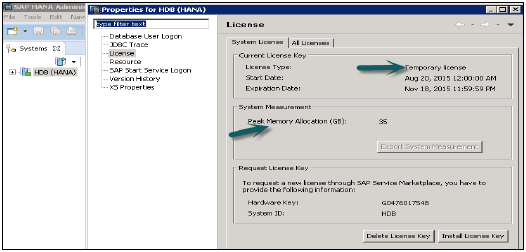
Ini menceritakan tentang jenis Lisensi, Tanggal Mulai dan Tanggal Kedaluwarsa, Alokasi Memori dan informasi (Kunci Perangkat Keras, Id Sistem) yang diperlukan untuk meminta lisensi baru melalui SAP Market Place.
Instal kunci Lisensi → Jelajahi → Masuk Jalur, digunakan untuk menginstal kunci Lisensi baru dan opsi hapus digunakan untuk menghapus kunci kedaluwarsa lama.
Semua Lisensi tab di bawah Lisensi memberitahu tentang nama Produk, deskripsi, kunci Hardware, Waktu instalasi pertama, dll.
Kebijakan audit SAP HANA memberi tahu tindakan yang akan diaudit dan juga kondisi di mana tindakan tersebut harus dilakukan agar relevan untuk diaudit. Kebijakan Audit mendefinisikan aktivitas apa yang telah dilakukan dalam sistem HANA dan siapa yang telah melakukan aktivitas tersebut pada jam berapa.
Fitur audit database SAP HANA memungkinkan tindakan pemantauan dilakukan dalam sistem HANA. Kebijakan audit SAP HANA harus diaktifkan pada sistem HANA untuk menggunakannya. Ketika suatu tindakan dilakukan, kebijakan tersebut memicu peristiwa audit untuk menulis ke audit trail. Anda juga dapat menghapus entri audit di Jejak audit.
Dalam lingkungan terdistribusi, di mana Anda memiliki beberapa database, kebijakan Audit dapat diaktifkan di setiap sistem individu. Untuk database sistem, kebijakan audit ditentukan dalam file nameserver.ini dan untuk database penyewa, kebijakan tersebut ditentukan dalam file global.ini.
Mengaktifkan Kebijakan Audit
Untuk menentukan kebijakan Audit di sistem HANA, Anda harus memiliki hak istimewa sistem - Admin Audit.
Pergi ke opsi Keamanan di sistem HANA → Audit
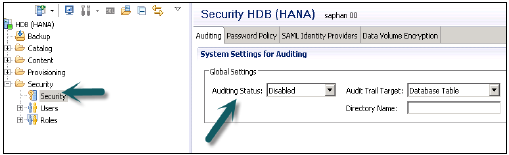
Di bawah Pengaturan Global → atur status Auditing sebagai diaktifkan.
Anda juga dapat memilih Target jejak audit. Target jejak audit berikut dimungkinkan -
Syslog (default) - Sistem pencatatan Sistem Operasi Linux.
Database Table - Tabel database internal, pengguna yang memiliki hak istimewa admin Audit atau sistem operator Audit ia hanya dapat menjalankan operasi tertentu pada tabel ini.
CSV text - Jenis jejak audit ini hanya digunakan untuk tujuan pengujian di lingkungan non-produksi.
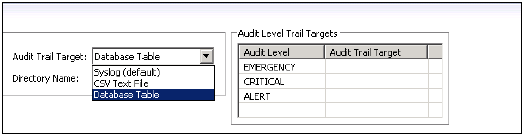
Anda juga dapat membuat kebijakan Audit baru di area Kebijakan Audit → pilih Buat Kebijakan Baru. Masukkan Nama kebijakan dan tindakan yang akan diaudit.
Simpan kebijakan baru menggunakan tombol Deploy. Kebijakan baru diaktifkan secara otomatis, ketika kondisi tindakan terpenuhi, entri audit dibuat di tabel Jejak audit. Anda dapat menonaktifkan kebijakan dengan mengubah status menjadi menonaktifkan atau Anda juga dapat menghapus kebijakan tersebut.
Replikasi SAP HANA memungkinkan migrasi data dari sistem sumber ke database SAP HANA. Cara sederhana untuk memindahkan data dari sistem SAP yang ada ke HANA adalah dengan menggunakan berbagai teknik replikasi data.
Replikasi sistem dapat diatur di konsol melalui baris perintah atau dengan menggunakan HANA studio. ECC utama atau sistem transaksi dapat tetap online selama proses ini. Kami memiliki tiga jenis metode replikasi data dalam sistem HANA -
- Metode Replikasi SAP LT
- Alat ETL Metode SAP Business Object Data Service (BODS)
- Metode koneksi Extractor Langsung (DXC)
Metode Replikasi SAP LT
Replikasi Transformasi Lansekap SAP adalah metode replikasi data berbasis pemicu dalam sistem HANA. Ini adalah solusi sempurna untuk mereplikasi data waktu nyata atau replikasi berbasis jadwal dari sumber SAP dan non-SAP. Ini memiliki server Replikasi LT SAP, yang menangani semua permintaan pemicu. Server replikasi dapat diinstal sebagai server mandiri atau dapat berjalan di sistem SAP apa pun dengan SAP NW 7.02 atau lebih tinggi.
Ada koneksi RFC Tepercaya antara HANA DB dan sistem transaksi ECC, yang memungkinkan replikasi data berbasis pemicu di lingkungan sistem HANA.

Keuntungan Replikasi SLT
Metode Replikasi SLT memungkinkan replikasi data dari beberapa sistem sumber ke satu sistem HANA dan juga dari satu sistem sumber ke beberapa sistem HANA.
SAP LT menggunakan pendekatan berbasis pemicu. Ini tidak memiliki dampak kinerja yang dapat diukur dalam sistem sumber.
Ini juga menyediakan transformasi data dan kemampuan pemfilteran sebelum memuat ke database HANA.
Ini memungkinkan replikasi data waktu nyata, hanya mereplikasi data yang relevan ke HANA dari sistem sumber SAP dan non-SAP.
Ini sepenuhnya terintegrasi dengan Sistem HANA dan studio HANA.
Membuat Koneksi RFC Tepercaya di sistem ECC
Pada sistem SAP sumber AA1 Anda, Anda ingin menyiapkan RFC tepercaya menuju sistem target BB1. Setelah selesai, ini berarti bahwa ketika Anda masuk ke AA1 dan pengguna Anda memiliki otorisasi yang cukup di BB1, Anda dapat menggunakan koneksi RFC dan masuk ke BB1 tanpa harus memasukkan kembali pengguna dan kata sandi.
Menggunakan hubungan tepercaya / tepercaya RFC antara dua sistem SAP, RFC dari sistem tepercaya ke sistem tepercaya, kata sandi tidak diperlukan untuk masuk ke sistem tepercaya.
Buka sistem SAP ECC menggunakan SAP logon. Masukkan nomor transaksi sm59 → ini adalah nomor transaksi untuk membuat koneksi RFC Terpercaya baru → Klik pada 3 rd ikon untuk membuka jendela baru koneksi Wizard → klik Create dan baru akan terbuka.
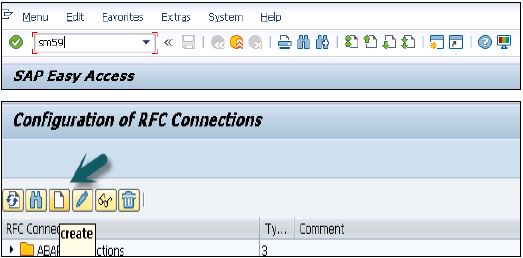
RFC Tujuan ECCHANA (masukkan nama tujuan RFC) Jenis Koneksi - 3 (untuk sistem ABAP)
Pergi ke Pengaturan Teknis
Masukkan Host target - Nama sistem ECC, IP dan masukkan Nomor sistem.
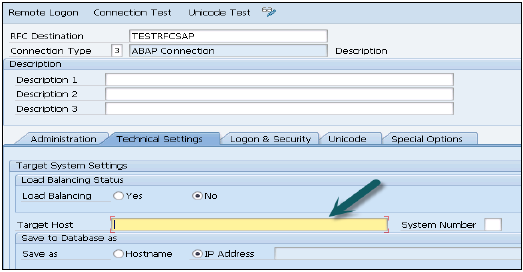
Buka tab Logon & Keamanan, Masukkan Bahasa, Klien, nama pengguna dan kata sandi sistem ECC.
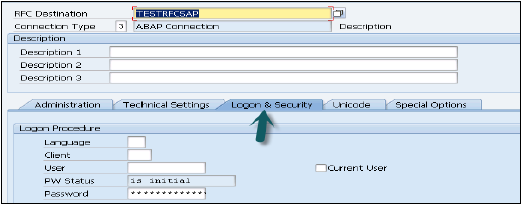
Klik pada opsi Simpan di bagian atas.

Klik Test Connection dan itu akan berhasil menguji koneksi.
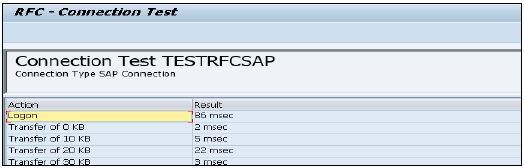
Untuk mengkonfigurasi koneksi RFC
Jalankan transaksi - ltr (untuk mengkonfigurasi koneksi RFC) → Browser baru akan terbuka → masukkan nama pengguna dan kata sandi sistem ECC dan logon.

Klik Baru → Jendela Baru akan terbuka → Masukkan nama konfigurasi → Klik Berikutnya → Masukkan Tujuan RFC (nama koneksi dibuat sebelumnya), Gunakan opsi pencarian, pilih nama dan klik berikutnya.
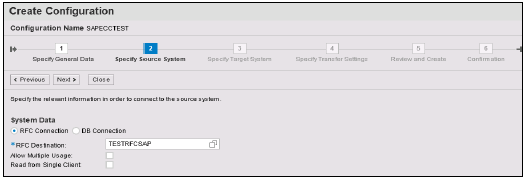
Di Tentukan sistem Target, Masukkan nama pengguna & kata sandi admin sistem HANA, nama host, nomor Instance dan klik berikutnya. Masukkan No dari pekerjaan transfer Data seperti 007 (tidak boleh 000) → Berikutnya → Buat Konfigurasi.
Sekarang pergi ke HANA Studio untuk menggunakan koneksi ini -
Buka HANA Studio → Klik Penyediaan Data → pilih sistem HANA
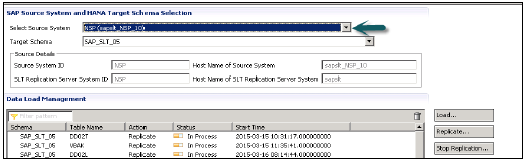
Pilih sistem sumber (nama koneksi RFC tepercaya) dan nama skema target tempat Anda ingin memuat tabel dari sistem ECC. Pilih tabel yang ingin Anda pindahkan ke database HANA → TAMBAH → Selesai.

Tabel yang dipilih akan dipindahkan ke skema yang dipilih di bawah database HANA.
Replikasi berbasis SAP HANA ETL menggunakan Layanan Data SAP untuk memigrasi data dari SAP atau sistem sumber non-SAP untuk menargetkan database HANA. Sistem BODS adalah alat ETL yang digunakan untuk mengekstrak, mengubah, dan memuat data dari sistem sumber ke sistem target.
Ini memungkinkan untuk membaca data bisnis di lapisan Aplikasi. Anda perlu menentukan aliran data di Layanan Data, menjadwalkan pekerjaan replikasi dan menentukan sumber dan sistem target di penyimpanan data di desainer Layanan Data.
Bagaimana cara menggunakan Replikasi berbasis ETL SAP HANA Data Services?
Login ke Data Services Designer (pilih Repository) → Buat Data store
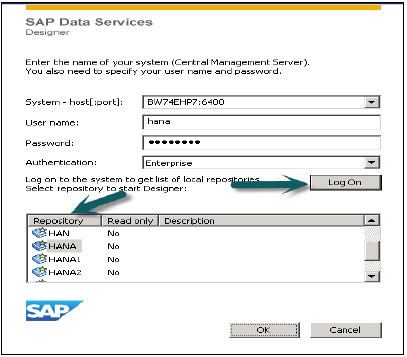
Untuk sistem SAP ECC, pilih database sebagai Aplikasi SAP, masukkan nama server ECC, nama pengguna dan kata sandi untuk sistem ECC, tab Advanced pilih detail sebagai nomor instans, nomor klien, dll. Dan terapkan.
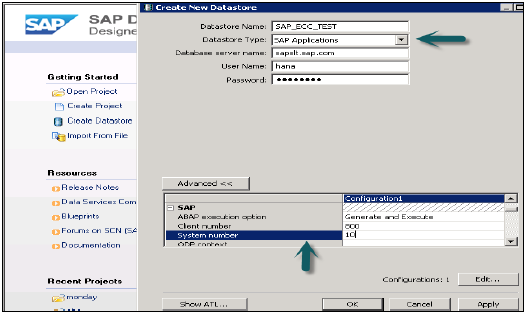
Penyimpanan data ini akan berada di bawah perpustakaan objek lokal, jika Anda memperluas ini tidak ada tabel di dalamnya.
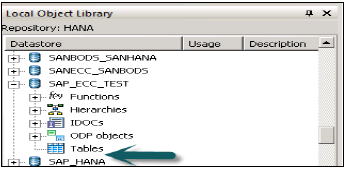
Klik kanan pada Tabel → Impor berdasarkan nama → Masukkan tabel ECC untuk diimpor dari sistem ECC (MARA adalah tabel default dalam sistem ECC) → Impor → Sekarang perluas Tabel → MARA → Klik Kanan Lihat Data. Jika data ditampilkan, koneksi penyimpanan data baik-baik saja.
Sekarang, untuk memilih sistem target sebagai database HANA, buat penyimpanan data baru. Buat Penyimpanan data → Nama penyimpanan data SAP_HANA_TEST → Jenis penyimpanan data (database) → Jenis database SAP HANA → Versi database HANA 1.x.
Masukkan nama server HANA, nama pengguna dan kata sandi untuk sistem HANA dan OK.
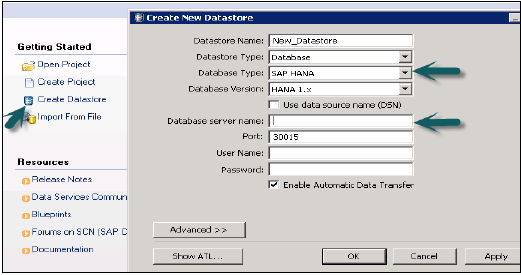
Penyimpanan data ini akan ditambahkan ke Local Object Library. Anda dapat menambahkan tabel jika ingin memindahkan data dari tabel sumber ke tabel tertentu di database HANA. Perhatikan bahwa tabel target harus memiliki tipe data yang sama dengan tabel sumber.
Membuat Pekerjaan Replikasi
Buat Proyek baru → Masukkan Nama Proyek → Klik kanan pada nama Proyek → Pekerjaan Batch Baru → Masukkan nama pekerjaan.
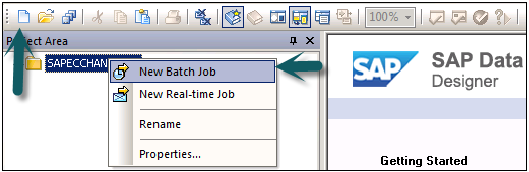
Dari tab sisi kanan, pilih alur kerja → Masukkan nama alur kerja → Klik dua kali untuk menambahkannya di bawah pekerjaan batch → Masukkan aliran data → Masukkan nama aliran data → Klik dua kali untuk menambahkannya di bawah pekerjaan batch di area Proyek Simpan semua opsi di atas.

Tarik tabel dari First Data Store ECC (MARA) ke area kerja. Pilih dan klik kanan → Tambahkan baru → Tabel template untuk membuat tabel baru dengan tipe data serupa di HANA DB → Masukkan nama tabel, Penyimpanan data ECC_HANA_TEST2 → Nama pemilik (nama skema) → OK
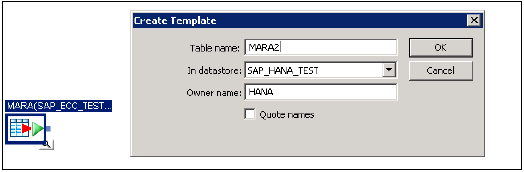
Tarik tabel ke depan dan hubungkan kedua tabel → simpan semua. Sekarang pergi ke pekerjaan batch → Klik Kanan → Jalankan → Ya → OK
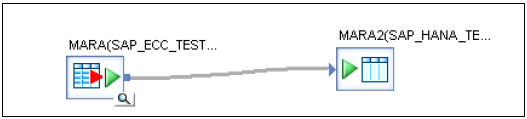
Setelah Anda menjalankan pekerjaan Replikasi, Anda akan mendapatkan konfirmasi bahwa pekerjaan telah diselesaikan dengan sukses.
Buka studio HANA → Luaskan Skema → Tabel → Verifikasi data. Ini adalah eksekusi manual dari pekerjaan batch.
Penjadwalan Pekerjaan Batch
Anda juga dapat menjadwalkan pekerjaan batch dengan membuka konsol Manajemen Layanan Data. Masuk ke Konsol Manajemen Layanan Data.
Pilih repositori dari sisi kiri → Arahkan ke tab 'Batch Job Configuration', di mana Anda akan melihat daftar pekerjaan → Terhadap pekerjaan yang ingin Anda jadwalkan → klik tambahkan jadwal → Masukkan 'nama jadwal' dan atur parameter seperti ( waktu, tanggal, berulang, dll.) yang sesuai dan klik 'Terapkan'.
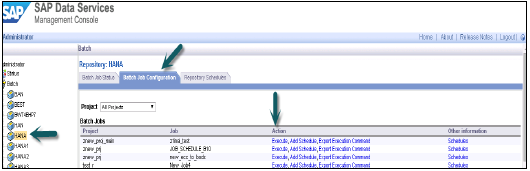
Ini juga dikenal sebagai Replikasi Sybase di sistem HANA. Komponen utama dari metode replikasi ini adalah Sybase Replication Agent, yang merupakan bagian dari sistem aplikasi sumber SAP, Agen Replikasi dan Server Replikasi Sybase yang akan diimplementasikan dalam sistem SAP HANA.
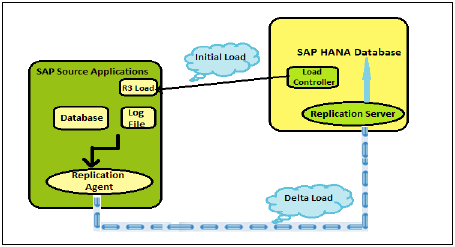
Pemuatan Awal dalam metode Replikasi Sybase dimulai oleh Pengontrol Beban dan dipicu oleh administrator, di SAP HANA. Ini menginformasikan R3 Load untuk mentransfer beban awal ke database HANA. Beban R3 pada data ekspor sistem sumber untuk tabel yang dipilih dalam sistem sumber dan mentransfer data ini ke komponen beban R3 dalam sistem HANA. Beban R3 pada sistem target mengimpor data ke database SAP HANA.
Agen SAP Host mengelola otentikasi antara sistem sumber dan sistem target, yang merupakan bagian dari sistem sumber. Agen Sybase Replication mendeteksi setiap perubahan data pada saat pemuatan awal dan memastikan setiap perubahan selesai. Ketika ada perubahan, pembaruan, dan penghapusan entri tabel di sistem sumber, log tabel dibuat. Log tabel ini memindahkan data dari sistem sumber ke database HANA.
Replikasi Delta setelah Pemuatan Awal
Replikasi delta menangkap perubahan data dalam sistem sumber secara real time setelah pemuatan awal dan replikasi selesai. Semua perubahan lebih lanjut dalam sistem sumber ditangkap dan direplikasi dari sistem sumber ke database HANA menggunakan metode yang disebutkan di atas.
Metode ini merupakan bagian dari penawaran awal untuk replikasi SAP HANA, tetapi tidak diposisikan / didukung lagi karena masalah lisensi dan kompleksitas serta SLT menyediakan fitur yang sama.
Note - Metode ini hanya mendukung sistem SAP ERP sebagai sumber data dan DB2 sebagai database.
Replikasi data Direct Extractor Connection menggunakan kembali ekstraksi, transformasi, dan mekanisme pemuatan yang ada yang dibangun ke dalam sistem SAP Business Suite melalui koneksi HTTP (S) sederhana ke SAP HANA. Ini adalah teknik replikasi data berbasis batch. Ini dianggap sebagai metode untuk ekstraksi, transformasi, dan memuat dengan kemampuan terbatas untuk ekstraksi data.
DXC adalah proses yang digerakkan oleh batch dan ekstraksi data menggunakan DXC pada interval tertentu sudah cukup dalam banyak kasus. Anda dapat menyetel interval saat tugas batch dijalankan. Contoh: setiap 20 menit dan dalam kebanyakan kasus, cukup mengekstrak data menggunakan tugas batch ini pada interval waktu tertentu.
Keuntungan Replikasi Data DXC
Metode ini tidak memerlukan server atau aplikasi tambahan dalam lanskap sistem SAP HANA.
Metode DXC mengurangi kompleksitas pemodelan data di SAP HANA saat data dikirim ke HANA setelah menerapkan semua logika ekstraktor bisnis di Sistem Sumber.
Ini mempercepat garis waktu untuk proyek implementasi SAP HANA
Ini menyediakan data yang kaya secara semantik dari SAP Business Suite ke SAP HANA
Ini menggunakan kembali ekstraksi kepemilikan, transformasi, dan mekanisme pemuatan yang ada yang dibangun ke dalam sistem SAP Business Suite melalui koneksi HTTP (S) sederhana ke SAP HANA.
Batasan Replikasi Data DXC
Sumber Data harus memiliki mekanisme yang telah ditentukan untuk ekstraksi, transformasi dan pemuatan dan jika tidak kita perlu mendefinisikannya.
Ini membutuhkan Sistem Business Suite berdasarkan Net Weaver 7.0 atau lebih tinggi dengan setidaknya di bawah SP: Rilis 700 SAPKW70021 (SP stack 19, dari November 2008).
Mengonfigurasi Replikasi Data DXC
Enabling XS Engine service in Configuration tab in HANA Studio- Buka tab Administrator di studio sistem HANA. Buka Konfigurasi → xsengine.ini dan setel nilai instance ke 1.
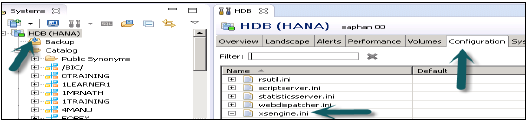
Enabling ICM Web Dispatcher service in HANA Studio - Buka Configuration → webdispatcher.ini dan setel nilai instance ke 1.
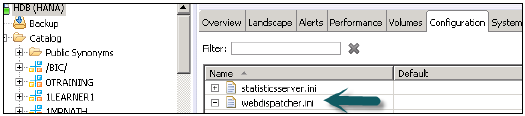
Ini memungkinkan layanan ICM Web Dispatcher dalam sistem HANA. Operator web menggunakan metode ICM untuk membaca dan memuat data di sistem HANA.
Setup SAP HANA Direct Extractor Connection- Unduh unit pengiriman DXC ke SAP HANA. Anda dapat mengimpor unit di lokasi / usr / sap / HDB / SYS / global / hdb / content.
Impor unit menggunakan Dialog Impor di SAP HANA Content Node → Konfigurasikan server aplikasi XS untuk menggunakan DXC → Ubah nilai application_container ke libxsdxc
Creating a HTTP connection in SAP BW - Sekarang kita perlu membuat koneksi http di SAP BW menggunakan kode transaksi SM59.
Input Parameters - Masukkan Nama Koneksi RFC, Nama Host HANA dan <Nomor Instance>
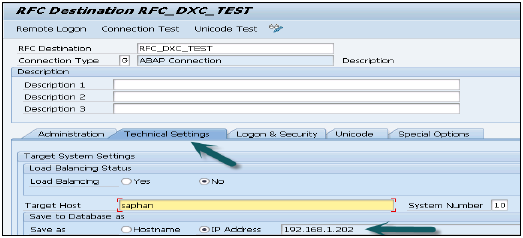
Di Log on Security Tab, masukkan pengguna DXC yang dibuat di studio HANA menggunakan metode Otentikasi dasar -
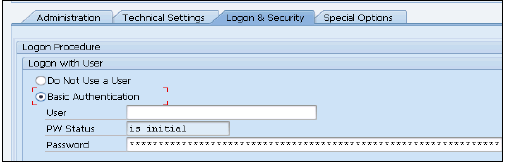
Setting up BW Parameters for HANA - Perlu Mengatur Parameter Berikut di BW Menggunakan transaksi SE 38. Daftar Parameter -
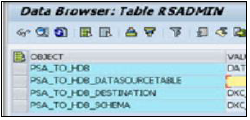
PSA_TO_HDB_DESTINATION - kami perlu menyebutkan di mana kami perlu memindahkan data Masuk (Nama Koneksi dibuat menggunakan SM 59)
PSA_TO_HDB_SCHEMA - Ke Skema mana data yang direplikasi perlu ditetapkan
PSA_TO_HDB- GLOBAL Untuk Mereplikasi Semua sumber data ke HANA. SISTEM - Klien yang ditentukan untuk Menggunakan DXC. DATASOURCE - Hanya Sumber Data Tertentu yang digunakan untuk
PSA_TO_HDB_DATASOURCETABLE - Perlu diberi nama Tabel yang memiliki Daftar sumber data yang digunakan untuk DXC.
Replikasi Sumber Data
Instal sumber data di ECC menggunakan RSA5.
Replikasi metadata menggunakan komponen aplikasi yang ditentukan (sumber data versi Perlu 7.0, jika kita memiliki sumber data versi 3.5 kita perlu memigrasi itu. Aktifkan Sumber data di SAP BW. Setelah sumber data diaktifkan di SAP BW itu akan membuat Tabel berikut dalam skema yang ditentukan -
/ BIC / A <sumber data> 00 - Tabel Aktif IMDSO
/ BIC / A <data source> 40 –IMDSO Activation Queue
/ BIC / A <data source> 70 - Tabel Penanganan Mode Rekam
/ BIC / A <sumber data> 80 - Tabel informasi Permintaan dan ID Paket
/ BIC / A <sumber data> A0 - Tabel Stempel Waktu Permintaan
RSODSO_IMOLOG - Tabel terkait IMDSO. Menyimpan informasi tentang semua sumber data yang terkait dengan DXC.
Sekarang data berhasil dimuat ke dalam Tabel / BIC / A0FI_AA_2000 setelah diaktifkan.
Buka SAP HANA Studio → Buat Skema di bawah tab Katalog. <Mulai di sini>
Siapkan datanya dan simpan ke format csv. Sekarang buat file dengan ekstensi "ctl" dengan sintaks berikut -
---------------------------------------
import data into table Schema."Table name"
from 'file.csv'
records delimited by '\n'
fields delimited by ','
Optionally enclosed by '"'
error log 'table.err'
-----------------------------------------Transfer file "ctl" ini ke FTP dan jalankan file ini untuk mengimpor data -
impor dari 'table.ctl'
Periksa data dalam tabel dengan membuka HANA Studio → Katalog → Skema → Tabel → Lihat Konten
Penyedia MDX digunakan untuk menghubungkan MS Excel ke sistem database SAP HANA. Ini menyediakan driver untuk menghubungkan sistem HANA ke Excel dan selanjutnya, digunakan untuk pemodelan data. Anda dapat menggunakan Microsoft Office Excel 2010/2013 untuk konektivitas dengan HANA untuk Windows 32 bit dan 64 bit.
SAP HANA mendukung kedua bahasa kueri - SQL dan MDX. Kedua bahasa dapat digunakan: JDBC dan ODBC untuk SQL dan ODBO digunakan untuk pemrosesan MDX. Tabel Excel Pivot menggunakan MDX sebagai bahasa kueri untuk membaca data dari sistem SAP HANA. MDX didefinisikan sebagai bagian dari spesifikasi ODBO (OLE DB untuk OLAP) dari Microsoft dan digunakan untuk pemilihan data, penghitungan dan tata letak. MDX mendukung model data multidimensi dan mendukung persyaratan pelaporan dan Analisis.
Penyedia MDX memungkinkan konsumsi tampilan Informasi yang ditentukan di studio HANA oleh SAP dan alat pelaporan non-SAP. Tabel dan skema fisik yang ada menyajikan dasar data untuk model Informasi.
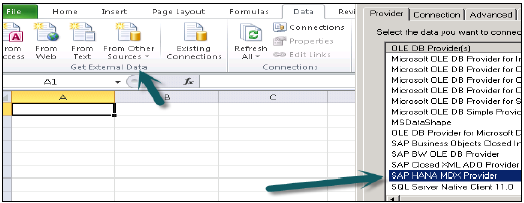
Setelah Anda memilih penyedia SAP HANA MDX dari daftar sumber data yang ingin Anda hubungkan, berikan detail sistem HANA seperti nama host, nomor instans, nama pengguna dan kata sandi.
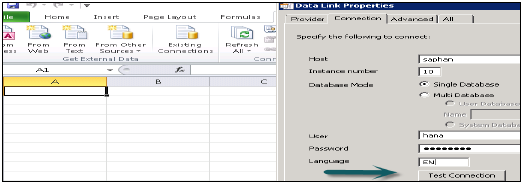
Setelah koneksi berhasil, Anda dapat memilih Nama paket → Tampilan HANA Modeling untuk menghasilkan tabel Pivot.
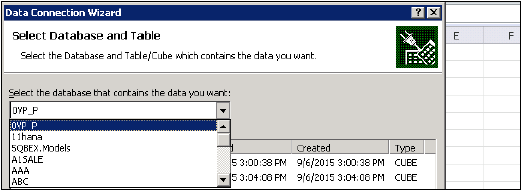
MDX terintegrasi erat ke dalam database HANA. Manajemen koneksi dan sesi dari database HANA menangani pernyataan yang dieksekusi oleh HANA. Ketika pernyataan ini dijalankan, mereka diurai oleh antarmuka MDX dan model kalkulasi dibuat untuk setiap pernyataan MDX. Model kalkulasi ini membuat rencana eksekusi yang menghasilkan hasil standar untuk MDX. Hasil ini langsung dikonsumsi oleh klien OLAP.
Untuk membuat koneksi MDX ke database HANA, diperlukan alat klien HANA. Anda dapat mengunduh alat klien ini dari pasar SAP. Setelah instalasi klien HANA selesai, Anda akan melihat opsi penyedia SAP HANA MDX di daftar sumber data di MS Excel.
Pemantauan peringatan SAP HANA digunakan untuk memantau status sumber daya dan layanan sistem yang berjalan di sistem HANA. Pemantauan peringatan digunakan untuk menangani peringatan kritis seperti penggunaan CPU, disk penuh, FS mencapai ambang, dll. Komponen pemantauan sistem HANA terus mengumpulkan informasi tentang kesehatan, penggunaan dan kinerja semua komponen database HANA. Ini menimbulkan peringatan ketika salah satu komponen melanggar nilai ambang batas yang ditetapkan.
Prioritas peringatan yang dimunculkan dalam sistem HANA memberi tahu tingkat kritis masalah dan itu tergantung pada pemeriksaan yang dilakukan pada komponen. Contoh - Jika penggunaan CPU 80%, peringatan prioritas rendah akan dimunculkan. Namun, jika mencapai 96%, sistem akan menaikkan peringatan prioritas tinggi.
Monitor Sistem adalah cara paling umum untuk memantau sistem HANA dan untuk memverifikasi ketersediaan semua komponen sistem SAP HANA Anda. Monitor sistem digunakan untuk memeriksa semua komponen kunci dan layanan dari sistem HANA.

Anda juga dapat menelusuri detail sistem individual di Editor Administrasi. Ini menceritakan tentang Data Disk, Log disk, Trace Disk, peringatan tentang penggunaan sumber daya dengan prioritas.

Tab Alert di editor Administrator digunakan untuk memeriksa notifikasi saat ini dan semua dalam sistem HANA.
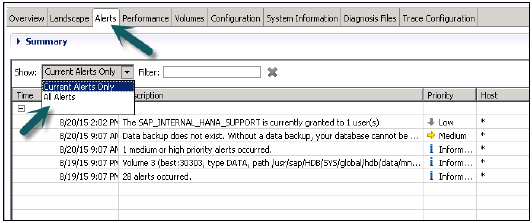
Ini juga memberi tahu tentang waktu ketika peringatan dimunculkan, deskripsi peringatan, prioritas peringatan, dll.
Dasbor pemantauan SAP HANA memberi tahu aspek-aspek utama kesehatan dan konfigurasi sistem -
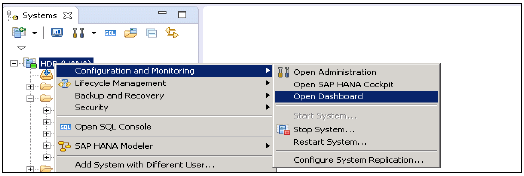
- Lansiran berprioritas tinggi dan sedang.
- Penggunaan memori dan CPU
- Pencadangan data
Lapisan persistensi database SAP HANA bertanggung jawab untuk mengelola log untuk semua transaksi guna menyediakan cadangan data standar dan fungsi pemulihan sistem.
Ini memastikan bahwa database dapat dipulihkan ke status komitmen terbaru setelah restart atau setelah sistem crash dan transaksi dijalankan sepenuhnya atau sepenuhnya dibatalkan. SAP HANA Persistent Layer adalah bagian dari server Indeks dan memiliki data dan volume log transaksi untuk sistem HANA dan data dalam memori secara teratur disimpan ke volume ini. Ada layanan di sistem HANA yang memiliki ketekunannya sendiri. Ini juga menyediakan titik penyimpanan dan log untuk semua transaksi database dari titik penyimpanan terakhir.
Mengapa database SAP HANA membutuhkan Persistent Layer?
Memori utama tidak stabil sehingga data hilang selama restart atau pemadaman listrik.
Data perlu disimpan dalam media persisten.
Backup & Restore tersedia.
Ini memastikan bahwa database dipulihkan ke status terakhir yang dilakukan setelah restart dan transaksi itu benar-benar dijalankan atau dibatalkan sepenuhnya.
Volume Data dan Log Transaksi
Basis data selalu dapat dikembalikan ke status terbarunya, untuk memastikan perubahan ini pada data dalam basis data disalin secara teratur ke disk. File log yang berisi perubahan data dan peristiwa transaksi tertentu juga disimpan secara teratur ke disk. Data dan log dari suatu sistem disimpan dalam volume Log.
Volume data menyimpan data SQL dan membatalkan informasi log dan juga data pemodelan informasi SAP HANA. Informasi ini disimpan di halaman data, yang disebut Blok. Blok-blok ini ditulis ke volume data pada interval waktu reguler, yang dikenal sebagai titik simpan.
Volume log menyimpan informasi tentang perubahan data. Perubahan yang dibuat antara dua titik log ditulis ke volume Log dan disebut entri log. Mereka disimpan ke buffer log saat transaksi dilakukan.
Savepoints
Dalam database SAP HANA, data yang diubah secara otomatis disimpan dari memori ke disk. Interval reguler ini disebut savepoint dan secara default ditetapkan untuk terjadi setiap lima menit. Persistence Layer dalam database SAP HANA melakukan savepoint ini secara berkala. Selama operasi ini, data yang diubah ditulis ke disk dan log ulang juga disimpan ke disk.
Data yang dimiliki Savepoint memberi tahu status data yang konsisten pada disk dan tetap di sana sampai operasi savepoint berikutnya selesai. Ulangi entri log ditulis ke volume log untuk semua perubahan pada data persisten. Jika database dimulai ulang, data dari savepoint terakhir yang diselesaikan dapat dibaca dari volume data, dan ulangi entri log yang ditulis ke volume log.
Frekuensi savepoint dapat dikonfigurasi dengan file global.ini. Savepoint dapat dimulai dengan operasi lain seperti mematikan database atau memulai ulang sistem. Anda juga dapat menjalankan savepoint dengan menjalankan perintah di bawah ini -
ALTER System SAVEPOINT
Untuk menyimpan data dan mengulang log ke volume log, Anda harus memastikan bahwa ada cukup ruang disk yang tersedia untuk merekam ini, jika tidak sistem akan mengeluarkan peristiwa penuh disk dan database akan berhenti bekerja.
Selama penginstalan sistem HANA, direktori default berikut dibuat sebagai lokasi penyimpanan untuk data dan volume log -
- /usr/sap/<SID>/SYS/global/hdb/data
- /usr/sap/<SID>/SYS/global/hdb/log
Direktori ini ditentukan dalam file global.ini dan dapat diubah di tahap selanjutnya.
Perhatikan bahwa Savepoint tidak memengaruhi kinerja transaksi yang dijalankan di sistem HANA. Selama operasi savepoint, transaksi terus berjalan seperti biasa. Dengan sistem HANA yang berjalan pada perangkat keras yang tepat, dampak savepoint terhadap kinerja sistem dapat diabaikan.
Pencadangan dan pemulihan SAP HANA digunakan untuk melakukan pencadangan sistem HANA dan pemulihan sistem jika terjadi kegagalan database.
Tab Ikhtisar
Ini memberitahu status backup data yang sedang berjalan dan backup data terakhir yang berhasil.
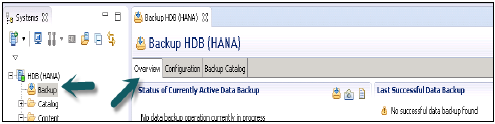
Opsi backup sekarang dapat digunakan untuk menjalankan wizard backup data.
Tab Konfigurasi
Ini menceritakan tentang pengaturan interval Cadangan, pengaturan cadangan data berbasis file dan pengaturan cadangan data berbasis log.

Pengaturan Interval Cadangan
Pengaturan backint memberikan opsi untuk menggunakan alat pihak ketiga untuk data dan masuk kembali dengan konfigurasi agen pendukung.
Konfigurasikan koneksi ke alat cadangan pihak ketiga dengan menentukan file parameter untuk agen Backint.
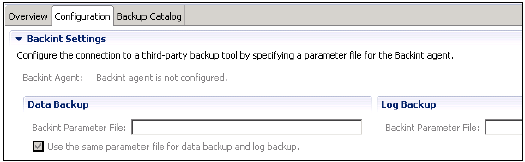
File dan Pengaturan Pencadangan Data Berbasis Log
Pengaturan backup data berbasis file memberi tahu folder tempat Anda ingin menyimpan backup data di sistem HANA. Anda dapat mengubah folder cadangan Anda.
Anda juga dapat membatasi ukuran file cadangan data. Jika cadangan data sistem melebihi ukuran file yang ditetapkan ini, itu akan dibagi menjadi beberapa file.
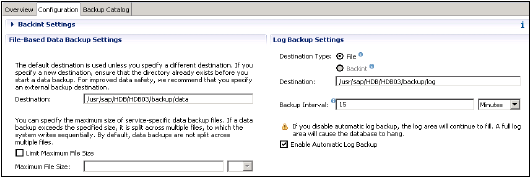
Pengaturan cadangan log memberi tahu folder tujuan tempat Anda ingin menyimpan cadangan log di server eksternal. Anda dapat memilih jenis tujuan untuk pencadangan log
File - memastikan bahwa ruang yang cukup dalam sistem untuk menyimpan cadangan
Backint - adalah pipa bernama khusus yang ada di sistem file tetapi tidak memerlukan ruang disk.
Anda dapat memilih interval pencadangan dari drop down. Ini memberi tahu jumlah waktu terlama yang dapat berlalu sebelum cadangan log baru ditulis. Interval Cadangan: Bisa dalam hitungan detik, menit atau jam.
Aktifkan opsi pencadangan log otomatis: Ini membantu Anda menjaga area log tetap kosong. Jika Anda menonaktifkan area log ini akan terus mengisi dan yang dapat mengakibatkan database hang.
Buka Wizard Cadangan - untuk menjalankan pencadangan sistem.
Wizard cadangan digunakan untuk menentukan pengaturan cadangan. Ini memberi tahu jenis Cadangan, Jenis tujuan, folder Tujuan Cadangan, awalan Cadangan, ukuran cadangan, dll.
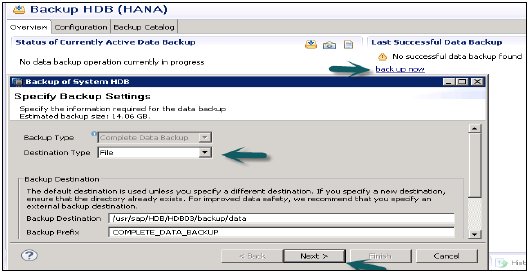
Ketika Anda mengklik berikutnya → Tinjau pengaturan Cadangan → Selesai
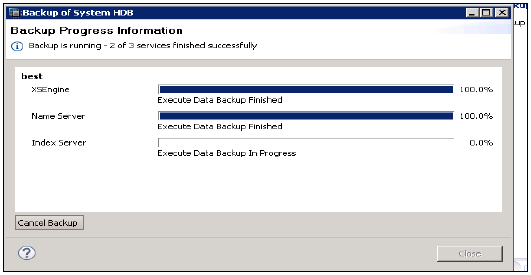
Ini menjalankan cadangan sistem dan memberi tahu waktu untuk menyelesaikan pencadangan untuk setiap server.
Pemulihan Sistem HANA
Untuk memulihkan database SAP HANA, database harus ditutup. Karenanya, selama pemulihan, pengguna akhir atau aplikasi SAP tidak dapat mengakses database.
Pemulihan database SAP HANA diperlukan dalam situasi berikut -
Disk di area data tidak dapat digunakan atau disk di area log tidak dapat digunakan.
Sebagai konsekuensi dari kesalahan logika, database perlu diatur ulang ke statusnya pada titik waktu tertentu.
Anda ingin membuat salinan database.
Bagaimana memulihkan sistem HANA?
Pilih sistem HANA → Klik kanan → Kembali dan Pemulihan → Pulihkan Sistem
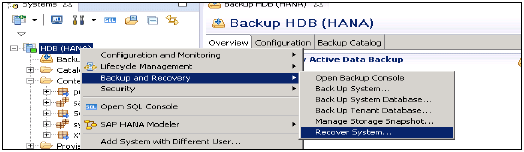
Jenis pemulihan dalam sistem HANA
Most Recent State- Digunakan untuk memulihkan database ke waktu yang sedekat mungkin dengan waktu saat ini. Untuk pemulihan ini, cadangan data dan cadangan log harus tersedia karena cadangan data terakhir dan area log diperlukan untuk melakukan pemulihan jenis di atas.
Point in Time- Digunakan untuk memulihkan database ke titik waktu tertentu. Untuk pemulihan ini, cadangan data dan cadangan log harus tersedia karena cadangan data terakhir dan area log diperlukan untuk melakukan pemulihan jenis di atas
Specific Data Backup- Digunakan untuk memulihkan database ke cadangan data tertentu. Pencadangan data khusus diperlukan untuk jenis opsi pemulihan di atas.
Specific Log Position - Jenis pemulihan ini adalah opsi lanjutan yang dapat digunakan dalam kasus luar biasa di mana pemulihan sebelumnya gagal.
Note - Untuk menjalankan wizard pemulihan, Anda harus memiliki hak administrator di sistem HANA.
SAP HANA menyediakan mekanisme untuk kelangsungan bisnis dan pemulihan bencana untuk kesalahan sistem dan kesalahan perangkat lunak. Ketersediaan tinggi dalam sistem HANA mendefinisikan serangkaian praktik yang membantu mencapai kelangsungan bisnis jika terjadi bencana seperti kegagalan daya di pusat data, bencana alam seperti kebakaran, banjir, dll. Atau kegagalan perangkat keras apa pun.
Ketersediaan tinggi SAP HANA memberikan toleransi kesalahan dan kemampuan sistem untuk melanjutkan operasi sistem setelah pemadaman dengan kerugian bisnis minimum.
Ilustrasi berikut menunjukkan fase ketersediaan tinggi dalam sistem HANA -
Fase pertama sedang dipersiapkan untuk kesalahan. Kesalahan dapat dideteksi secara otomatis atau dengan tindakan administratif. Data dicadangkan dan sistem stand by mengambil alih operasi. Proses pemulihan diterapkan termasuk perbaikan sistem yang salah dan sistem asli untuk dikembalikan ke konfigurasi sebelumnya.
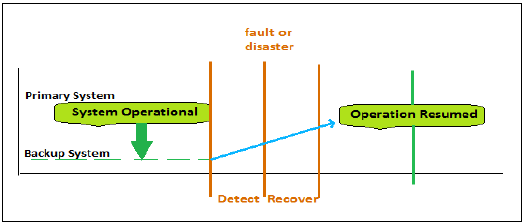
Untuk mencapai ketersediaan tinggi di sistem HANA, kuncinya adalah memasukkan komponen tambahan, yang tidak perlu berfungsi dan digunakan jika terjadi kegagalan komponen lain. Ini mencakup redundansi perangkat keras, redundansi jaringan, dan redundansi pusat data. SAP HANA menyediakan beberapa tingkat redundansi perangkat keras dan perangkat lunak seperti di bawah ini -
Redundansi Perangkat Keras Sistem HANA
Vendor alat SAP HANA menawarkan banyak lapisan komponen perangkat keras, perangkat lunak, dan jaringan yang redundan, seperti catu daya dan kipas yang berlebihan, memori koreksi kesalahan, sakelar dan router jaringan yang sepenuhnya redundan, dan catu daya tak terputus (UPS). Sistem penyimpanan disk menjamin penulisan bahkan saat listrik mati dan menggunakan fitur striping dan mirroring untuk menyediakan redundansi untuk pemulihan otomatis dari kegagalan disk.
Redundansi Perangkat Lunak SAP HANA
SAP HANA didasarkan pada SUSE Linux Enterprise 11 untuk SAP dan mencakup pra-konfigurasi keamanan.
Perangkat lunak sistem SAP HANA menyertakan fungsi pengawas, yang secara otomatis memulai ulang layanan yang dikonfigurasi (server indeks, server nama, dan sebagainya), jika terjadi penghentian yang terdeteksi (terbunuh atau rusak).
Redundansi Persistensi SAP HANA
SAP HANA menyediakan log transaksi, savepoint, dan snapshot yang tetap ada untuk mendukung restart sistem dan pemulihan dari kegagalan, dengan penundaan minimal dan tanpa kehilangan data.
Sistem HANA Siaga dan Kegagalan
Sistem SAP HANA melibatkan host siaga terpisah yang digunakan untuk failover, jika terjadi kegagalan sistem utama. Ini meningkatkan ketersediaan sistem HANA dengan mengurangi waktu pemulihan dari pemadaman.
Sistem SAP HANA mencatat semua transaksi yang mengubah data aplikasi atau katalog database di entri log dan menyimpannya di area log. Ia menggunakan entri log ini di area log untuk memutar kembali atau mengulangi pernyataan SQL. File log tersedia di sistem HANA dan dapat diakses melalui studio HANA di halaman file Diagnosis di bawah editor Administrator.
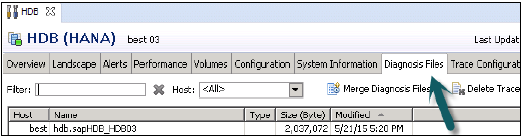
Selama proses pencadangan log, hanya data aktual dari segmen log yang ditulis dari area log ke file cadangan log khusus layanan atau ke alat cadangan pihak ketiga.
Setelah kegagalan sistem, Anda mungkin perlu mengulang entri log dari cadangan log untuk memulihkan database ke status yang diinginkan.
Jika layanan database dengan ketekunan berhenti, penting untuk memastikan bahwa itu dimulai ulang, jika tidak pemulihan hanya akan mungkin ke titik sebelum layanan dihentikan.
Mengonfigurasi Batas Waktu Pencadangan Log
Batas waktu pencadangan log menentukan interval di mana segmen log dicadangkan jika komit telah dilakukan dalam interval ini. Anda dapat mengonfigurasi waktu tunggu pencadangan log menggunakan Konsol Cadangan di studio SAP HANA -
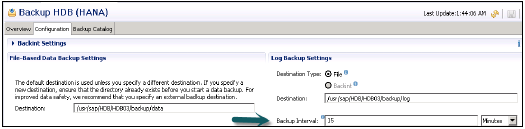
Anda juga dapat mengkonfigurasi interval log_backup_timeout_s di file konfigurasi global.ini.
Cadangan log ke "File" dan mode cadangan "NORMAL" adalah pengaturan default untuk fungsi pencadangan log otomatis setelah penginstalan sistem SAP HANA. Pencadangan log otomatis hanya berfungsi jika setidaknya satu pencadangan data lengkap telah dilakukan.
Setelah pencadangan data lengkap pertama dilakukan, fungsi pencadangan log otomatis akan aktif. SAP HANA studio dapat digunakan untuk mengaktifkan / menonaktifkan fungsi pencadangan log otomatis. Disarankan untuk tetap mengaktifkan pencadangan log otomatis jika tidak, area log akan terus terisi. Area log penuh dapat mengakibatkan pembekuan database di sistem HANA.
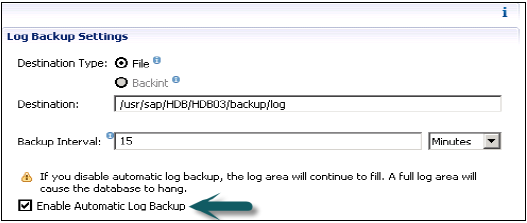
Anda juga dapat mengubah parameter enable_auto_log_backup di bagian persistensi file konfigurasi global.ini.
SQL adalah singkatan dari Structured Query Language.
Ini adalah bahasa standar untuk berkomunikasi dengan database. SQL digunakan untuk mengambil data, menyimpan atau memanipulasi data dalam database.
Pernyataan SQL melakukan fungsi berikut -
- Definisi dan manipulasi data
- Manajemen sistem
- Manajemen sesi
- Pengelolaan transaksi
- Definisi dan manipulasi skema
Kumpulan ekstensi SQL, yang memungkinkan pengembang memasukkan data ke dalam database, disebut SQL scripts.
Bahasa Manipulasi Data (DML)
Pernyataan DML digunakan untuk mengelola data dalam objek skema. Beberapa contoh -
SELECT - mengambil data dari database
INSERT - memasukkan data ke dalam tabel
UPDATE - memperbarui data yang ada di dalam tabel
Bahasa Definisi Data (DDL)
Pernyataan DDL digunakan untuk menentukan struktur atau skema database. Beberapa contoh -
CREATE - untuk membuat objek dalam database
ALTER - mengubah struktur database
DROP - Hapus objek dari database
Bahasa Kontrol Data (DCL)
Beberapa contoh pernyataan DCL adalah -
GRANT - memberikan hak akses pengguna ke database
REVOKE - menarik hak akses yang diberikan dengan perintah GRANT
Mengapa Kita Membutuhkan SQL?
Saat kami membuat Tampilan Informasi di SAP HANA Modeler, kami membuatnya di atas beberapa aplikasi OLTP. Semua ini di back end berjalan di SQL. Database hanya memahami bahasa ini.
Untuk melakukan pengujian apakah laporan kita memenuhi kebutuhan bisnis, kita harus menjalankan pernyataan SQL di database jika Output sesuai dengan kebutuhan.
Tampilan Perhitungan HANA dapat dibuat dengan dua cara - Grafis atau menggunakan skrip SQL. Saat kita membuat tampilan Perhitungan yang lebih kompleks, maka kita mungkin harus menggunakan skrip SQL langsung.
Bagaimana cara membuka konsol SQL di HANA Studio?
Pilih sistem HANA dan klik opsi konsol SQL di tampilan sistem. Anda juga dapat membuka konsol SQL dengan mengklik kanan pada tab Katalog atau di sembarang nama Skema.
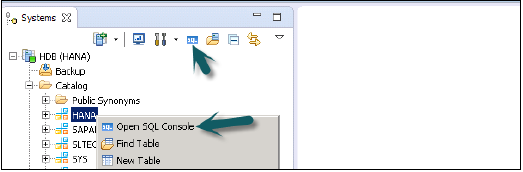
SAP HANA dapat bertindak baik sebagai database Relasional maupun OLAP. Ketika kita menggunakan BW di HANA, maka kita membuat kubus di BW dan HANA, yang berfungsi sebagai database relasional dan selalu menghasilkan SQL Statement. Namun, ketika kita langsung mengakses tampilan HANA menggunakan koneksi OLAP, maka itu akan bertindak sebagai database OLAP dan MDX akan dibuat.
Anda dapat membuat tabel penyimpanan baris atau Kolom di SAP HANA menggunakan opsi buat tabel. Tabel dapat dibuat dengan menjalankan definisi data buat pernyataan tabel atau menggunakan opsi grafis di HANA studio.
Saat Anda membuat tabel, Anda juga perlu menentukan atribut di dalamnya.
SQL statement to create a table in HANA Studio SQL Console -
Create column Table TEST (
ID INTEGER,
NAME VARCHAR(10),
PRIMARY KEY (ID)
);Creating a table in HANA studio using GUI option -
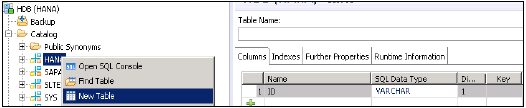
Saat Anda membuat tabel, Anda perlu menentukan nama kolom dan tipe data SQL. Bidang Dimensi memberi tahu panjang nilai dan opsi Kunci untuk mendefinisikannya sebagai kunci utama.
SAP HANA mendukung tipe data berikut dalam sebuah tabel -
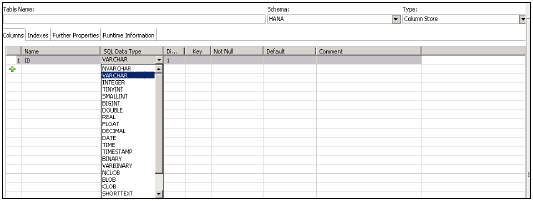
SAP HANA mendukung 7 kategori tipe data SQL dan itu tergantung pada jenis data yang harus Anda simpan di kolom.
- Numeric
- String karakter
- Boolean
- Tanggal Waktu
- Binary
- Benda Besar
- Multi-Valued
Tabel berikut memberikan daftar tipe data di setiap kategori -
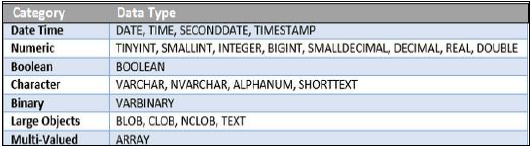
Tanggal Waktu
Tipe data ini digunakan untuk menyimpan tanggal dan waktu dalam tabel di database HANA.
DATE- tipe data terdiri dari informasi tahun, bulan dan hari untuk merepresentasikan nilai tanggal dalam kolom. Format default untuk tipe data Tanggal adalah YYYY-MM-DD.
TIME- tipe data terdiri dari nilai jam, menit, dan detik dalam tabel di database HANA. Format default untuk tipe data Time adalah HH: MI: SS.
SECOND DATE- tipe data terdiri dari tahun, bulan, hari, jam, menit, nilai kedua dalam tabel di database HANA. Format default untuk tipe data SECONDDATE adalah YYYY-MM-DD HH: MM: SS.
TIMESTAMP- tipe data terdiri dari informasi tanggal dan waktu dalam tabel di database HANA. Format default untuk tipe data TIMESTAMP adalah YYYY-MM-DD HH: MM: SS: FFn, di mana FFn mewakili sepersekian detik.
Numerik
TinyINT- menyimpan 8 bit unsigned integer. Nilai min: 0 dan nilai maks: 255
SMALLINT- menyimpan 16 bit integer yang ditandatangani. Nilai min: -32.768 dan nilai maks: 32.767
Integer- menyimpan 32 bit integer yang ditandatangani. Nilai min: -2.147.483.648 dan nilai maks: 2.147.483.648
BIGINT- menyimpan 64 bit integer yang ditandatangani. Nilai min: -9.223.372.036.854.775.808 dan nilai maks: 9.223.372.036.854.775.808
SMALL - Desimal dan Desimal: Nilai min: -10 ^ 38 +1 dan nilai maks: 10 ^ 38 -1
REAL - Nilai Min: -3,40E + 38 dan nilai maks: 3,40E + 38
DOUBLE- menyimpan 64 bit floating point number. Nilai min: -1.7976931348623157E308 dan nilai maks: 1.7976931348623157E308
Boolean
Tipe data Boolean menyimpan nilai Boolean, yaitu TRUE, FALSE
Karakter
Varchar - maksimal 8000 karakter.
Nvarchar - panjang maksimum 4000 karakter
ALPHANUM- menyimpan karakter alfanumerik. Nilai untuk bilangan bulat adalah antara 1 hingga 127.
SHORTTEXT - Menyimpan string karakter dengan panjang variabel yang mendukung fitur pencarian teks dan fitur pencarian string.
Biner
Jenis biner digunakan untuk menyimpan byte data biner.
VARBINARY- menyimpan data biner dalam byte. Panjang bilangan bulat maks adalah antara 1 dan 5000.
Benda Besar
LARGEOBJECTS digunakan untuk menyimpan data dalam jumlah besar seperti dokumen teks dan gambar.
NCLOB - menyimpan objek karakter UNICODE yang besar.
BLOB - menyimpan data Biner dalam jumlah besar.
CLOB - menyimpan data karakter ASCII dalam jumlah besar.
TEXT- Ini memungkinkan fitur pencarian teks. Tipe data ini dapat ditentukan hanya untuk tabel kolom dan bukan untuk tabel penyimpanan baris.
BINTEXT - Mendukung fitur pencarian teks tetapi dimungkinkan untuk memasukkan data biner.
Multinilai
Tipe data multinilai digunakan untuk menyimpan kumpulan nilai dengan tipe data yang sama.
Himpunan
Array menyimpan kumpulan nilai dengan tipe data yang sama. Mereka juga bisa berisi nilai null.
Operator adalah karakter khusus yang digunakan terutama dalam pernyataan SQL dengan klausa WHERE untuk melakukan operasi, seperti perbandingan dan operasi aritmatika. Mereka digunakan untuk meneruskan kondisi dalam kueri SQL.
Jenis operator yang diberikan di bawah ini dapat digunakan dalam pernyataan SQL di HANA -
- Operator Aritmatika
- Perbandingan / Operator Relasional
- Operator Logis
- Atur Operator
Operator Aritmatika
Operator aritmatika digunakan untuk melakukan fungsi penghitungan sederhana seperti penjumlahan, pengurangan, perkalian, pembagian, dan persentase.
| Operator | Deskripsi |
|---|---|
| + | Penambahan - Menambahkan nilai di kedua sisi operator |
| - | Pengurangan - Mengurangi operan tangan kanan dari operan tangan kiri |
| * | Perkalian - Mengalikan nilai di kedua sisi operator |
| / | Divisi - Membagi operan tangan kiri dengan operan tangan kanan |
| % | Modulus - Membagi operan tangan kiri dengan operan tangan kanan dan mengembalikan sisanya |
Operator Perbandingan
Operator perbandingan digunakan untuk membandingkan nilai dalam pernyataan SQL.
| Operator | Deskripsi |
|---|---|
| = | Memeriksa apakah nilai dari dua operan sama atau tidak, jika ya maka kondisinya menjadi benar. |
| ! = | Memeriksa apakah nilai dari dua operan sama atau tidak, jika nilai tidak sama maka kondisi menjadi benar. |
| <> | Memeriksa apakah nilai dari dua operan sama atau tidak, jika nilai tidak sama maka kondisi menjadi benar. |
| > | Memeriksa apakah nilai operan kiri lebih besar dari nilai operan kanan, jika ya maka kondisi menjadi benar. |
| < | Memeriksa apakah nilai operan kiri kurang dari nilai operan kanan, jika ya maka kondisinya menjadi benar. |
| > = | Memeriksa apakah nilai operan kiri lebih besar dari atau sama dengan nilai operan kanan, jika ya maka kondisi menjadi benar. |
| <= | Memeriksa apakah nilai operan kiri kurang dari atau sama dengan nilai operan kanan, jika ya maka kondisi menjadi benar. |
| ! < | Memeriksa apakah nilai operan kiri tidak kurang dari nilai operan kanan, jika ya maka kondisinya menjadi benar. |
| !> | Memeriksa apakah nilai operan kiri tidak lebih besar dari nilai operan kanan, jika ya maka kondisi menjadi benar. |
Operator logika
Operator logika digunakan untuk melewatkan beberapa kondisi dalam pernyataan SQL atau digunakan untuk memanipulasi hasil kondisi.
| Operator | Deskripsi |
|---|---|
| SEMUA | Operator ALL digunakan untuk membandingkan nilai dengan semua nilai dalam kumpulan nilai lain. |
| DAN | Operator AND memungkinkan adanya beberapa kondisi dalam klausa WHERE pernyataan SQL. |
| APA SAJA | Operator ANY digunakan untuk membandingkan nilai dengan nilai apa pun yang berlaku dalam daftar sesuai dengan kondisi. |
| ANTARA | Operator BETWEEN digunakan untuk mencari nilai yang berada dalam satu set nilai, dengan mempertimbangkan nilai minimum dan nilai maksimum. |
| ADA | Operator EXISTS digunakan untuk mencari keberadaan baris dalam tabel tertentu yang memenuhi kriteria tertentu. |
| DI | Operator IN digunakan untuk membandingkan nilai dengan daftar nilai literal yang telah ditentukan. |
| SUKA | Operator LIKE digunakan untuk membandingkan nilai dengan nilai serupa menggunakan operator wildcard. |
| TIDAK | Operator NOT membalikkan arti dari operator logika yang digunakannya. Misalnya - TIDAK ADA, TIDAK ANTARA, TIDAK DI, dll.This is a negate operator. |
| ATAU | Operator OR digunakan untuk membandingkan beberapa kondisi dalam klausa WHERE pernyataan SQL. |
| IS NULL | Operator NULL digunakan untuk membandingkan nilai dengan nilai NULL. |
| UNIK | Operator UNIQUE mencari keunikan setiap baris dari tabel tertentu (tidak ada duplikat). |
Atur Operator
Operator set digunakan untuk menggabungkan hasil dari dua query menjadi satu hasil. Tipe data harus sama untuk kedua tabel.
UNION- Ini menggabungkan hasil dari dua atau lebih pernyataan Select. Namun itu akan menghilangkan baris duplikat.
UNION ALL - Operator ini mirip dengan Union tetapi juga menampilkan baris duplikat.
INTERSECT- Operasi berpotongan digunakan untuk menggabungkan dua pernyataan SELECT, dan mengembalikan record, yang umum dari kedua pernyataan SELECT. Dalam kasus Intersect, jumlah kolom dan tipe data harus sama di kedua tabel.
MINUS - Operasi minus menggabungkan hasil dari dua pernyataan SELECT dan hanya mengembalikan hasil tersebut, yang merupakan milik set hasil pertama dan menghilangkan baris dalam pernyataan kedua dari keluaran pertama.
Ada berbagai fungsi SQL yang disediakan oleh database SAP HANA -
- Fungsi Numerik
- Fungsi String
- Fungsi Fulltext
- Fungsi Datetime
- Fungsi Agregat
- Fungsi Konversi Jenis Data
- Fungsi Jendela
- Fungsi Data Seri
- Fungsi Miscellaneous
Fungsi Numerik
Ini adalah fungsi numerik bawaan dalam SQL dan digunakan dalam skrip. Dibutuhkan nilai numerik atau string dengan karakter numerik dan mengembalikan nilai numerik.
ABS - Ini mengembalikan nilai absolut dari argumen numerik.
Example − SELECT ABS (-1) "abs" FROM TEST;
abs
1ACOS, ASIN, ATAN, ATAN2 (Fungsi ini mengembalikan nilai trigonometri dari argumen)
BINTOHEX - Ini mengubah nilai Biner menjadi nilai heksadesimal.
BITAND - Ia melakukan operasi AND pada bit-bit argumen yang lewat.
BITCOUNT - Ini melakukan penghitungan jumlah bit set dalam sebuah argumen.
BITNOT - Ia melakukan operasi NOT bitwise pada bit-bit argumen.
BITOR - Ini melakukan operasi OR pada bit argumen yang lewat.
BITSET - Ini digunakan untuk mengatur bit ke 1 di <target_num> dari posisi <start_bit>.
BITUNSET - Ini digunakan untuk mengatur bit ke 0 di <target_num> dari posisi <start_bit>.
BITXOR - Ia melakukan operasi XOR pada bit argumen yang lewat.
CEIL - Ini mengembalikan bilangan bulat pertama yang lebih besar atau sama dengan nilai yang diteruskan.
COS, COSH, COT ((Fungsi ini mengembalikan nilai trigonometri dari argumen)
EXP - Ini mengembalikan hasil basis logaritma natural e yang dinaikkan ke pangkat dari nilai yang lewat.
FLOOR - Ini mengembalikan bilangan bulat terbesar tidak lebih besar dari argumen numerik.
HEXTOBIN - Ini mengubah nilai heksadesimal menjadi nilai biner.
LN - Ini mengembalikan logaritma natural dari argumen.
LOG- Ini mengembalikan nilai algoritma dari nilai positif yang lewat. Nilai dasar dan log harus positif.
Berbagai fungsi numerik lainnya juga dapat digunakan - MOD, POWER, RAND, ROUND, SIGN, SIN, SINH, SQRT, TAN, TANH, UMINUS
Fungsi String
Berbagai fungsi string SQL dapat digunakan di HANA dengan skrip SQL. Fungsi string yang paling umum adalah -
ASCII - Ini mengembalikan nilai ASCII integer dari string yang dilewatkan.
CHAR - Ini mengembalikan karakter yang terkait dengan nilai ASCII yang diteruskan.
CONCAT - Ini adalah operator Concatenation dan mengembalikan string lulus gabungan.
LCASE - Ini mengubah semua karakter string ke huruf kecil.
LEFT - Ini mengembalikan karakter pertama dari string yang lewat sesuai nilai yang disebutkan.
LENGTH - Ini mengembalikan jumlah karakter dalam string yang dilewati.
LOCATE - Ini mengembalikan posisi substring dalam string yang dilewatkan.
LOWER - Ini mengubah semua karakter dalam string menjadi huruf kecil.
NCHAR - Ini mengembalikan karakter Unicode dengan nilai integer yang diteruskan.
REPLACE - Ini mencari dalam string asli yang lewat untuk semua kemunculan string pencarian dan menggantinya dengan ganti string.
RIGHT - Ini mengembalikan karakter nilai lulus paling kanan dari string yang disebutkan.
UPPER - Ini mengubah semua karakter dalam string yang lewat menjadi huruf besar.
UCASE- Ini identik dengan fungsi UPPER. Itu mengubah semua karakter dalam string yang lewat menjadi huruf besar.
Fungsi string lain yang dapat digunakan adalah - LPAD, LTRIM, RTRIM, STRTOBIN, SUBSTR_AFTER, SUBSTR_BEFORE, SUBSTRING, TRIM, UNICODE, RPAD, BINTOSTR
Fungsi Tanggal Waktu
Ada berbagai fungsi Tanggal Waktu yang dapat digunakan di HANA dalam skrip SQL. Fungsi Tanggal Waktu yang paling umum adalah -
CURRENT_DATE - Ini mengembalikan tanggal sistem lokal saat ini.
CURRENT_TIME - Ini mengembalikan waktu sistem lokal saat ini.
CURRENT_TIMESTAMP - Ini mengembalikan detail stempel waktu sistem lokal saat ini (YYYY-MM-DD HH: MM: SS: FF).
CURRENT_UTCDATE - Ini mengembalikan tanggal UTC (Greenwich Mean date) saat ini.
CURRENT_UTCTIME - Ini mengembalikan waktu UTC (Greenwich Mean Time) saat ini.
CURRENT_UTCTIMESTAMP
DAYOFMONTH - Ini mengembalikan nilai integer hari dalam tanggal berlalu dalam argumen.
HOUR - Ini mengembalikan nilai integer jam dalam waktu berlalu dalam argumen.
YEAR - Ini mengembalikan nilai tahun dari tanggal berlalu.
Fungsi Waktu Tanggal lainnya adalah - DAYOFYEAR, DAYNAME, DAYS_BETWEEN, EXTRACT, NANO100_BETWEEN, NEXT_DAY, NOW, QUARTER, SECOND, SECONDS_BETWEEN, UTCTOLOCAL, WEEK, WEEKDAY, WORKDAYS_BETWEEN, ISOWEEK, LASTUT_DAY, LOKAL, TAMBAHAN, BULAN, TAMBAH, BULAN ADD_SECONDS, ADD_WORKDAYS
Fungsi Konversi Jenis Data
Fungsi-fungsi ini digunakan untuk mengonversi satu tipe data ke yang lain atau untuk melakukan pemeriksaan apakah konversi memungkinkan atau tidak.
Fungsi konversi tipe data yang paling umum digunakan di HANA dalam skrip SQL -
CAST - Ini mengembalikan nilai ekspresi yang dikonversi ke tipe data yang disediakan.
TO_ALPHANUM - Ini mengubah nilai yang diteruskan menjadi tipe data ALPHANUM
TO_REAL - Ini mengubah nilai menjadi tipe data NYATA.
TO_TIME - Ini mengubah string waktu yang dilewatkan ke tipe data TIME.
TO_CLOB - Ini mengubah nilai menjadi tipe data CLOB.
Fungsi konversi Jenis Data serupa lainnya adalah - TO_BIGINT, TO_BINARY, TO_BLOB, TO_DATE, TO_DATS, TO_DECIMAL, TO_DOUBLE, TO_FIXEDCHAR, TO_INT, TO_INTEGER, TO_NCLOB, TO_NVARCHAR, TO_TIMESTAMP, TO_STINYINT, TO_VARCHARDEC, TO_SLINYINT
Ada juga berbagai Windows dan fungsi lain-lain yang dapat digunakan dalam skrip HANA SQL.
Current_Schema - Ini mengembalikan string yang berisi nama skema saat ini.
Session_User - Ini mengembalikan nama pengguna sesi saat ini
Ekspresi digunakan untuk mengevaluasi klausa untuk mengembalikan nilai. Ada ekspresi SQL berbeda yang dapat digunakan di HANA -
- Ekspresi Kasus
- Ekspresi Fungsi
- Ekspresi Agregat
- Subkueri dalam Ekspresi
Ekspresi Kasus
Ini digunakan untuk melewatkan beberapa kondisi dalam ekspresi SQL. Ini memungkinkan penggunaan logika IF-ELSE-THEN tanpa menggunakan prosedur dalam pernyataan SQL.
Contoh
SELECT COUNT( CASE WHEN sal < 2000 THEN 1 ELSE NULL END ) count1,
COUNT( CASE WHEN sal BETWEEN 2001 AND 4000 THEN 1 ELSE NULL END ) count2,
COUNT( CASE WHEN sal > 4000 THEN 1 ELSE NULL END ) count3 FROM emp;Pernyataan ini akan mengembalikan count1, count2, count3 dengan nilai integer sesuai kondisi yang dilalui.
Ekspresi Fungsi
Ekspresi fungsi melibatkan fungsi built-in SQL untuk digunakan dalam Ekspresi.
Ekspresi Agregat
Fungsi agregat digunakan untuk melakukan penghitungan kompleks seperti Jumlah, Persentase, Min, Maks, Hitung, Mode, Median, dll. Ekspresi Agregat menggunakan fungsi Agregat untuk menghitung nilai tunggal dari beberapa nilai.
Aggregate Functions- Jumlah, Hitung, Minimum, Maksimum. Ini diterapkan pada nilai ukuran (fakta) dan selalu dikaitkan dengan dimensi.
Fungsi agregat umum termasuk -
- Rata-rata ()
- Hitung ()
- Maksimum ()
- Median ()
- Minimum ()
- Mode ()
- Jumlah ()
Subkueri dalam Ekspresi
Subkueri sebagai ekspresi adalah pernyataan Select. Saat digunakan dalam ekspresi, ini mengembalikan nilai nol atau satu.
Sebuah subquery digunakan untuk mengembalikan data yang akan digunakan dalam query utama sebagai syarat untuk lebih membatasi data yang akan diambil.
Subkueri dapat digunakan dengan pernyataan SELECT, INSERT, UPDATE, dan DELETE bersama dengan operator seperti =, <,>,> =, <=, IN, BETWEEN dll.
Ada beberapa aturan yang harus diikuti subkueri -
Subkueri harus diapit dalam tanda kurung.
Subkueri hanya dapat memiliki satu kolom di klausa SELECT, kecuali beberapa kolom berada di kueri utama untuk subkueri untuk membandingkan kolom yang dipilihnya.
ORDER BY tidak dapat digunakan dalam subkueri, meskipun kueri utama dapat menggunakan ORDER BY. GROUP BY dapat digunakan untuk melakukan fungsi yang sama seperti ORDER BY di subkueri.
Subkueri yang mengembalikan lebih dari satu baris hanya dapat digunakan dengan beberapa operator nilai, seperti operator IN.
Daftar SELECT tidak dapat menyertakan referensi apa pun ke nilai yang dievaluasi ke BLOB, ARRAY, CLOB, atau NCLOB.
Sebuah subkueri tidak bisa langsung diapit dalam fungsi set.
Operator BETWEEN tidak dapat digunakan dengan subquery; namun, operator ANTARA dapat digunakan di dalam subkueri.
Subkueri dengan Pernyataan SELECT
Subkueri paling sering digunakan dengan pernyataan SELECT. Sintaks dasarnya adalah sebagai berikut -
Contoh
SELECT * FROM CUSTOMERS
WHERE ID IN (SELECT ID
FROM CUSTOMERS
WHERE SALARY > 4500) ;+----+----------+-----+---------+----------+
| ID | NAME | AGE | ADDRESS | SALARY |
+----+----------+-----+---------+----------+
| 4 | Chaitali | 25 | Mumbai | 6500.00 |
| 5 | Hardik | 27 | Bhopal | 8500.00 |
| 7 | Muffy | 24 | Indore | 10000.00 |
+----+----------+-----+---------+----------+Prosedur memungkinkan Anda untuk mengelompokkan pernyataan SQL ke dalam satu blok. Prosedur Tersimpan digunakan untuk mencapai hasil tertentu di seluruh aplikasi. Kumpulan pernyataan SQL dan logika yang digunakan untuk melakukan beberapa tugas tertentu disimpan dalam Prosedur Tersimpan SQL. Prosedur tersimpan ini dijalankan oleh aplikasi untuk melakukan tugas itu.
Prosedur Tersimpan dapat mengembalikan data dalam bentuk parameter keluaran (bilangan bulat atau karakter) atau variabel kursor. Ini juga dapat menghasilkan serangkaian pernyataan Select, yang digunakan oleh Prosedur Tersimpan lainnya.
Prosedur Tersimpan juga digunakan untuk pengoptimalan kinerja karena berisi serangkaian pernyataan SQL dan hasil dari satu set pernyataan menentukan rangkaian pernyataan berikutnya yang akan dieksekusi. Prosedur tersimpan mencegah pengguna untuk melihat kompleksitas dan detail tabel dalam database. Karena prosedur Tersimpan mengandung logika bisnis tertentu, maka pengguna perlu menjalankan atau memanggil nama prosedur.
Tidak perlu terus-menerus menerbitkan ulang pernyataan individu tetapi dapat merujuk ke prosedur database.
Contoh Pernyataan untuk Membuat Prosedur
Create procedure prc_name (in inp integer, out opt "EFASION"."ARTICLE_LOOKUP")
as
begin
opt = select * from "EFASION"."ARTICLE_LOOKUP" where article_id = :inp ;
end;Urutan adalah himpunan bilangan bulat 1, 2, 3, yang dibuat sesuai permintaan. Urutan sering digunakan dalam database karena banyak aplikasi mengharuskan setiap baris dalam tabel berisi nilai unik, dan urutan menyediakan cara mudah untuk membuatnya.
Menggunakan kolom AUTO_INCREMENT
Cara termudah di MySQL untuk menggunakan urutan adalah dengan mendefinisikan kolom sebagai AUTO_INCREMENT dan menyerahkan hal-hal lainnya ke MySQL untuk diurus.
Contoh
Coba contoh berikut. Ini akan membuat tabel dan setelah itu akan menyisipkan beberapa baris di tabel ini di mana tidak diperlukan untuk memberikan ID catatan karena bertambah otomatis oleh MySQL.
mysql> CREATE TABLE INSECT
-> (
-> id INT UNSIGNED NOT NULL AUTO_INCREMENT,
-> PRIMARY KEY (id),
-> name VARCHAR(30) NOT NULL, # type of insect
-> date DATE NOT NULL, # date collected
-> origin VARCHAR(30) NOT NULL # where collected
);
Query OK, 0 rows affected (0.02 sec)
mysql> INSERT INTO INSECT (id,name,date,origin) VALUES
-> (NULL,'housefly','2001-09-10','kitchen'),
-> (NULL,'millipede','2001-09-10','driveway'),
-> (NULL,'grasshopper','2001-09-10','front yard');
Query OK, 3 rows affected (0.02 sec)
Records: 3 Duplicates: 0 Warnings: 0
mysql> SELECT * FROM INSECT ORDER BY id;+----+-------------+------------+------------+
| id | name | date | origin |
+----+-------------+------------+------------+
| 1 | housefly | 2001-09-10 | kitchen |
| 2 | millipede | 2001-09-10 | driveway |
| 3 | grasshopper | 2001-09-10 | front yard |
+----+-------------+------------+------------+
3 rows in set (0.00 sec)Dapatkan Nilai AUTO_INCREMENT
LAST_INSERT_ID () adalah fungsi SQL, sehingga Anda dapat menggunakannya dari dalam klien mana pun yang memahami cara mengeluarkan pernyataan SQL. Jika tidak, PERL dan skrip PHP menyediakan fungsi eksklusif untuk mengambil nilai yang bertambah otomatis dari catatan terakhir.
Contoh PERL
Gunakan atribut mysql_insertid untuk mendapatkan nilai AUTO_INCREMENT yang dihasilkan oleh kueri. Atribut ini diakses melalui pegangan database atau pegangan pernyataan, tergantung pada bagaimana Anda mengeluarkan kueri. Contoh berikut mereferensikannya melalui pegangan database -
$dbh->do ("INSERT INTO INSECT (name,date,origin)
VALUES('moth','2001-09-14','windowsill')");
my $seq = $dbh->{mysql_insertid};Contoh PHP
Setelah mengeluarkan kueri yang menghasilkan nilai AUTO_INCREMENT, ambil nilai dengan memanggil mysql_insert_id () -
mysql_query ("INSERT INTO INSECT (name,date,origin)
VALUES('moth','2001-09-14','windowsill')", $conn_id);
$seq = mysql_insert_id ($conn_id);Penomoran Ulang Urutan yang Ada
Mungkin ada kasus ketika Anda telah menghapus banyak rekaman dari tabel dan Anda ingin mengurutkan ulang semua rekaman. Ini bisa dilakukan dengan menggunakan trik sederhana tetapi Anda harus sangat berhati-hati melakukannya jika tabel Anda memiliki sambungan, dengan tabel lain.
Jika Anda menentukan bahwa urutan ulang kolom AUTO_INCREMENT tidak dapat dihindari, cara untuk melakukannya adalah dengan melepaskan kolom dari tabel, lalu menambahkannya lagi. Contoh berikut menunjukkan bagaimana menomori ulang nilai id dalam tabel serangga menggunakan teknik ini -
mysql> ALTER TABLE INSECT DROP id;
mysql> ALTER TABLE insect
-> ADD id INT UNSIGNED NOT NULL AUTO_INCREMENT FIRST,
-> ADD PRIMARY KEY (id);Memulai Urutan pada Nilai Tertentu
Secara default, MySQL akan memulai urutan dari 1 tetapi Anda juga dapat menentukan nomor lain pada saat pembuatan tabel. Berikut adalah contoh di mana MySQL akan memulai urutan dari 100.
mysql> CREATE TABLE INSECT
-> (
-> id INT UNSIGNED NOT NULL AUTO_INCREMENT = 100,
-> PRIMARY KEY (id),
-> name VARCHAR(30) NOT NULL, # type of insect
-> date DATE NOT NULL, # date collected
-> origin VARCHAR(30) NOT NULL # where collected
);Alternatifnya, Anda dapat membuat tabel dan kemudian mengatur nilai urutan awal dengan ALTER TABLE.
Pemicu adalah program yang disimpan, yang dijalankan atau dijalankan secara otomatis ketika beberapa peristiwa terjadi. Faktanya, pemicu ditulis untuk dieksekusi sebagai respons terhadap salah satu peristiwa berikut -
Pernyataan manipulasi database (DML) (DELETE, INSERT, atau UPDATE).
Pernyataan definisi database (DDL) (CREATE, ALTER, atau DROP).
Operasi database (SERVERERROR, LOGON, LOGOFF, STARTUP, atau SHUTDOWN).
Pemicu dapat ditentukan di tabel, tampilan, skema, atau database yang terkait dengan peristiwa tersebut.
Manfaat Pemicu
Pemicu dapat ditulis untuk tujuan berikut -
- Menghasilkan beberapa nilai kolom turunan secara otomatis
- Menerapkan integritas referensial
- Event logging dan menyimpan informasi pada akses tabel
- Auditing
- Replikasi tabel secara sinkron
- Menerapkan otorisasi keamanan
- Mencegah transaksi tidak valid
Sinonim SQL adalah alias untuk tabel atau objek Skema dalam database. Mereka digunakan untuk melindungi aplikasi klien dari perubahan yang dilakukan pada nama atau lokasi objek.
Sinonim mengizinkan aplikasi berfungsi terlepas dari pengguna yang memiliki tabel dan database mana yang menyimpan tabel atau objek.
Buat Pernyataan sinonim digunakan membuat Sinonim untuk tabel, tampilan, paket, prosedur, objek, dll.
Contoh
Ada meja Pelanggan efashion, terletak di Server1. Untuk mengakses ini dari Server2, aplikasi klien harus menggunakan nama sebagai Server1.efashion.Customer. Sekarang kita mengubah lokasi tabel Pelanggan, aplikasi klien harus dimodifikasi untuk mencerminkan perubahan tersebut.
Untuk mengatasinya kita dapat membuat sinonim dari tabel Pelanggan Cust_Table di Server2 untuk tabel di Server1. Jadi sekarang aplikasi klien harus menggunakan nama bagian tunggal Cust_Table untuk mereferensikan tabel ini. Sekarang, jika lokasi tabel ini berubah, Anda harus mengubah sinonim untuk menunjuk ke lokasi tabel yang baru.
Karena tidak ada pernyataan ALTER SYNONYM, Anda harus menghapus sinonim Cust_Table dan kemudian membuat kembali sinonim dengan nama yang sama dan mengarahkan sinonim tersebut ke lokasi baru tabel Pelanggan.
Sinonim Publik
Sinonim Publik dimiliki oleh skema PUBLIK dalam database. Sinonim publik dapat dirujuk oleh semua pengguna di database. Mereka dibuat oleh pemilik aplikasi untuk tabel dan objek lain seperti prosedur dan paket sehingga pengguna aplikasi dapat melihat objek tersebut.
Sintaksis
CREATE PUBLIC SYNONYM Cust_table for efashion.Customer;Untuk membuat Sinonim PUBLIK, Anda harus menggunakan kata kunci PUBLIK seperti yang ditunjukkan.
Sinonim Pribadi
Private Sinonim digunakan dalam skema database untuk menyembunyikan nama sebenarnya dari tabel, prosedur, tampilan, atau objek database lainnya.
Sinonim privat hanya dapat direferensikan oleh skema yang memiliki tabel atau objek.
Sintaksis
CREATE SYNONYM Cust_table FOR efashion.Customer;Jatuhkan Sinonim
Sinonim dapat dijatuhkan menggunakan perintah DROP Synonym. Jika Anda menghapus Sinonim publik, Anda harus menggunakan kata kuncipublic dalam pernyataan drop.
Sintaksis
DROP PUBLIC Synonym Cust_table;
DROP Synonym Cust_table;SQL menjelaskan rencana digunakan untuk menghasilkan penjelasan detail dari pernyataan SQL. Mereka digunakan untuk mengevaluasi rencana eksekusi yang diikuti database SAP HANA untuk mengeksekusi pernyataan SQL.
Hasil menjelaskan rencana disimpan ke dalam EXPLAIN_PLAN_TABLE untuk evaluasi. Untuk menggunakan Explain Plan, kueri SQL yang diteruskan harus berupa bahasa manipulasi data (DML).
Pernyataan DML Umum
SELECT - mengambil data dari database
INSERT - memasukkan data ke dalam tabel
UPDATE - memperbarui data yang ada di dalam tabel
SQL Explain Plans tidak dapat digunakan dengan pernyataan DDL dan DCL SQL.
JELASKAN TABEL RENCANA dalam database
JELASKAN PLAN_TABLE dalam database terdiri dari beberapa kolom. Beberapa nama kolom umum - OPERATOR_NAME, OPERATOR_ID, PARENT_OPERATOR_ID, LEVEL dan POSITION, dll.
Nilai COLUMN SEARCH menunjukkan posisi awal operator mesin kolom.
Nilai ROW SEARCH menunjukkan posisi awal operator mesin baris.
Untuk membuat EXPLAIN PLAN STATEMENT untuk kueri SQL
EXPLAIN PLAN SET STATEMENT_NAME = ‘statement_name’ FOR <SQL DML statement>Untuk melihat nilai-nilai dalam EXPLAIN PLAN TABLE
SELECT Operator_Name, Operator_ID
FROM explain_plan_table
WHERE statement_name = 'statement_name';Untuk menghapus pernyataan di EXPLAIN PLAN TABLE
DELETE FROM explain_plan_table WHERE statement_name = 'TPC-H Q10';Tugas SQL Data Profiling digunakan untuk memahami dan menganalisis data dari berbagai sumber data. Ini digunakan untuk menghapus data yang salah, tidak lengkap dan mencegah masalah kualitas data sebelum dimuat di Data warehouse.
Berikut adalah manfaat tugas SQL Data Profiling -
Ini membantu menganalisis data sumber dengan lebih efektif.
Ini membantu dalam memahami data sumber dengan lebih baik.
Ini menghapus data yang salah, tidak lengkap dan meningkatkan kualitas data sebelum dimuat ke gudang Data.
Ini digunakan dengan tugas Ekstraksi, Transformasi dan Pemuatan.
Tugas Data Profiling memeriksa profil yang membantu memahami sumber data dan mengidentifikasi masalah pada data yang harus diperbaiki.
Anda dapat menggunakan tugas Profil Data di dalam paket Layanan Integrasi ke data profil yang disimpan di SQL Server dan untuk mengidentifikasi potensi masalah dengan kualitas data.
Note - Tugas Profil Data hanya berfungsi dengan sumber data SQL Server dan tidak mendukung sumber data berbasis file atau pihak ketiga lainnya.
Persyaratan Akses
Untuk menjalankan paket yang berisi tugas Data Profiling, akun pengguna harus memiliki izin baca / tulis dengan izin CREATE TABLE di database tempdb.
Penampil Profiler Data
Data Profile Viewer digunakan untuk meninjau keluaran profiler. Penampil Profil Data juga mendukung kemampuan penelusuran untuk membantu Anda memahami masalah kualitas data yang teridentifikasi dalam keluaran profil. Kemampuan lihat perincian ini mengirimkan kueri langsung ke sumber data asli.
Penyiapan dan Peninjauan Tugas Profil Data
Menyiapkan Tugas Profil Data
Ini melibatkan eksekusi paket yang berisi tugas Data Profiling untuk menghitung profil. Tugas menyimpan output dalam format XML ke file atau variabel paket.
Meninjau Profil
Untuk melihat profil data, kirim output ke file, lalu gunakan Penampil Profil Data. Penampil ini adalah utilitas yang berdiri sendiri yang menampilkan keluaran profil dalam format ringkasan dan detail dengan kemampuan penelusuran opsional.
Profil Data - Opsi Konfigurasi
Tugas Data Profiling memiliki opsi konfigurasi yang mudah ini -
Kolom karakter pengganti
Saat mengonfigurasi permintaan profil, tugas menerima karakter pengganti '*' sebagai pengganti nama kolom. Ini menyederhanakan konfigurasi dan memudahkan untuk menemukan karakteristik data yang tidak dikenal. Saat tugas berjalan, tugas profil setiap kolom yang memiliki tipe data yang sesuai.
Profil Cepat
Anda dapat memilih Profil Cepat untuk mengkonfigurasi tugas dengan cepat. Profil Cepat menampilkan tabel atau tampilan dengan menggunakan semua profil dan pengaturan default.
Tugas Profil Data dapat menghitung delapan profil data yang berbeda. Lima dari profil ini dapat memeriksa kolom individual dan tiga sisanya menganalisis- beberapa kolom atau hubungan antar kolom.
Profil Data - Keluaran Tugas
Tugas Data Profiling mengeluarkan profil yang dipilih ke dalam format XML yang terstruktur seperti skema DataProfile.xsd.
Anda dapat menyimpan salinan lokal skema dan melihat salinan lokal skema di Microsoft Visual Studio atau editor skema lain, di editor XML atau di editor teks seperti Notepad.
Kumpulan pernyataan SQL untuk database HANA yang memungkinkan pengembang untuk memasukkan logika kompleks ke dalam database disebut SQL Script. SQL Script dikenal sebagai kumpulan ekstensi SQL. Ekstensi ini adalah Ekstensi Data, Ekstensi Fungsi, dan Ekstensi Prosedur.
SQL Script mendukung Fungsi dan Prosedur yang tersimpan dan memungkinkan mendorong bagian kompleks dari logika Aplikasi ke database.
Manfaat utama menggunakan SQL Script adalah memungkinkan eksekusi penghitungan kompleks di dalam database SAP HANA. Menggunakan SQL Scripts sebagai pengganti kueri tunggal memungkinkan Fungsi untuk mengembalikan beberapa nilai. Fungsi SQL yang kompleks selanjutnya dapat diuraikan menjadi fungsi yang lebih kecil. SQL Script menyediakan logika kontrol yang tidak tersedia dalam pernyataan SQL tunggal.
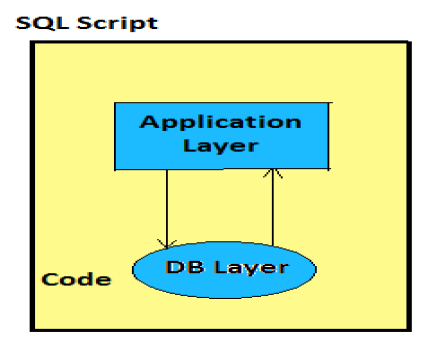
SQL Scripts digunakan untuk mencapai pengoptimalan kinerja di HANA dengan menjalankan skrip pada lapisan DB -
Dengan menjalankan skrip SQL pada lapisan database, ini menghilangkan kebutuhan untuk mentransfer data dalam jumlah besar dari database ke aplikasi.
Perhitungan dijalankan pada lapisan database untuk mendapatkan manfaat dari database HANA seperti operasi kolom, pemrosesan kueri paralel, dll.
Integrasi dengan Pemodel Informasi
Saat menggunakan skrip SQL di Pemodel Informasi, di bawah ini diberikan diterapkan ke Prosedur -
- Parameter masukan dapat berupa skalar atau tipe tabel.
- Parameter keluaran harus berjenis tabel.
- Jenis tabel yang diperlukan untuk tanda tangan dibuat secara otomatis.
Skrip SQL dengan Tampilan Perhitungan
Skrip SQL digunakan untuk membuat tampilan Perhitungan berbasis skrip. Ketikkan pernyataan SQL terhadap tabel mentah atau penyimpanan kolom yang sudah ada. Tentukan struktur keluaran, aktivasi tampilan membuat jenis tabel sesuai struktur.
Bagaimana cara membuat Tampilan Perhitungan dengan SQL Script?
Launch SAP HANA studio. Perluas node konten → Pilih paket di mana Anda ingin membuat tampilan Perhitungan baru. Klik Kanan → Tampilan Kalkulasi Baru Ujung jalur navigasi → Berikan nama dan deskripsi.
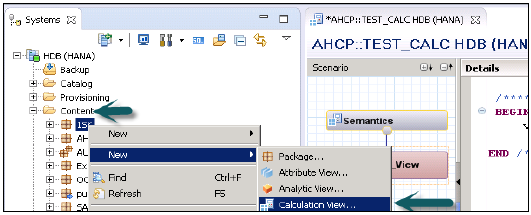
Select calculation view type → dari Jenis daftar dropdown, pilih SQL Script → Set Parameter Case Sensitive ke True atau False berdasarkan bagaimana Anda memerlukan konvensi penamaan untuk parameter keluaran tampilan kalkulasi → Pilih Selesai.
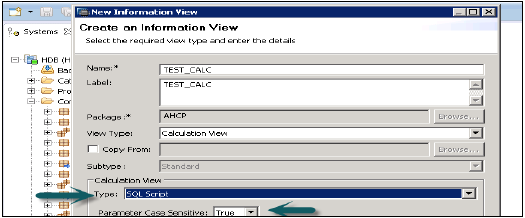
Select default schema - Pilih node Semantik → Pilih tab View Properties → Dalam daftar dropdown Skema Default, pilih skema default.
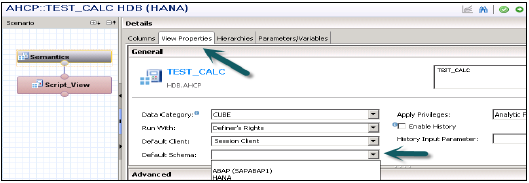
Choose SQL Script node in the Semantics node→ Tentukan struktur keluaran. Di panel output, pilih Buat Target. Tambahkan parameter keluaran yang diperlukan dan tentukan panjang dan jenisnya.

Untuk menambahkan beberapa kolom yang merupakan bagian dari tampilan informasi yang sudah ada atau tabel katalog atau fungsi tabel ke struktur output tampilan penghitungan berbasis skrip -
Di panel Output, pilih Mulai jalur navigasi Baru Langkah navigasi berikutnya Tambahkan Kolom dari Akhir jalur navigasi → Nama objek yang berisi kolom yang ingin Anda tambahkan ke output → Pilih satu atau lebih objek dari daftar dropdown → Pilih Berikutnya.
Di panel Sumber, pilih kolom yang ingin Anda tambahkan ke output → Untuk menambahkan kolom selektif ke output, pilih kolom tersebut dan pilih Tambah. Untuk menambahkan semua kolom dari sebuah objek ke output, kemudian pilih objek dan pilih Add → Finish.
Activate the script-based calculation view- Dalam perspektif Pemodel SAP HANA - Simpan dan Aktifkan - untuk mengaktifkan tampilan saat ini dan menerapkan ulang objek yang terpengaruh jika ada versi aktif dari objek yang terpengaruh. Jika tidak, hanya tampilan saat ini yang diaktifkan.
Save and activate all - untuk mengaktifkan tampilan saat ini bersama dengan objek yang diperlukan dan terpengaruh.
In the SAP HANA Development perspective- Dalam tampilan Project Explorer, pilih objek yang diperlukan. Di menu konteks, pilih Mulai jalur navigasi Tim Langkah navigasi berikutnya Aktifkan Akhir jalur navigasi.
SQL Scripting di HANA Information Modeler digunakan untuk membuat Tampilan Kalkulasi yang kompleks, yang tidak mungkin dibuat menggunakan opsi GUI.